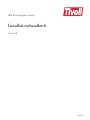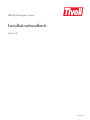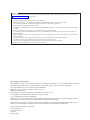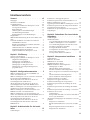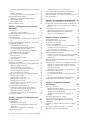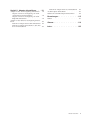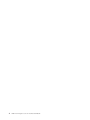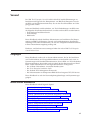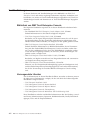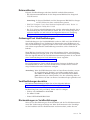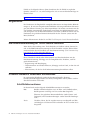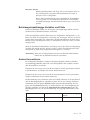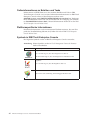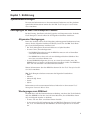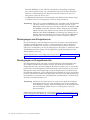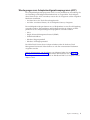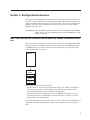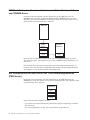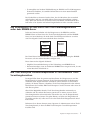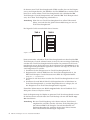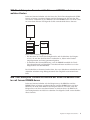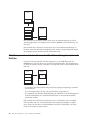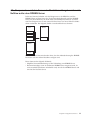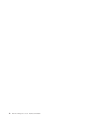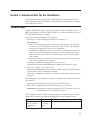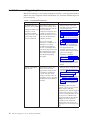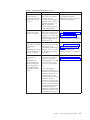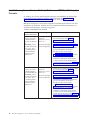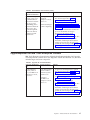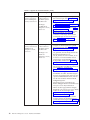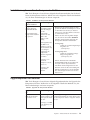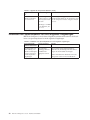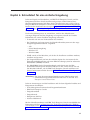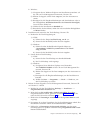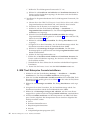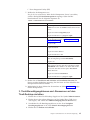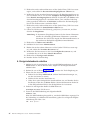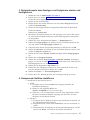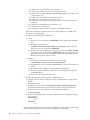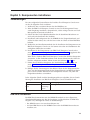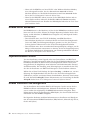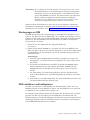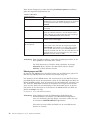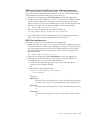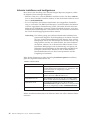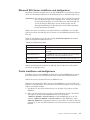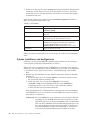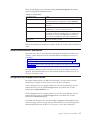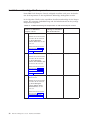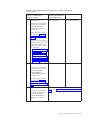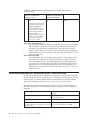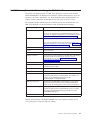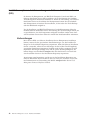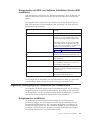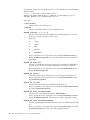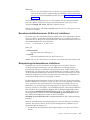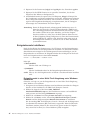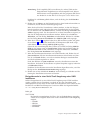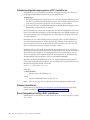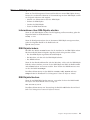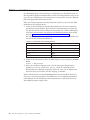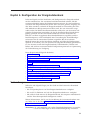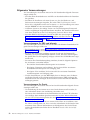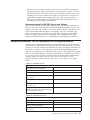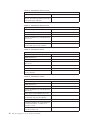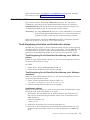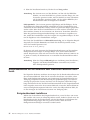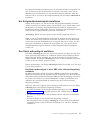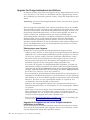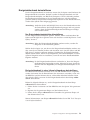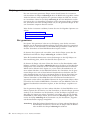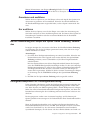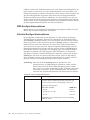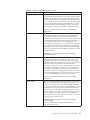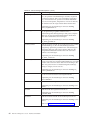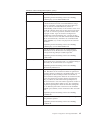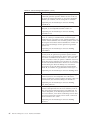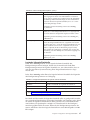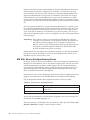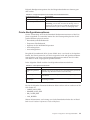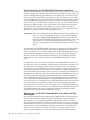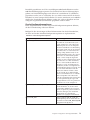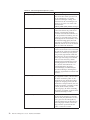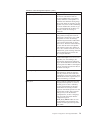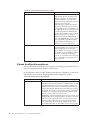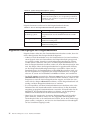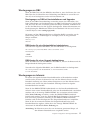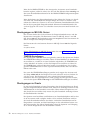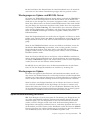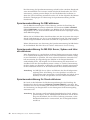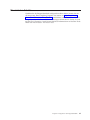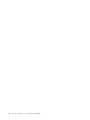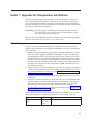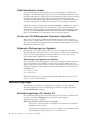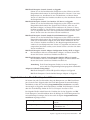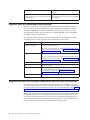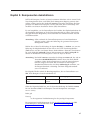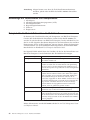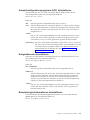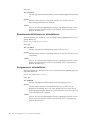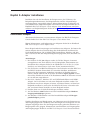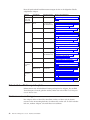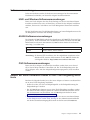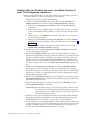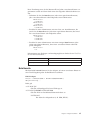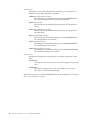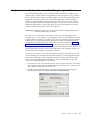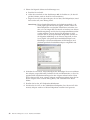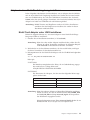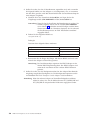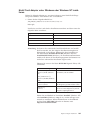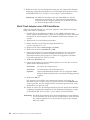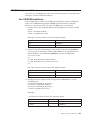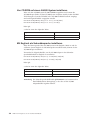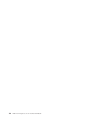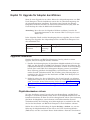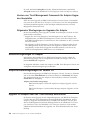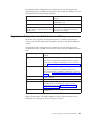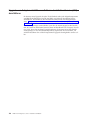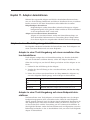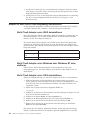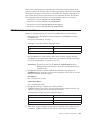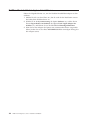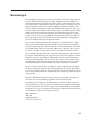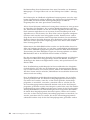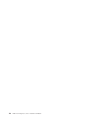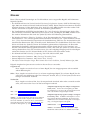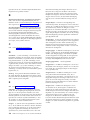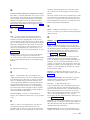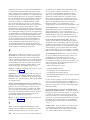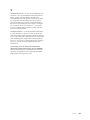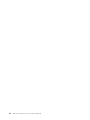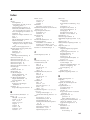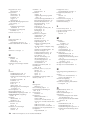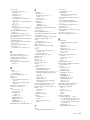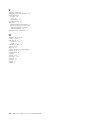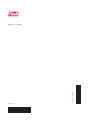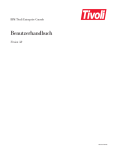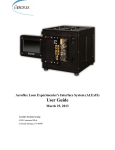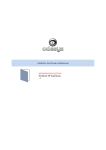Download IBM Tivoli Enterprise Console: Installationshandbuch
Transcript
IBM Tivoli Enterprise Console Installationshandbuch Version 3.8 SC12-3113-00 IBM Tivoli Enterprise Console Installationshandbuch Version 3.8 SC12-3113-00 Hinweis Vor Verwendung dieser Informationen und des darin beschriebenen Produkts sollten die allgemeinen Informationen unter „Bemerkungen” auf Seite 115 gelesen werden. v v v v v v v v v v v v Die IBM Homepage finden Sie im Internet unter: ibm.com IBM und das IBM Logo sind eingetragene Marken der International Business Machines Corporation. Das e-business-Symbol ist eine Marke der International Business Machines Corporation Infoprint ist eine eingetragene Marke der IBM. ActionMedia, LANDesk, MMX, Pentium und ProShare sind Marken der Intel Corporation in den USA und/oder anderen Ländern. C-bus ist eine Marke der Corollary, Inc. in den USA und/oder anderen Ländern. Java und alle auf Java basierenden Marken und Logos sind Marken der Sun Microsystems, Inc. in den USA und/oder anderen Ländern. Microsoft Windows, Windows NT und das Windows-Logo sind Marken der Microsoft Corporation in den USA und/oder anderen Ländern. PC Direct ist eine Marke der Ziff Communications Company in den USA und/oder anderen Ländern. SET und das SET-Logo sind Marken der SET Secure Electronic Transaction LLC. UNIX ist eine eingetragene Marke der Open Group in den USA und/oder anderen Ländern. Marken anderer Unternehmen/Hersteller werden anerkannt. Erste Ausgabe (Oktober 2002) Diese Ausgabe bezieht sich auf Version 3, Release 8 von IBM Tivoli Enterprise Console (Produktnummer 5698-TEC) und alle nachfolgenden Releases und Änderungen, sofern nicht anders in neuen Ausgaben angegeben. Diese Veröffentlichung ist eine Übersetzung des Handbuchs IBM Tivoli Enterprise Console Installation Guide, Version 3.8, IBM Form SC32-0823-00, herausgegeben von International Business Machines Corporation, USA © Copyright International Business Machines Corporation 2002 © Copyright IBM Deutschland GmbH 2002 Informationen, die nur für bestimmte Länder Gültigkeit haben und für Deutschland, Österreich und die Schweiz nicht zutreffen, wurden in dieser Veröffentlichung im Originaltext übernommen. Möglicherweise sind nicht alle in dieser Übersetzung aufgeführten Produkte in Deutschland angekündigt und verfügbar; vor Entscheidungen empfiehlt sich der Kontakt mit der zuständigen IBM Geschäftsstelle. Änderung des Textes bleibt vorbehalten. Herausgegeben von: SW TSC Germany Kst. 2877 Oktober 2002 Inhaltsverzeichnis Vorwort . . . . . . . . . . . . . . vii Zielgruppe . . . . . . . . . . . . . . vii Inhalt dieses Handbuchs . . . . . . . . . . vii Veröffentlichungen. . . . . . . . . . . . viii Bibliothek von IBM Tivoli Enterprise Console viii Vorausgesetzte Literatur . . . . . . . . . viii Referenzliteratur . . . . . . . . . . . . ix Onlinezugriff auf Veröffentlichungen . . . . . ix Veröffentlichungen bestellen . . . . . . . . ix Rückmeldungen zu Veröffentlichungen . . . . ix Eingabehilfen . . . . . . . . . . . . . . x IBM Kundenunterstützung für Tivoli-Produkte anfordern . . . . . . . . . . . . . . . . . x In diesem Handbuch verwendete Konventionen . . x Schriftbildkonventionen . . . . . . . . . x Betriebssystemabhängige Variablen und Pfade . . xi Andere Konventionen . . . . . . . . . . xi Onlineinformationen zu Befehlen und Tasks . . xii Plattformspezifische Informationen . . . . . xii Symbole in IBM Tivoli Enterprise Console . . . xii Kapitel 1. Einführung . . . . . . . . . 1 Systemvoraussetzungen . . . . . . . . Überlegungen zu IBM Tivoli Enterprise Console Allgemeine Überlegungen . . . . . . . Überlegungen zum RIM-Host. . . . . . Überlegungen zum Ereignisserver . . . . Überlegungen zu Ereigniskonsolen . . . . Überlegungen zum Adapterkonfigurationsprogramm (ACF) . . . . . . . . . . . . . . . . . . . . . . 1 1 1 1 2 2 . . 3 Kapitel 2. Konfigurationsszenarios . . . 5 IBM Tivoli Enterprise Console und RDBMS auf einem verwalteten Knoten . . . . . . . . . . 5 IBM Tivoli Enterprise Console auf einem verwalteten Knoten mit fernem RDBMS-Server . . . . . . . 6 Alle Komponenten auf dem Server des TivoliVerwaltungsbereichs (TMR-Server) . . . . . . . 6 Alle Komponenten auf dem Server des TivoliVerwaltungsbereichs außer dem RDBMS-Server . . 7 IBM Tivoli Enterprise Console-Komponenten in verschiedenen Tivoli-Verwaltungsbereichen . . . . . 7 IBM Tivoli Enterprise Console mit NetView und RDBMS auf einem verwalteten Knoten . . . . . 9 IBM Tivoli Enterprise Console mit NetView auf einem verwalteten Knoten mit fernem RDBMS-Server 9 Alle Komponenten auf dem Server des TivoliVerwaltungsbereichs mit NetView . . . . . . . 10 Alle Komponenten auf dem Server des TivoliVerwaltungsbereichs mit NetView außer dem RDBMS-Server . . . . . . . . . . . . . 11 Kapitel 3. Arbeitsschritte für die Installation . . . . . . . . . . . . . . . 13 Vorbereitungen . . . . . . . . . . . . Installations- und Upgradeoptionen . . . . . . Installationsoptionen für eine Erstinstallation von IBM Tivoli Enterprise Console . . . . . . . . Upgradeoptionen für IBM Tivoli Enterprise Console Installationsoptionen für die Komponente NetView Upgradeoptionen für NetView . . . . . . . . Installation des Sprachenpakets für nicht englische Umgebungen . . . . . . . . . . . . . . 14 16 17 19 19 20 Kapitel 4. Schnellstart für eine einfache Umgebung . . . . . . . . . . . . . 21 Vorbereitungen . . . . . . . . . . . . . Schnellstartschritte . . . . . . . . . . . . 1. Tivoli Management Framework installieren . . 2. IBM Tivoli Enterprise Console installieren . . 3. Tivoli-Berechtigungsklassen und -Ressourcen auf dem Tivoli-Desktop einrichten . . . . . . 4. Ereignisdatenbank erstellen . . . . . . . 5. Ereigniskonsole zum Anzeigen von Ereignissen starten und konfigurieren. . . . . . . . . 6. Komponente NetView installieren . . . . . 22 22 22 24 25 26 27 27 Kapitel 5. Komponenten installieren . . 29 Vorbereitungen . . . . . . . . . . . . . RIM-Host auswählen . . . . . . . . . . . RDBMS-Server auswählen . . . . . . . . . Objektdatenbanken sichern . . . . . . . . . RDBMS installieren und konfigurieren . . . . . Überlegungen zu RIM . . . . . . . . . . DB2 installieren und konfigurieren . . . . . Informix installieren und konfigurieren . . . . Microsoft SQL Server installieren und konfigurieren . . . . . . . . . . . . . . . . Oracle installieren und konfigurieren . . . . . Sybase installieren und konfigurieren . . . . . Installationsmethode auswählen . . . . . . . Ereignisserver stoppen und starten . . . . . . Installationsreihenfolge für Komponenten . . . . Installationsoptionen bei Verwendung des TivoliDesktops . . . . . . . . . . . . . . . Installationsoptionen bei Verwendung der Befehlszeile . . . . . . . . . . . . . . . . . Installationsoptionen bei Verwendung von Software Installation Service (SIS) . . . . . . . . . . Vorbereitungen . . . . . . . . . . . . Komponenten mit Hilfe von Software Installation Service (SIS) installieren . . . . . . . . . Allgemeine Überlegungen zur Installation von Komponenten . . . . . . . . . . . . . . . Ereignisserver installieren . . . . . . . . Benutzerschnittstellenserver (UI-Server) installieren . . . . . . . . . . . . . . . . Beispielereignisinformationen installieren . . . Ereigniskonsole installieren . . . . . . . . 29 29 30 30 30 31 31 34 35 35 36 37 37 38 40 41 42 42 43 43 43 45 45 46 . 13 iii Adapterkonfigurationsprogramm (ACF) installieren . . . . . . . . . . . . . . . . Adapter installieren . . . . . . . . . . Event Integration Facility (EIF) installieren . . . Mit dem RIM-Objekt arbeiten . . . . . . . . Informationen über RIM-Objekte abrufen . . . RIM-Objekte ändern . . . . . . . . . . RIM-Objekte löschen . . . . . . . . . . RIM-Konnektivität testen . . . . . . . . . . 48 48 48 49 49 49 49 50 Kapitel 6. Konfiguration der Ereignisdatenbank . . . . . . . . . . . . . 51 Vorbereitungen . . . . . . . . . . . . . Allgemeine Voraussetzungen . . . . . . . Beispielarbeitsblätter für die Installation der Ereignisdatenbank . . . . . . . . . . . . Assistenten starten . . . . . . . . . . . . Tivoli-Umgebung einrichten und Assistenten starten . . . . . . . . . . . . . . . . Ereignisdatenbank mit der einfachen oder erweiterten Methode installieren . . . . . . . . . . Ereignisdatenbank installieren . . . . . . . Nur Ereignisdatenbankobjekte installieren . . . Das Skript wdbconfig.sh ausführen . . . . . Upgrade für Ereignisdatenbank durchführen . . Ereignisdatenbank deinstallieren . . . . . . Skripts generieren und ausführen . . . . . . . Nur generieren . . . . . . . . . . . . Generieren und ausführen . . . . . . . . Nur ausführen . . . . . . . . . . . . Bei der Generierung von Skripts die Option ’Keine Änderung’ verwenden. . . . . . . . . . . Konfigurationsoptionen zur Leistungsverbesserung DB2-Konfigurationsoptionen. . . . . . . . Informix-Konfigurationsoptionen . . . . . . MS SQL Server-Konfigurationsoptionen . . . . Oracle-Konfigurationsoptionen . . . . . . . Sybase-Konfigurationsoptionen . . . . . . . Allgemeine Überlegungen zur Ereignisdatenbank. . Überlegungen zu DB2 . . . . . . . . . . Überlegungen zu Informix . . . . . . . . Überlegungen zu MS SQL Server . . . . . . Überlegungen zu Oracle . . . . . . . . . Überlegungen zu Sybase und MS SQL Server . . Überlegungen zu Sybase . . . . . . . . . Sprachenunterstützung aktivieren . . . . . . . Sprachenunterstützung für DB2 aktivieren . . . Sprachenunterstützung für MS SQL Server, Sybase und Informix aktivieren. . . . . . . Sprachenunterstützung für Oracle aktivieren . . Die nächsten Schritte . . . . . . . . . . . 51 52 53 55 55 56 56 57 57 58 59 60 60 61 61 61 61 62 62 68 69 74 76 77 77 78 78 79 79 79 80 80 80 81 Kapitel 7. Upgrades für Komponenten durchführen . . . . . . . . . . . . 83 Vorbereitungen . . . . . . . . . . . Objektdatenbanken sichern . . . . . . Version von Tivoli Management Framework überprüfen . . . . . . . . . . . Allgemeine Überlegungen zu Upgrades . . Aktualisierungsimages. . . . . . . . . iv . . . 83 . 84 . . . . 84 . 84 . 84 IBM Tivoli Enterprise Console: Installationshandbuch Aktualisierungsimages für Version 3.8 . . . . Upgrade über den Tivoli-Desktop durchführen . . Upgrade über die Befehlszeile durchführen . . . . Upgrade mit Hilfe von Software Installation Service (SIS) durchführen . . . . . . . . . . . . Kapitel 8. Komponenten deinstallieren 84 85 86 86 87 Reihenfolge zur Deinstallation von Komponenten Beispiele für die Deinstallation über die Befehlszeile Adapterkonfigurationsprogramm (ACF) deinstallieren . . . . . . . . . . . . . . . Ereigniskonsole deinstallieren . . . . . . . Beispielereignisinformationen deinstallieren . . Benutzerschnittstellenserver deinstallieren . . . Ereignisserver deinstallieren . . . . . . . . 88 88 89 89 89 90 90 Kapitel 9. Adapter installieren . . . . . 91 Unterstützte Adapter . . . . . . . . . . . 91 Erforderlicher Plattenspeicherplatz. . . . . . . 92 Hardwarevoraussetzungen . . . . . . . . . 92 Softwarevoraussetzungen . . . . . . . . . . 93 UNIX- und Windows-Softwarevoraussetzungen 93 AS/400-Softwarevoraussetzungen . . . . . . 93 OS/2-Softwarevoraussetzungen. . . . . . . 93 Adapter auf einem verwalteten Knoten in einer Tivoli-Umgebung installieren . . . . . . . . 93 Adapter über den Desktop auf einem verwalteten Knoten in einer Tivoli-Umgebung installieren . . 94 Befehlszeile . . . . . . . . . . . . . 95 Adapter auf einem Endpunkt in einer Tivoli-Umgebung installieren. . . . . . . . . . . . . 97 Adapter in einer Nicht-Tivoli-Umgebung installieren 99 Nicht-Tivoli-Adapter unter UNIX installieren . . 99 Nicht-Tivoli-Adapter unter Windows oder Windows NT installieren . . . . . . . . . . 101 Nicht-Tivoli-Adapter unter OS/2 installieren 102 AS/400-Adapter installieren . . . . . . . . 103 Von CD-ROM installieren . . . . . . . . 103 Von CD-ROM auf einem AS/400-System installieren . . . . . . . . . . . . . . . 104 Mit Englisch als Sekundärsprache installieren 104 NetWare-Protokolldateiadapter installieren . . . 105 Kapitel 10. Upgrade für Adapter durchführen . . . . . . . . . . . . 107 Upgrades vorbereiten. . . . . . . . . . . Objektdatenbanken sichern . . . . . . . . Version von Tivoli Management Framework für Adapter-Upgrades überprüfen. . . . . . . Allgemeine Überlegungen zu Upgrades für Adapter . . . . . . . . . . . . . . Aktualisierungsimages für Adapter . . . . . . Adapteraktualisierungsimages für Version 3.8 . . Upgrade für Adapter über den Tivoli-Desktop durchführen . . . . . . . . . . . . . . Upgrade von Adapter über die Befehlszeile durchführen . . . . . . . . . . . . . . . . Upgrade von Adapter mit Hilfe von Software Installation Service (SIS) durchführen . . . . . 107 107 108 108 108 108 108 109 110 Kapitel 11. Adapter deinstallieren . . . 111 Adapter in einer Tivoli-Umgebung deinstallieren Adapter in einer Tivoli-Umgebung auf einem verwalteten Knoten deinstallieren. . . . . Adapter in einer Tivoli-Umgebung auf einem Endpunkt deinstallieren . . . . . . . . Adapter in einer Nicht-Tivoli-Umgebung deinstallieren . . . . . . . . . . . . . . . Nicht-Tivoli-Adapter unter UNIX deinstallieren Nicht-Tivoli-Adapter unter Windows oder Windows NT deinstallieren . . . . . . . . 111 Nicht-Tivoli-Adapter unter OS/2 deinstallieren 112 AS/400-Adapter deinstallieren. . . . . . . . 113 NetWare-Protokolldateiadapter deinstallieren . . . 114 . 111 Bemerkungen . . . . . . . . . . . 115 . 111 Marken . 112 112 Glossar . . . . . . . . . . . . . . 119 . 112 . . . . . . . . . . . . . . . 117 Index . . . . . . . . . . . . . . . 125 Inhaltsverzeichnis v vi IBM Tivoli Enterprise Console: Installationshandbuch Vorwort Das IBM Tivoli Enterprise Console Installationshandbuch enthält Erläuterungen zu Installation und Upgrades der Komponenten von IBM Tivoli Enterprise Console mit Hilfe von Installationsmechanismen, die von den Tivoli-Produkten zur Verfügung gestellt werden. In diesem Handbuch wird beschrieben, wie Tivoli-Produktimages mit Hilfe eines der folgenden Installationsmechanismen verwaltet und installiert werden können: v Tivoli Software Installation Service v Tivoli-Desktop v Befehlszeile Dieses Handbuch enthält detaillierte Informationen zur Installation aller Komponenten von IBM Tivoli Enterprise Console wie Produktkennungen, Installationsreihenfolge und andere Informationen, die für eine erfolgreiche Produktinstallation in Ihrer Unternehmensumgebung wichtig sind. Hardware- und Softwarevoraussetzungen finden Sie in den IBM Tivoli Enterprise Console Release Notes. Zielgruppe Dieses Handbuch wendet sich an Systemadministratoren, die für die Installation von Tivoli-Produkten und -Programmkorrekturen verantwortlich sind, sowie an Systemmanager und Datenbankadministratoren, die mit Hilfe von Tivoli-Produkten Ressourcenereignisse überwachen und verwalten. Bei den Benutzern dieses Handbuchs werden Vorkenntnisse in den folgenden Bereichen vorausgesetzt: v Das in Ihrem Unternehmen verwendete Betriebssystem v Das Tivoli Enterprise Installation Guide v Das Produkt Tivoli Management Framework v Die Dokumentation zur Komponente IBM NetView Integrated TCP/IP Services Dieses Handbuch ist auch für Netzwerkplanungsbeauftragte und Systemmanager geeignet. Inhalt dieses Handbuchs Dieses Handbuch enthält folgende Kapitel: v Kapitel 1, „Einführung” auf Seite 1 v Kapitel 2, „Konfigurationsszenarios” auf Seite 5 v Kapitel 3, „Arbeitsschritte für die Installation” auf Seite 13 v v v v v Kapitel 4, Kapitel 5, Kapitel 6, Kapitel 7, Kapitel 8, „Schnellstart für eine einfache Umgebung” auf Seite 21 „Komponenten installieren” auf Seite 29 „Konfiguration der Ereignisdatenbank” auf Seite 51 „Upgrades für Komponenten durchführen” auf Seite 83 „Komponenten deinstallieren” auf Seite 87 v Kapitel 9, „Adapter installieren” auf Seite 91 v Kapitel 10, „Upgrade für Adapter durchführen” auf Seite 107 v Kapitel 11, „Adapter deinstallieren” auf Seite 111 vii Veröffentlichungen In diesem Abschnitt sind Veröffentlichungen in der Bibliothek von IBM Tivoli Enterprise Console und andere zugehörige Dokumente aufgelistet. Außerdem wird beschrieben, wie online auf Tivoli-Veröffentlichungen zugegriffen wird, Tivoli-Veröffentlichungen bestellt und Kommentare zu Tivoli-Veröffentlichungen abgegeben werden. Bibliothek von IBM Tivoli Enterprise Console Die folgenden Handbücher ergänzen die in diesem Handbuch enthaltenen Informationen: v Das Handbuch IBM Tivoli Enterprise Console Adapters Guide, GC-0668 Enthält Informationen zu den aktuell verfügbaren Adaptern. v Tivoli Event Integration Facility User’s Guide, GC32-0691 Beschreibt, wie Sie eigene Ereignisadapter definieren können, die auf die jeweilige Netzumgebung und die spezifischen Anforderungen zugeschnitten sind. Darüber hinaus wird beschrieben, wie Ereignisse an der Quelle gefiltert werden. v IBM Tivoli Enterprise Console Referenzhandbuch, GC12-2752 Enthält detaillierte Informationen zu Befehlszeilenbefehlen, die im Zusammenhang mit dem Produkt IBM Tivoli Enterprise Console verwendet werden können, zu den vordefinierten Tasks, die in der Taskbibliothek ausgeliefert werden, sowie über die Umgebungsvariablen, die für Tasks, die bei einem Ereignis ausgeführt werden, verfügbar sind. v IBM Tivoli Enterprise Console Rule Builder’s Guide, GC32-0669 Beschreibt, wie Regeln entwickelt und zur Ereigniskorrelation und automatisierten Ereignisverwaltung integriert werden. v IBM Tivoli Enterprise Console Benutzerhandbuch, GC12-2743 Erläutert, wie eine Ereignisdatenbankumgebung geplant und konfiguriert wird, und beschreibt Komponenten, Berechtigungsklassen und andere Informationen, die für die Verwendung des Produkts IBM Tivoli Enterprise Console wichtig sind. Vorausgesetzte Literatur Um die Informationen in diesem Handbuch effektiv anwenden zu können, müssen Sie über gewisse Vorkenntnisse verfügen, die Sie sich durch die Lektüre folgender Handbücher aneignen können: v Tivoli Enterprise Installation Guide v Tivoli Management Framework Benutzerhandbuch v Tivoli Management Framework Reference Manual v Tivoli Management Framework: Einsatzplanung v Tivoli Management Framework Maintenance and Troubleshooting Guide Diese Handbücher enthalten ausführliche Informationen über den Desktop, verwaltete Knoten, Administratoren, Operatoren, Richtlinienbereiche, Profile, Benachrichtigungen, Tasks und die Zeitplandefinition. viii IBM Tivoli Enterprise Console: Installationshandbuch Referenzliteratur Folgende Veröffentlichungen enthalten ebenfalls nützliche Informationen: v Die Dokumentationsbibliothek für die Komponente IBM NetView Integrated TCP/IP Services Anmerkung: In diesem Handbuch wird die Komponente IBM NetView Integrated TCP/IP Services kurz auch NetView genannt. v IBM Tivoli Enterprise Console Data Warehouse Implementation Guide, Version 3.8 v Tivoli Event Integration Facility User’s Guide v Das Tivoli Glossary enthält Definitionen für viele der technischen Begriffe, die in Zusammenhang mit der Tivoli-Software stehen. Das Tivoli Glossary liegt nur in englischer Sprache vor und steht auf der folgenden Website zur Verfügung: http://www.tivoli.com/support/documents/glossary/termsm03.htm Onlinezugriff auf Veröffentlichungen Veröffentlichungen in der Produktbibliothek stehen im PDF- und/oder HTML-Format auf der Produkt-CD zur Verfügung. Sie können über einen Webbrowser auf diese Veröffentlichungen zugreifen, indem Sie die Datei infocenter.html öffnen, die sich in dem entsprechenden Veröffentlichungsverzeichnis auf der Produkt-CD befindet. Wenn IBM eine aktualisierte Version einer oder mehrerer Online- oder HardcopyVeröffentlichungen herausgibt, wird sie im Tivoli Information Center bereitgestellt. Über die folgende Website der Tivoli-Kundenunterstützung können Sie auf aktualisierte Veröffentlichungen im Tivoli Information Center zugreifen: http://www.tivoli.com/support/documents/ Das Tivoli Information Center enthält die neuesten Versionen der Bücher in der Produktbibliothek im PDF- und/oder HTML-Format. Darüber hinaus sind für einige Produkte übersetzte Dokumente verfügbar. Anmerkung: Wenn Sie PDF-Dokumente nicht im Letter-Format drucken, müssen Sie im Dialogfenster ’Drucken’ von Adobe Acrobat Reader (wird über Datei—> Drucken aufgerufen) das Kontrollkästchen Seitengröße aktivieren, um sicherzustellen, dass die vollständige Seite im Letter-Format auf dem von Ihnen verwendeten Papier gedruckt wird. Veröffentlichungen bestellen Die Onlineveröffentlichungen finden Sie auf der folgenden Website: http://www.tivoli.com/support/Prodman/html/pub_order.html Die Bestellung kann auch per E-Mail, Telefon oder Fax erfolgen: v Telefon: +49 180 55090 bzw. 0180 55090 v Fax: 07032 15 3300 v E-Mail: [email protected] Rückmeldungen zu Veröffentlichungen Teilen Sie uns Ihre Erfahrung mit Tivoli-Produkten und der Tivoli-Dokumentation sowie Ihre Verbesserungsvorschläge mit. Wenn Sie Kommentare oder Vorschläge zu den Produkten oder der Dokumentation machen möchten, senden Sie eine Vorwort ix E-Mail an die folgende Adresse (bitte formulieren Sie die E-Mail in englischer Sprache): [email protected], oder beteiligen Sie sich an unserer Kundenumfrage im Internet unter: http://www.tivoli.com/support/survey/ Eingabehilfen Die Funktionen der Eingabehilfe ermöglichen Benutzern mit körperlichen Behinderungen (z. B. mit einer eingeschränkten Mobilität oder eingeschränktem Sehvermögen) die effektive Nutzung von Softwareprodukten. Sie können zusammen mit diesem Produkt unterstützende Technologien zum Hören des Bildschirminhalts und zum Navigieren auf der Benutzeroberfläche verwenden. Außerdem können Sie alle Funktionen der grafischen Benutzerschnittstelle mit der Tastatur (anstatt mit der Maus) bedienen. Weitere Informationen finden Sie im IBM Tivoli Enterprise Console Benutzerhandbuch. IBM Kundenunterstützung für Tivoli-Produkte anfordern Wenn bei der Verwendung eines Tivoli-Produkts ein Problem auftritt, können Sie sich an die IBM Kundenunterstützung für Tivoli-Produkte wenden. Weitere Informationen finden Sie im Handbuch zur Kundenunterstützung (Tivoli Customer Support Handbook) auf der folgenden Website: http://www.tivoli.com/support/handbook/ Dieses Handbuch enthält neben Informationen zur Kontaktaufnahme mit der Kundenunterstützung, abhängig von der Dringlichkeit des Problems, auch folgende Informationen: v Registrierung und Berechtigung v Telefonnummern und E-Mail-Adressen, abhängig von dem Land, in dem Sie sich aufhalten v Informationen, die Sie für die Kundenunterstützung bereithalten sollten. In diesem Handbuch verwendete Konventionen Im vorliegenden Handbuch werden für bestimmte Begriffe, Aktionen, betriebssystemabhängige Befehle und Pfade, Randgrafiken oder Symbole verschiedene Konventionen verwendet. Schriftbildkonventionen In diesem Buch werden folgende Schriftbildkonventionen verwendet: Fett Befehle in Kleinbuchstaben sowie in Klein- und Großbuchstaben, Befehlsoptionen und Flags im Text werden fett dargestellt. Elemente der grafischen Benutzeroberfläche (außer Fenster- und Dialogtitel) und Tastenbezeichnungen werden ebenfalls fett dargestellt. Kursiv x Variablen, Werte, die Sie angeben müssen, neue Begriffe und Hervorhebungen von Wörtern und Ausdrücken im Text werden kursiv dargestellt. IBM Tivoli Enterprise Console: Installationshandbuch Monospace-Schrift Befehle, Befehlsoptionen und Flags, die in einer eigenen Zeile stehen, Codebeispiele, Ausgaben und Nachrichtentext werden in Monospace-Schrift dargestellt. Datei- und Verzeichnisnamen sowie einzugebende Zeichenfolgen im Text, Namen von Java-Methoden und Klassen sowie HTMLund XML-Kennungen werden ebenfalls in Monospace-Schrift dargestellt. Betriebssystemabhängige Variablen und Pfade In diesem Handbuch werden für die Angabe von Umgebungsvariablen und Verzeichnissen die UNIX-Konventionen verwendet. In diesem Handbuch wird die Konvention des umgekehrten Schrägstrichs (\) am Ende einer Zeile eines Beispieltexts verwendet, um anzuzeigen, dass der in der folgenden Zeile dargestellte Text aufgrund der Platzbeschränkungen der Seite umgebrochen wurde. Der Beispieltext muss so interpretiert werden, als stehe er in einer einzigen Zeile. Wenn Sie die Windows-Befehlszeile verwenden, müssen Sie daher für Umgebungsvariablen die Angabe $variable durch %variable% und in Verzeichnispfaden jeden Schrägstrich (/) durch einen umgekehrten Schrägstrich (\) ersetzen. Anmerkung: Wenn Sie auf einem Windows-System mit der Bash-Shell arbeiten, können Sie die UNIX-Konventionen verwenden. Andere Konventionen Im vorliegenden Handbuch werden für bestimmte Begriffe, Aktionen, betriebssystemabhängige Befehle und Pfade sowie Randgrafiken oder Symbole verschiedene Konventionen verwendet. Platzieren Sie den Cursor zur Auswahl eines Menüs auf den gewünschten Namen in der Menüleiste, und klicken Sie mit der linken Maustaste. Platzieren Sie den Cursor zur Auswahl eines Kontextmenüs auf das gewünschte Symbol, und klicken mit der rechten Maustaste. Die Beschreibung eines Verfahrens kann eine Tabelle enthalten, in der der Kontext und die Berechtigungsklasse aufgeführt werden, die für das jeweilige Verfahren erforderlich sind. Die Spalte Aktivität enthält eine kurze Beschreibung des Vorgangs, die Zelle Kontext erläutert, an welcher Stelle in der Tivoli-Umgebung der Vorgang stattfindet, und die Spalte Erforderliche Berechtigungsklasse gibt die Berechtigungsklasse an, die zur Durchführung des Vorgangs erforderlich ist. Beispiel: Aktivität Kontext Konfigurieren einer Ereignis- Ereigniskonsole konsole Erforderliche Berechtigungsklassen user Vorwort xi Onlineinformationen zu Befehlen und Tasks Informationen in HTML-Format zu den einzelnen Befehlen und Tasks in IBM Tivoli Enterprise Console sowie weitere Onlinereferenzinformationen zu IBM Tivoli Enterprise Console stehen auf dem Ereignisserverhost unter $BINDIR/../generic_unix/TME/TEC/BOOKS/HTML/reference.html zur Verfügung. Diese Informationen stehen auch auf der Produkt-CD zur Verfügung (im Verzeichnis /BOOKS/HTML/reference.html). Weitere Informationen finden Sie in den IBM Tivoli Enterprise Console Release Notes. Plattformspezifische Informationen Detaillierte Informationen zu den unterstützten Plattformversionen, die zum Zeitpunkt der Veröffentlichung bekannt sind, finden Sie in den IBM Tivoli Enterprise Console Release Notes. Symbole in IBM Tivoli Enterprise Console Die folgenden Symbole werden in IBM Tivoli Enterprise Console verwendet. Anmerkung: Weitere Symbole werden in Tivoli Management Framework Benutzerhandbuch beschrieben. Symbol Bedeutung Ereignisserver Der rote Pfeil zeigt an, dass der Ereignisserver aktiv ist. Ein leerer Pfeil zeigt an, dass der Ereignisserver initialisiert wird. Regelbasis Der rote Pfeil zeigt an, dass die Regelbasis aktiv ist. Profil Ein Profil ist eine Sammlung anwendungsspezifischer Daten. xii IBM Tivoli Enterprise Console: Installationshandbuch Kapitel 1. Einführung Systemvoraussetzungen Die neuesten Informationen zu den unterstützten Plattformen und die plattformspezifischen Informationen können Sie den IBM Tivoli Enterprise Console Release Notes entnehmen. Überlegungen zu IBM Tivoli Enterprise Console Bei der Planung, Installation oder bei Upgrades von Komponenten des Produkts Tivoli Enterprise Console sollten Sie die folgenden Abschnitte durchlesen. Allgemeine Überlegungen Damit das Produkt in Ihrer Tivoli-Umgebung ordnungsgemäß funktionieren kann, müssen Sie die folgenden Produkte installieren, bevor eine der IBM Tivoli Enterprise Console-Komponenten installiert wird: v Die Tivoli Management Framework-Software auf jeder Maschine v In einer Client-/Serverkonfiguration: – Die RDBMS-Clientsoftware und der RIM-Host müssen sich auf demselben verwalteten Knoten befinden. – Der RDBMS-Server kann sich auf einer beliebigen Maschine befinden. Dies muss kein verwalteter Knoten sein. v In einer RDBMS-Konfiguration, die nur aus einem Server besteht, muss der RDBMS-Server auf einem verwalteten Knoten installiert werden. Der RIM-Host muss sich auf demselben verwalteten Knoten befinden. Weitere Informationen über den RIM-Host können Sie den Tivoli Enterprise Installation Guide entnehmen. IBM Tivoli Enterprise-Software unterstützt die folgenden Datenbanken: v DB2® v Informix v Microsoft SQL Server v Oracle v Sybase Informationen zu den unterstützten Releases finden Sie in den neuesten Tivoli Management Framework Release Notes. Überlegungen zum RIM-Host Der RIM-Host stellt die Kommunikationsverbindung zwischen dem Tivoli-Produkt und dem RDBMS her. Bei der Auswahl einer Maschine, die als RIM-Host dienen soll, sind folgende Aspekte zu beachten: v Es muss sich um einen verwalteten Knoten handeln. v In den meisten Tivoli-Umgebungen, die mit IBM Tivoli Enterprise Console arbeiten, ist es am effizientesten, den RIM-Host auf dem Ereignisserver zu installieren. 1 v Wird der RIM-Host in einer HP-UX- oder Windows-Umgebung ausgeführt, muss sicher gestellt werden, dass der Benutzer tmersrvd auf dieser Maschine definiert ist. Informationen zum Benutzer tmersrvd finden Sie in den Tivoli Management Framework Release Notes. v Ausführliche Informationen zum Hinzufügen und Definieren des Kontos tmersrvd finden Sie im Tivoli Management Framework Benutzerhandbuch. Anmerkung: Wenn Sie ein anderes RDBMS-System verwenden oder den RIM-Host auf einen anderen verwalteten Knoten verlegen, müssen Sie das RIM-Objekt löschen und erneut erstellen, indem Sie die Befehle wdel und wcrtrim verwenden. Wenn Sie andere Attribute, die dem RIMObjekt zuordnet sind, ändern müssen, können Sie den Befehl wsetrim oder den Befehl wsetrimpw zur Änderung des Kennworts verwenden. Weitere Informationen zu diesem und anderen RIM-Befehlen finden Sie im Tivoli Management Framework Reference Manual. Überlegungen zum Ereignisserver Der Tivoli Enterprise Console-Ereignisserver muss auf einem verwalteten Knoten installiert werden. Beachten Sie, dass es sich bei dem Server des Tivoli-Verwaltungsbereichs (TMR-Server) um einen verwalteten Knoten handelt. Stellen Sie sicher, dass die Maschine, auf der der Ereignisserver installiert ist, mindestens über 256 MB Arbeitsspeicher verfügt. Tivoli empfiehlt für große Umgebungen einen Arbeitsspeicher von 1 GB. Weitere Informationen zur Konfiguration finden Sie in „IBM Tivoli Enterprise Console-Komponenten in verschiedenen Tivoli-Verwaltungsbereichen” auf Seite 7. Überlegungen zu Ereigniskonsolen Die Ereigniskonsole kann auf einem verwalteten Knoten, einem Endpunkt oder einer Nicht-Tivoli-Maschine installiert werden. Die Nicht-Tivoli-Version der Ereigniskonsole kann auf jeder beliebigen Maschine installiert sein, sie verwendet jedoch keine Tivoli Management Framework-Dienste. Eine Konsole in einer Tivoli Management Framework-Umgebung verwendet beispielsweise den Dienst oserv für Produktinstallationen auf verwalteten Knoten innerhalb des Tivoli-Verwaltungsbereichs, während eine Nicht-Tivoli-Installation (die keine Tivoli Management Framework-Dienste verwendet) nur auf Endpunkten und Maschinen verwendet wird, die keine verwalteten Knoten sind. Anmerkung: Sowohl für die Tivoli-Version als auch für die Nicht-Tivoli-Version der Ereigniskonsole muss eine Anmeldung wie für den Aufruf des Tivoli-Desktops erfolgen. Weitere Informationen zum Anmelden über den Tivoli-Desktop finden Sie im Tivoli Management Framework Benutzerhandbuch. Informationen zum Konfigurieren von Ereigniskonsolen in unterschiedlichen Tivoli-Verwaltungsbereichen finden Sie im Abschnitt „IBM Tivoli Enterprise ConsoleKomponenten in verschiedenen Tivoli-Verwaltungsbereichen” auf Seite 7. 2 IBM Tivoli Enterprise Console: Installationshandbuch Überlegungen zum Adapterkonfigurationsprogramm (ACF) Das Adapterkonfigurationsprogramm (ACF) ist eine profilbasierte Anwendung, die zur Verteilung von Konfigurationsinformationen an ausgewählte Tivoli-Adapter dient. Wenn Sie das ACF verwenden, müssen Sie das Programm auf den folgenden Maschinen installieren: v Auf dem Server des Tivoli-Verwaltungsbereichs v Auf allen verwalteten Knoten, die als Endpunkt-Gateways fungieren. Die nachfolgenden Adapter können nur auf Endpunkten in einer Tivoli-Umgebung verwendet werden. Zur Installation und Konfiguration dieser Adapter auf Endpunkten muss das Adapterkonfigurationsprogramm verwendet werden. v OS/2 v Simple Network Management Protocol (SNMP) v UNIX-Protokolldatei v Windows-Ereignisprotokoll v Windows NT-Ereignisprotokoll Die Nicht-Tivoli-Version dieser Adapter erfordern nicht die Software Tivoli Management Framework. Daher können sie auf allen unterstützten Plattformen ausgeführt werden. Weitere Informationen zum Installieren von Adaptern finden Sie im Kapitel 9, „Adapter installieren” auf Seite 91. Zusätzliche Informationen zum Konfigurieren von Adaptern mit dem ACF finden Sie im Handbuch IBM Tivoli Enterprise Console Adapters Guide. Kapitel 1. Einführung 3 4 IBM Tivoli Enterprise Console: Installationshandbuch Kapitel 2. Konfigurationsszenarios Sie können die Komponenten des Produkts Tivoli Enterprise Console auf viele verschiedene Arten installieren. Die folgenden Abschnitte enthalten Informationen zu möglichen Konfigurationsszenarios. Die Art und Weise, wie Sie das Produkt konfigurieren, hängt von den Unternehmenserfordernissen ab sowie davon, welches RDBMS verwendet wird. Anmerkung: Einige RDBMS-Versionen setzen eine lokale Installation des RDBMSClients voraus, um eine Verbindung zum lokalen RDBMS-Server herstellen zu können. IBM Tivoli Enterprise Console und RDBMS auf einem verwalteten Knoten In diesem Szenario befinden sich der Server des Tivoli-Verwaltungsbereichs (TMRServer) auf einem verwalteten Knoten und der Ereignisserver, der RIM-Host und der RDBMS-Server auf einem anderen verwalteten Knoten. Die folgende Grafik veranschaulicht dieses Szenario: TMR-Server Verwalteter Knoten Ereignisserver RIM-Host RDBMSServer Dieses Szenario bietet folgende Vorteile: v Die Maschine des Tivoli-Verwaltungsbereichs (kurz auch TMR (Tivoli Management Region) genannt) und die Maschine des Ereignisservers haben mehr Verarbeitungskapazitäten und einen getrennten Speicher. v Es minimiert die Netzwerkbelastung, weil das RDBMS innerhalb des TivoliVerwaltungsbereichs auf demselben verwalteten Knoten installiert ist wie der Ereignisserver und der RIM-Host. Der Nachteil dieses Szenarios besteht darin, dass zwei Maschinen erforderlich sind. Außerdem erfordern einige Debugsituationen den Vergleich zweier oserv-Protokolle. 5 IBM Tivoli Enterprise Console auf einem verwalteten Knoten mit fernem RDBMS-Server In diesem Szenario befinden sich der Ereignisserver, der RIM-Host und der RDBMS-Client auf einem verwalteten Knoten und der RDBMS-Server auf einer Maschine, die nicht durch IBM Tivoli Enterprise-Software verwaltet wird. Die folgende Grafik veranschaulicht dieses Szenario: TMR-Server Verwalteter Knoten Nicht-Tivoli EnterpriseMaschine Ereignisserver RIM-Host RDBMSClient RDBMSServer Der Vorteil dieses Szenarios besteht darin, dass die Systembelastung des TivoliVerwaltungsbereichs, des Ereignisservers und des RDBMS auf drei Maschinen verteilt wird. Der Nachteil dieses Szenarios besteht darin, dass Netzwerkeinschränkungen zu beachten sind, drei Maschinen erforderlich sind und bei einigen Debugsituationen der Vergleich zweier oserv-Protokolle erforderlich wird. Alle Komponenten auf dem Server des Tivoli-Verwaltungsbereichs (TMR-Server) In diesem Szenario befinden sich der Ereignisserver, der RIM-Host und der RDBMS-Server auf dem Server des Tivoli-Verwaltungsbereichs. Die folgende Grafik veranschaulicht dieses Szenario: TMR-Server Ereignisserver RIM-Host RDBMSServer Dieses Szenario bietet folgende Vorteile: v Es reduziert die Netzwerkbelastung und Übertragungsverzögerungen zwischen den Prozessen. v Es ist kostengünstiger, da alles auf einer Maschine angesiedelt ist. 6 IBM Tivoli Enterprise Console: Installationshandbuch v Es ermöglicht eine leichtere Fehlerbehebung im Hinblick auf Tivoli Management Framework-Probleme, da sämtliche Informationen in einem oserv-Protokoll gesammelt werden. Der Nachteil dieses Szenarios besteht darin, dass die Maschine über wesentlich mehr Speicher und eine wesentlich höhere Prozessorgeschwindigkeit verfügen muss, damit alle drei Server auf einem Prozessor betrieben werden können. Deshalb sollte es für Systeme mit hohem Ereignisdurchsatz nicht verwendet werden. Alle Komponenten auf dem Server des Tivoli-Verwaltungsbereichs außer dem RDBMS-Server In diesem Szenario befinden sich der Ereignisserver, der RIM-Host und der RDBMS-Client auf dem Server des Tivoli-Verwaltungsbereichs und der RDBMSServer auf einer Maschine, die nicht durch Tivoli Enterprise-Software verwaltet wird. Die folgende Grafik veranschaulicht dieses Szenario: TMR-Server Ereignisserver Nicht-Tivoli EnterpriseMaschine RIM-Host RDBMSClient RDBMSServer Der Vorteil dieses Szenarios besteht darin, dass die Arbeitsbelastung des RDBMSProzessors auf eine andere Maschine verlagert wird. Dieses Szenario hat folgende Nachteile: v Mögliche Netzwerküberlastung auf der Verbindung zum RDBMS-Server v Kostenaufwendiger, wenn ein dedizierter RDBMS-Server eingesetzt wird, da eine zweite Maschine erforderlich ist IBM Tivoli Enterprise Console-Komponenten in verschiedenen TivoliVerwaltungsbereichen In einigen Fällen kann die gemeinsame Installation des Ereignisservers und der Ereigniskonsole in einem getrennten Tivoli-Verwaltungsbereich die Konkurrenzsituationen beim Zugriff auf oserv vermindern. Dieses Szenario ist für Kunden gedacht, die bereits mehrere verbundene Tivoli-Verwaltungsbereiche oder mehrere Installationen des Produkts IBM Tivoli Enterprise Console einsetzen oder einen solchen Einsatz planen. Obwohl die Möglichkeit besteht, Tivoli-Verwaltungsbereiche miteinander zu verbinden und die anderen Ressourcen gemeinsam zu nutzen, müssen TivoliVerwaltungsbereiche nicht miteinander verbunden sein, um die Ereigniskonsole gemeinsam nutzen zu können. Für jeden Knoten, auf dem eine Ereigniskonsole ausgeführt werden soll, sollte eine Tivoli- oder Nicht-Tivoli-Ereigniskonsole installiert werden. Definieren Sie in diesem Szenario einen Operator als Administrator in dem TivoliVerwaltungsbereich, in dem alle IBM Tivoli Enterprise Console-Komponenten installiert sind. Kapitel 2. Konfigurationsszenarios 7 Sie können einen Tivoli-Verwaltungsbereich (TMR) erstellen, der nur den Ereignisserver, eine Ereigniskonsole, den RIM-Host und den RDBMS-Server enthält. Installieren Sie in einem anderen Tivoli-Verwaltungsbereich alle verbleibenden IBM Tivoli Enterprise Console-Komponenten und sämtliche IBM Tivoli Enterprise-Software, die in Ihrer Tivoli-Umgebung erforderlich ist. Anmerkung: Wenn Sie zwei Tivoli-Verwaltungsbereich im selben Teilnetzwerk haben, verursacht dies die gleiche Netzwerkbelastung wie nur ein Tivoli-Verwaltungsbereich. Die folgende Grafik veranschaulicht dieses Szenario: TMR A TMR B TMR-Server TMR-Server Ereignisserver Operatorkonsole RIM-Host RDBMSServer wregister -i -r EventServer Damit miteinander verbundene Tivoli-Verwaltungsbereiche mit dem Produkt IBM Tivoli Enterprise Console arbeiten können, müssen Sie eine zweiseitige Verbindung zwischen den Tivoli-Verwaltungsbereichen herstellen. Im primären Tivoli-Verwaltungsbereich müssen Sie die Ressource für den Ereignisserver (EventServer) in der Namensregistrierungsdatenbank registrieren. Gehen Sie wie folgt vor, um diese Art von Konfiguration zu erstellen: 1. Installieren Sie den Ereignisserver im Tivoli-Verwaltungsbereich B. 2. Registrieren Sie auf dem TMR-Server des Tivoli-Verwaltungsbereichs A, die IBM Tivoli Enterprise Console-Ressourcen mit Hilfe des folgenden Befehls: wregister -i -r EventServer 3. Tauschen Sie alle Ressourcen zwischen den Tivoli-Verwaltungsbereichen A und B aus. 4. Installieren Sie nach Bedarf Nicht-Tivoli-Ereigniskonsolen auf Maschinen im Tivoli-Verwaltungsbereich A, um über Ereigniskonsolen zu verfügen, die auf den Ereignisserver im Tivoli-Verwaltungsbereich B zugreifen. Zusätzliche Informationen zum Befehl wregister finden Sie im Handbuch Tivoli Management Framework Reference Manual. Nach der Registrierung der Objekte im primären Tivoli-Verwaltungsbereich müssen Sie die Ressourcen entweder über den Tivoli-Desktop oder mit dem Befehl wupdate aktualisieren. Anmerkung: Bei einer Tivoli-Umgebung, in der bereits mehrere Tivoli-Verwaltungsbereiche verwendet werden, oder einer Tivoli-Umgebung, die mit mehreren IBM Tivoli Enterprise Console-Installationen zur Funktionsübernahme bei Ausfällen arbeitet, kann dieses Szenario Ihren Unternehmensanforderungen entsprechen. 8 IBM Tivoli Enterprise Console: Installationshandbuch IBM Tivoli Enterprise Console mit NetView und RDBMS auf einem verwalteten Knoten In diesem Szenario befinden sich der Server des Tivoli-Verwaltungsbereichs (TMRServer) auf einem verwalteten Knoten und der Ereignisserver (der mit dem NetView-Server verbunden ist), der RIM-Host und der RDBMS-Server auf einem anderen verwalteten Knoten. Die folgende Grafik veranschaulicht dieses Szenario: TMRServer Verwalteter Knoten Verwalteter Knoten Ereignisserver NetViewServer RIM-Host RDBMS-Server Dieses Szenario bietet folgende Vorteile: v Die Maschine des Tivoli-Verwaltungsbereichs und die Maschine des Ereignisservers, die mit dem NetView-Server verbunden ist, haben mehr Verarbeitungskapazitäten und einen getrennten Speicher. v Es minimiert die Netzwerkbelastung, weil das RDBMS innerhalb des TivoliVerwaltungsbereichs auf demselben verwalteten Knoten installiert ist wie der Ereignisserver und der RIM-Host. Der Nachteil dieses Szenarios besteht darin, dass zwei Maschinen erforderlich sind. Außerdem erfordern einige Debugsituationen den Vergleich zweier oserv-Protokolle. IBM Tivoli Enterprise Console mit NetView auf einem verwalteten Knoten mit fernem RDBMS-Server In diesem Szenario befinden sich der Ereignisserver, der RIM-Host und der RDBMS-Client auf einem verwalteten Knoten und der RDBMS-Server auf einer Maschine, die nicht durch IBM Tivoli Enterprise-Software verwaltet wird. Der Ereignisserver auf dem verwalteten Knoten ist mit dem Server des IBM TivoliVerwaltungsbereichs mit NetView verbunden. Die folgende Grafik veranschaulicht dieses Szenario. Kapitel 2. Konfigurationsszenarios 9 TMRServer NetViewServer Verwalteter Knoten Nicht-TivoliMaschine Ereignisserver RIM-Host RDBMS-Client RDBMS-Server Der Vorteil dieses Szenarios besteht darin, dass die Systembelastung des TivoliVerwaltungsbereichs, des Ereignisservers und des RDBMS auf drei Maschinen verteilt wird. Der Nachteil dieses Szenarios besteht darin, dass Netzwerkeinschränkungen zu beachten sind, drei Maschinen erforderlich sind und bei einigen Debugsituationen der Vergleich zweier oserv-Protokolle erforderlich wird. Alle Komponenten auf dem Server des Tivoli-Verwaltungsbereichs mit NetView In diesem Szenario befinden sich der Ereignisserver, der RIM-Host und der RDBMS-Server auf dem Server des Tivoli-Verwaltungsbereichs. Der Ereignisserver ist mit dem NetView-Server verbunden. Die folgende Grafik veranschaulicht dieses Szenario: TMRServer Nicht-TivoliMaschine Ereignisserver NetViewServer RIM-Host RDBMS-Server Dieses Szenario bietet folgende Vorteile: v Es reduziert die Netzwerkbelastung und Übertragungsverzögerungen zwischen den Prozessen. v Es ist kostengünstiger, da alles auf einer Maschine angesiedelt ist. v Es ermöglicht eine leichtere Fehlerbehebung im Hinblick auf Tivoli Management Framework-Probleme, da sämtliche Informationen in einem oserv-Protokoll gesammelt werden. Der Nachteil dieses Szenarios besteht darin, dass die Maschine über wesentlich mehr Speicher und eine wesentlich höhere Prozessorgeschwindigkeit verfügen muss, damit alle drei Server, einschließlich der NetView-Verbindung, auf einem Prozessor betrieben werden können. 10 IBM Tivoli Enterprise Console: Installationshandbuch Alle Komponenten auf dem Server des Tivoli-Verwaltungsbereichs mit NetView außer dem RDBMS-Server In diesem Szenario befinden sich der Ereignisserver, der RIM-Host und der RDBMS-Client auf dem Server des Tivoli-Verwaltungsbereichs und der RDBMSServer auf einer Maschine, die nicht durch Tivoli Enterprise-Software verwaltet wird. Der Ereignisserver ist mit einem NetView-Server auf einer Nicht-Tivoli-Maschine verbunden. Die folgende Grafik veranschaulicht dieses Szenario: TMRServer Nicht-TivoliMaschine Ereignisserver RIM-Host RDBMS-Client RDBMS-Server Nicht-TivoliMaschine NetViewServer Der Vorteil dieses Szenarios besteht darin, dass die Arbeitsbelastung des RDBMSProzessors auf eine andere Maschine verlagert wird. Dieses Szenario hat folgende Nachteile: v Mögliche Netzwerküberlastung auf der Verbindung zum RDBMS-Server v Kostenaufwendiger, wenn ein dedizierter RDBMS-Server eingesetzt wird, da zwei zusätzliche Maschinen erforderlich sind, eine für den RDBMS-Server und eine für den NetView-Server. Kapitel 2. Konfigurationsszenarios 11 12 IBM Tivoli Enterprise Console: Installationshandbuch Kapitel 3. Arbeitsschritte für die Installation Die Arbeitsschritte für die Installation erleichtern Ihnen die Suche nach den für Ihre Umgebung geeigneten Verfahren zur Installation der Komponenten von IBM Tivoli Enterprise Console. Vorbereitungen Folgende Produkt-CD-Images und Dokumentationen sind im Produktpaket von IBM Tivoli Enterprise Console enthalten. Stellen Sie vor der Installation sicher, dass Sie über folgende Elemente verfügen: Für Tivoli-Produktinstallationen und -Upgrades: v CD-Images von Tivoli Management Framework Version 3.7.1 Anmerkungen: 1. Wenn Sie für Tivoli Management Framework einen Upgrade von einer älteren Version als 3.7B durchführen, müssen Sie zuerst Version 3.7B installieren, bevor Sie den Upgrade auf Version 3.7.1 durchführen. 2. Um IBM Tivoli Enterprise Console in einer Linux-Umgebung verwenden zu können, muss Tivoli Management Framework, Version 3.7B installiert sein. Stellen Sie sicher, dass Sie über die 3.7B-CD-Images für eine Linux-Installation verfügen. 3. Stellen Sie sicher, dass Sie über die entsprechende Version der Tivoli Management Framework Release Notes verfügen. v CD-Images von IBM Tivoli Enterprise Console Version 3.8 v CD-Image der Dokumentationsbibliothek zu IBM Tivoli Enterprise Console v IBM Tivoli Enterprise Console Release Notes v Dokumentationsbibliothek zur Komponente NetView Integrated TCP/IP Services und die Release Notes für IBM Tivoli NetView. v CD-Images von IBM Tivoli Enterprise Console Data Warehouse Implementation, Version 3.8 Für die Integration der Komponente NetView Integrated TCP/IP Services (Installation optional): v CD-Image der Komponente NetView Integrated TCP/IP Services v Release Notes der Komponente NetView Integrated TCP/IP Services Anmerkung: Die Komponente NetView Integrated TCP/IP Services wird in diesem Handbuch kurz auch NetView genannt. In der folgenden Tabelle sind die Berechtigungsklassen aufgeführt, die zur Durchführung der Installation von IBM Tivoli Enterprise Console erforderlich sind. Aktivität Kontext Berechtigungsklasse Installation oder Upgrade von IBM Tivoli Enterprise Console TivoliVerwaltungsbereich install_product oder Senior 13 Installations- und Upgradeoptionen IBM Tivoli Enterprise Console bietet folgende Installations- und Upgrademethoden. Wählen Sie in der folgenden Tabelle die Methode aus, die Ihren Anforderungen am besten entspricht. Tabelle 1. Produktinstallationsoptionen Installationsoption Verwendungszweck Schritte Durchführen der ErstVerwenden Sie dieses Ver1. Befolgen Sie bei einer Erstinstallation des Produkts fahren, wenn Sie den Tivoliinstallation des Produkts die Installationsprozess und die Anweisungen unter Nachdem Sie IBM Tivoli Tivoli-Datenbank„Installationsoptionen für eine Enterprise Console konfiguration über den TivoErstinstallation von IBM Tivoli erfolgreich installiert li-Desktop, mit dem Tivoli Enterprise Console” auf Seihaben, können Sie optio- Software Installation Service te 16. nal die Komponente oder über die Befehlszeile 2. Befolgen Sie die Anweisungen NetView installieren. ausführen möchten. in Kapitel 6, „Konfiguration der Ereignisdatenbank” auf Dies ist die StandardSeite 51, um Ihre Ereignisinstallation von IBM Tivoli datenbank zu konfigurieren. Enterprise Console für Mit Hilfe des Assistenten für Produktionsumgebungen, die Ereignisdatenbankdie eine vollständige Steueinstallation können Sie eine rung der Komponenten und einfache oder erweiterte Konfiihrer Umgebungen entspreguration der Ereignischend den Anforderungen datenbank auswählen. Ihrer Betriebsumgebung ermöglicht. Upgrade vorhandener Komponenten 3. Gehen Sie zu „Installationsoptionen für die Komponente NetView” auf Seite 19, um mit der optionalen Integration der Komponente NetView fortzufahren. Verwenden Sie dieses Ver1. Befolgen Sie für Upgrades von fahren, wenn Sie einen Komponenten die AnweisunUpgrade der Komponenten gen unter „Upgradeoptionen von IBM Tivoli Enterprise für IBM Tivoli Enterprise Console über den TivoliConsole” auf Seite 17. Desktop, mit dem Software 2. Befolgen Sie die Anweisungen Installation Service oder über in Kapitel 6, „Konfiguration die Befehlszeile durchführen der Ereignisdatenbank” auf möchten. Seite 51, um Ihre Ereignisdatenbank zu konfigurieren. Anmerkung: Wenn Sie einen Upgrade von Version 3.6.2 durchführen und Ihre aktuellen Ereigniskonsolen, Ereignisgruppen und Konsolenoperatoren vorhandener Konsolen beibehalten möchten, müssen Sie außerdem den Migrationsschritt mit dem Befehl wmigcon manuell ausführen. Ereigniskonsolen werden bei höheren Versionen als 3.6.2 im Upgradeprozess automatisch migriert. 14 IBM Tivoli Enterprise Console: Installationshandbuch Tabelle 1. Produktinstallationsoptionen (Forts.) Installationsoption Verwendungszweck Schritte Migration von Ereigniskonsolen, Ereignisklassen und Operatoren bei Upgrades von Version 3.6.2. Verwenden Sie dieses Verfahren, um eine automatische Migration der Konsolen, Ereignisgruppen und Operatoren in einer vorhandenen Installation von IBM Tivoli Enterprise Console auf das geeignete Format durchzuführen. Befolgen Sie die Anweisungen zur Verwendung des Befehls wmigcon im IBM Tivoli Enterprise Console Referenzhandbuch. Installieren der Komponenten in einer nicht englischen Umgebung Verwenden Sie dieses Verfahren, wenn eine Produktinstallation von IBM Tivoli Enterprise Console auf die Unterstützung in einer nicht englischen Umgebung ausgerichtet sein soll. Befolgen Sie die Anweisungen unter „Installation des Sprachenpakets für nicht englische Umgebungen” auf Seite 20, um Komponenten in einer nicht englischen Umgebung zu installieren. Integration der Komponente NetView mit IBM Tivoli Enterprise Console Anmerkung: Die Installation der Komponente NetView ist optional. Verwenden Sie dieses Verfahren, wenn Sie die Komponente NetView zur Verwendung mit IBM Tivoli Enterprise Console, Version 3.8, installieren und integrieren möchten. Befolgen Sie die Anweisungen unter „Installationsoptionen für die Komponente NetView” auf Seite 19, um die Komponente NetView mit IBM Tivoli Enterprise Console zu integrieren. Schnellstart für IBM Tivoli Enterprise Console Anmerkung: Die Schnellstartoption für IBM Tivoli Enterprise Console kann nur bei einer Erstinstallation unter DB2 verwendet werden. Verwenden Sie dieses Verfahren, um eine Standardinstallation und -datenbankkonfiguration von IBM Tivoli Enterprise Console, Version 3.8, zu beschleunigen. Befolgen Sie die Anweisungen in Kapitel 4, „Schnellstart für eine einfache Umgebung” auf Seite 21. In den Schnellstartanweisungen für IBM Tivoli Enterprise Console wird eine Standardkonfiguration verwendet, mit der Sie das Leistungsspektrum und die Funktionen des Basisprodukts sowie dessen Integration mit der Komponente NetView auswerten können. Die Standardwerte sind für eine Basiskomponentenkonfiguration und nicht für Konfigurationsszenarios mit hohem Durchsatz geeignet. Kapitel 3. Arbeitsschritte für die Installation 15 Installationsoptionen für eine Erstinstallation von IBM Tivoli Enterprise Console Es wichtig, dass Sie die Installationsanweisungen, einschließlich der Reihenfolge der Komponenteninstallation, befolgen. Überprüfen Sie die „Installationsreihenfolge für Komponenten” auf Seite 38, bevor Sie beginnen. IBM Tivoli Enterprise Console bietet folgende Installationsmethoden für eine Erstinstallation des Produkts. Wählen Sie in der folgenden Tabelle die Methode aus, die Ihren Anforderungen am besten entspricht. Tabelle 2. Erstinstallation des Produkts Erstinstallation von IBM Tivoli-Software Voraussetzungen Schritte IBM Tivoli Enterprise Console, Version 3.8, Produktinstallation über den Tivoli-Desktop Anmerkung: Diese Installationsmethode setzt voraus, dass Tivoli Management Framework bereits auf Ihrem System installiert ist. CD-Images von IBM Tivoli Enterprise Console, Version 3.8 1. Sichern Sie Ihre Objektdatenbank gemäß den Anweisungen unter „Objektdatenbanken sichern” auf Seite 30. Die Einsatzstrategie für Ihre Umgebung 2. Befolgen Sie die Anweisungen unter „Installationsoptionen bei Verwendung des Tivoli-Desktops” auf Seite 40. Sie benötigen während des Installationsprozesses bestimmte CD-Images. 3. Befolgen Sie die Anweisungen in Kapitel 6, „Konfiguration der Ereignisdatenbank” auf Seite 51, um Ihre Ereignisdatenbank zu konfigurieren. 4. Damit Ihre Änderungen übernommen werden, müssen Sie den Ereignisserver gemäß den Anweisungen unter „Ereignisserver stoppen und starten” auf Seite 37 neu starten. IBM Tivoli Enterprise Console, Version 3.8, Produktinstallation über die Befehlszeile Anmerkung: Diese Installationsmethode setzt voraus, dass Tivoli Management Framework bereits auf Ihrem System installiert ist. CD-Images von IBM Tivoli Enterprise Console, Version 3.8 Die Einsatzstrategie für Ihre Umgebung 1. Sichern Sie Ihre Objektdatenbank gemäß den Anweisungen unter „Objektdatenbanken sichern” auf Seite 30. 2. Befolgen Sie die Anweisungen unter „Installationsoptionen bei Verwendung der Befehlszeile” auf Seite 41. Sie benötigen während des Installationsprozesses bestimmte CD-Images. 3. Befolgen Sie die Anweisungen in Kapitel 6, „Konfiguration der Ereignisdatenbank” auf Seite 51, um Ihre Ereignisdatenbank zu konfigurieren. 4. Damit Ihre Änderungen übernommen werden, müssen Sie den Ereignisserver gemäß den Anweisungen unter „Ereignisserver stoppen und starten” auf Seite 37 neu starten. 16 IBM Tivoli Enterprise Console: Installationshandbuch Tabelle 2. Erstinstallation des Produkts (Forts.) Erstinstallation von IBM Tivoli-Software Voraussetzungen Schritte IBM Tivoli Enterprise Console, Version 3.8, Produktinstallation mit Software Installation Service (SIS) Anmerkung: Diese Installationsmethode setzt voraus, dass Tivoli Management Framework bereits auf Ihrem System installiert ist. CD-Images von IBM Tivoli Enterprise Console, Version 3.8 1. Sichern Sie Ihre Objektdatenbank gemäß den Anweisungen unter „Objektdatenbanken sichern” auf Seite 30. Die Einsatzstrategie für Ihre Umgebung 2. Befolgen Sie die Anweisungen unter „Installationsoptionen bei Verwendung von Software Installation Service (SIS)” auf Seite 42. Sie benötigen während des Installationsprozesses bestimmte CD-Images. 3. Befolgen Sie die Anweisungen in Kapitel 6, „Konfiguration der Ereignisdatenbank” auf Seite 51, um Ihre Ereignisdatenbank zu konfigurieren. 4. Damit Ihre Änderungen übernommen werden, müssen Sie den Ereignisserver gemäß den Anweisungen unter „Ereignisserver stoppen und starten” auf Seite 37 neu starten. Upgradeoptionen für IBM Tivoli Enterprise Console IBM Tivoli Enterprise Console bietet folgende Installationsmethoden für Upgrades von Komponenten. Wählen Sie in der folgenden Tabelle die Methode aus, die Ihren Anforderungen am besten entspricht. Tabelle 3. Upgrade der Produktinstallation Upgrade erforderlich Voraussetzungen für Schritte Tivoli Enterprise Console, Version 3.7.1, auf IBM Tivoli Enterprise Console, Version 3.8 1. Stoppen Sie den Ereignisserver gemäß den Anweisungen unter „Ereignisserver stoppen und starten” auf Seite 37. Tivoli Management Framework muss auf Ihrem System installiert sein. CD-Images von IBM Tivoli Enterprise Console, Version 3.8 2. Befolgen Sie die Anweisungen in Kapitel 7, „Upgrades für Komponenten durchführen” auf Seite 83. 3. Befolgen Sie die Anweisungen in Kapitel 6, „Konfiguration der Ereignisdatenbank” auf Seite 51, um Ihre Ereignisdatenbank zu konfigurieren. 4. Damit Ihre Änderungen übernommen werden, müssen Sie den Ereignisserver gemäß den Anweisungen unter „Ereignisserver stoppen und starten” auf Seite 37 neu starten. Kapitel 3. Arbeitsschritte für die Installation 17 Tabelle 3. Upgrade der Produktinstallation (Forts.) Upgrade erforderlich Voraussetzungen für Schritte Tivoli Enterprise Console, Version 3.7, auf Tivoli Enterprise Console, Version 3.7.1 1. Stoppen Sie den Ereignisserver gemäß den Anweisungen unter „Ereignisserver stoppen und starten” auf Seite 37. Tivoli Management Framework muss auf Ihrem System installiert sein. CD-Images von IBM Tivoli Enterprise Console, Version 3.8 2. Befolgen Sie die Anweisungen in Kapitel 7, „Upgrades für Komponenten durchführen” auf Seite 83. 3. Befolgen Sie die Anweisungen in Kapitel 6, „Konfiguration der Ereignisdatenbank” auf Seite 51, um Ihre Ereignisdatenbank zu konfigurieren. 4. Damit Ihre Änderungen übernommen werden, befolgen Sie die Anweisungen unter „Ereignisserver stoppen und starten” auf Seite 37. . Tivoli Enterprise Console, Version 3.6.2 auf IBM Tivoli Enterprise Console, Version 3.8 Tivoli Management Framework muss auf Ihrem System installiert sein. CD-Images von IBM Tivoli Enterprise Console, Version 3.8 1. Stoppen Sie den Ereignisserver gemäß den Anweisungen unter „Ereignisserver stoppen und starten” auf Seite 37. 2. Installieren Sie die Ereigniskonsole (tec_jconsole) und die Komponenten des Benutzerschnittstellenservers (tec_ui_server) als neue Produkte, da sie in Version 3.6.2 nicht enthalten waren. Anweisungen zur Erstinstallation von Komponenten finden Sie in Kapitel 5, „Komponenten installieren” auf Seite 29. Installieren Sie die restlichen Komponenten als Upgrades mit Hilfe der Anweisungen in Kapitel 7, „Upgrades für Komponenten durchführen” auf Seite 83. 3. Wenn Sie einen Upgrade von Version 3.6.2 durchführen und Ihre aktuellen Ereigniskonsolen, Ereignisgruppen und Konsolenoperatoren beibehalten möchten, müssen Sie die Konsolendaten mit dem Befehl wmigcon migrieren. Informationen zur Verwendung des Befehls wmigcon finden Sie im IBM Tivoli Enterprise Console Referenzhandbuch. 4. Führen Sie den Upgrade Ihrer Ereignisdatenbank von Version 3.6.2 auf 3.8 durch, indem Sie die Anweisungen unter „Upgrade für Ereignisdatenbank durchführen” auf Seite 58 befolgen. 5. Damit Ihre Änderungen übernommen werden, müssen Sie den Ereignisserver gemäß den Anweisungen unter „Ereignisserver stoppen und starten” auf Seite 37 neu starten. 18 IBM Tivoli Enterprise Console: Installationshandbuch Installationsoptionen für die Komponente NetView IBM Tivoli Enterprise Console bietet folgende Installationsmethoden für die Installation der Komponente NetView. Wählen Sie in der folgenden Tabelle die Methode aus, die Ihren Anforderungen am besten entspricht. Tabelle 4. Installation der Komponente NetView Integration der Kom- Voraussetzungen ponente NetView Schritte Integration der Komponente NetView, Standardmethoden Verfahren zur 1. Befolgen Sie die Anweisungen zur Intemanuellen Konfigugration mit IBM Tivoli Enterprise Console ration der Integrain den IBM Tivoli NetView for Windows tion der Release Notes oder den IBM Tivoli NetView Die Installation der Komponente for UNIX Release Notes. Komponente NetView NetView für eine 2. Führen Sie eines der folgenden Skripts ist optional. UNIX- oder aus, die sich im Verzeichnis $BINDIR Windows-Umbefinden, um Ereignisgruppen für die gebung. Komponente NetView einzurichten: Die Ereigniskonsole von IBM Tivoli Enterprise Console muss installiert sein, bevor Ereignisgruppen für die Komponente NetView eingerichtet werden. CD-Images von IBM Tivoli Enterprise Console, Version 3.8 CD-Images der Komponente NetView wcrtnvgroups Geben Sie in UNIX-Umgebungen Folgendes ein: ./wcrtnvgroups wcrtnvgroups.cmd Geben Sie in Windows-Umgebungen Folgendes ein: ./wcrtnvgroup.cmd Weitere Informationen zum Befehl wcrtnvgroups finden Sie im IBM Tivoli Enterprise Console Referenzhandbuch. 3. Installieren und konfigurieren Sie den NetView-Server für die Verwendung mit IBM Tivoli Enterprise Console mit Hilfe der Anweisungen in den Tivoli NetView Release Notes. Upgradeoptionen für NetView IBM Tivoli Enterprise Console bietet folgende Upgrademethoden für Upgrades der Komponente NetView. Wählen Sie in der folgenden Tabelle die Methode aus, die Ihren Anforderungen am besten entspricht. Tabelle 5. Upgrade der Komponente NetView Upgrade erforderlich Voraussetzungen für Schritte Alle Versionen von IBM Tivoli NetView vor Version 7.1.2 Anweisungen zu Upgrades von NetViewKomponenten finden Sie in den Release Notes für die Komponente NetView Integrated TCP/IP Services. Tivoli Management Framework muss auf Ihrem System installiert sein. CD-Images von IBM Tivoli NetView, Version 7.1.2 Kapitel 3. Arbeitsschritte für die Installation 19 Tabelle 5. Upgrade der Komponente NetView (Forts.) Upgrade erforderlich Voraussetzungen für Schritte Alle Versionen von IBM Tivoli NetView vor Version 7.1.3 Anweisungen zu Upgrades von NetViewKomponenten finden Sie in den Release Notes für die Komponente NetView Integrated TCP/IP Services. Tivoli Management Framework muss auf Ihrem System installiert sein. CD-Images von IBM Tivoli NetView, Version 7.1.3 Installation des Sprachenpakets für nicht englische Umgebungen IBM Tivoli Enterprise Console bietet folgende Installationsmethoden für die Installation von Sprachenpaketen für nicht englische Umgebungen. Tabelle 6. Installation von Sprachenpaketen für nicht englische Umgebungen 20 Zu installierende IBM Tivoli-Software Voraussetzungen Schritte Sprachenpakete zur Unterstützung von IBM Tivoli Enterprise Console, Version 3.8, in nicht englischen Umgebungen Sprachenunterstützungspaket-CD für IBM Tivoli Enterprise Version 3.8 Legen Sie die Sprachenunterstützungspaket-CD ein, und befolgen Sie die Anweisungen in den Installationsanzeigen. IBM Tivoli Enterprise Console: Installationshandbuch Weitere Informationen finden Sie im Tivoli Management Framework Benutzerhandbuch. Kapitel 4. Schnellstart für eine einfache Umgebung In diesem Kapitel wird beschrieben, wie IBM Tivoli Enterprise Console und die Komponente NetView schnell installiert und gestartet werden können. Diese Schnellstartdokumentation hilft Ihnen bei der Installationen einer einfachen Umgebung für IBM Tivoli Enterprise Console. Für die meisten Produktionsumgebungen können Sie die Installationsanweisungen in Kapitel 5, „Komponenten installieren” auf Seite 29 und Kapitel 6, „Konfiguration der Ereignisdatenbank” auf Seite 51 befolgen. Um den Installationsprozess zu vereinfachen, wird bei den Schnellstartanweisungen Folgendes für Ihre Umgebung vorausgesetzt, obwohl das Produkt bekanntlich eine weitaus flexiblere Umgebung unterstützt: v Es handelt such um eine Erstinstallation des Produkts. v Die Umgebung wird unter einem der folgenden Betriebssysteme mit den zugehörigen Programmkorrekturen ausgeführt: – AIX – Solaris-Betriebsumgebung – Windows NT – Windows 2000 v SNMP wurde auf der Maschine, auf der Sie die Installation ausführen möchten, installiert und gestartet. v Die Ereignisdatenbank wird mit der einfachen Option des Assistenten für die Ereignisdatenbankinstallation auf einem DB2-Verwaltungssystem für relationale Datenbanken (RDBMS) installiert. v Das DB2-RDBMS für die Ereignisdatenbank wurde bereits mit der DB2Standardinstallationsoption installiert. DB2-Server und -Client müssen sich auf der Maschine befinden, auf der IBM Tivoli Enterprise Console installiert wird. Weitere Informationen finden Sie unter „RDBMS installieren und konfigurieren” auf Seite 30. Anmerkung: Eine Liste der unterstützten Betriebssysteme, DB2-Versionen und erforderlichen Programmkorrekturen finden Sie in den IBM Tivoli Enterprise Console Release Notes. In diesen Anweisungen wird die Installation und der Start folgender Produkte und Komponenten beschrieben: v Tivoli Management Framework und Programmkorrekturen v IBM Tivoli Enterprise Console v v v v Ereignisdatenbank Ereigniskonsole Komponente NetView NetView-Webkonsole Mit den Schnellstartschritten wird IBM Tivoli Enterprise Console einschließlich der Komponente NetView auf dem Server des Tivoli-Verwaltungsbereichs (TMR-Server) installiert. Unter „Alle Komponenten auf dem Server des Tivoli-Verwaltungsbereichs (TMR-Server)” auf Seite 6 finden Sie eine Abbildung mit dieser Konfigurationsart. 21 Wenn Ihre Umgebung und Ihre Bedürfnisse diesen Bedingungen nicht entsprechen, finden Sie in Kapitel 5, „Komponenten installieren” auf Seite 29 und Kapitel 6, „Konfiguration der Ereignisdatenbank” auf Seite 51 komplexere Installationen. Vorbereitungen In Schritt 3 auf Seite 26 stoppt der Assistent für die Ereignisdatenbankinstallation die DB2-Instanz, auf der IBM Tivoli Enterprise Console installiert ist. Da bei diesem Verfahren momentan angemeldete DB2-Benutzer gezwungen werden, sich abzumelden, sollten Sie entsprechend vorausplanen, bevor Sie den Assistenten für die Ereignisdatenbankinstallation (im Rest dieses Kapitels ’Assistent’ genannt) starten. Bevor Sie mit der Installation beginnen, benötigen Sie folgende Elemente: v Installationsdatenträger und die folgenden Release Notes: – Tivoli Management Framework Release Notes – IBM Tivoli Enterprise Console Release Notes – IBM Tivoli NetView Release Notes v Berechtigung Administrator oder root für die Maschine, auf der Sie die Installation ausführen möchten v Lizenzschlüssel für Tivoli Management Framework v DB2-Daten: Benutzername des Administrators, Kennwort, Datenbank-ID, Pfadname, Hostname, Knotenname und Instanzname Schnellstartschritte Führen Sie folgende Schritte aus, um eine einfache Umgebung zu installieren und zu starten: 1. Tivoli Management Framework installieren 1. Installieren Sie Tivoli Management Framework, Version 3.7B: a. UNIX: 1) Erstellen Sie ein temporäres Verzeichnis, z. B. /tmp_install. 2) Wechseln Sie in dieses Verzeichnis. 3) Führen sie das Skript WPREINST.SH auf der CD von Tivoli Management Framework, Version 3.7B, aus. 4) Führen Sie den Befehl aus, der am Ende der Ausgabe des Installationsvorbereitungsskripts angezeigt wird. Hier ein Beispiel für einen Befehl: ./wserver –c /cdrom/cdrom0 5) Wählen Sie Erstellen Sie beim Installieren fehlende angegebene Verzeichnisse und Bei System(neu)start Tivoli-Dämon starten aus. Übernehmen Sie die Standardverzeichnisse. Klicken Sie auf Festlegen. 6) Übernehmen Sie alle anderen Standardwerte außer für das Installationskennwort; lassen Sie dieses Feld leer. 7) Klicken Sie auf Installieren und schließen und Installation fortsetzen, um die Installation zu beenden. Im Fenster werden Nachrichten angezeigt, die den Status und den Abschluss der Installation angeben. Obwohl der Tivoli-Desktop automatisch gestartet wird, müssen Sie warten, bis die Installation beendet ist, bevor Sie ihn verwenden können. 22 IBM Tivoli Enterprise Console: Installationshandbuch b. Windows: 1) Navigieren Sie im Windows-Explorer zum Installationsverzeichnis auf der CD von Tivoli Management Framework, Version 3.7B. 2) Klicken Sie doppelt auf die Datei setup.exe, um den Assistenten zu starten. 3) Bestätigen Sie alle Eingabeaufforderungen und Standardwerte außer in den Dialogfeldern Installationskennwort oder Konto für Fernzugriff; lassen Sie diese Felder leer. 4) Wählen Sie die Installationsart Standard aus. 5) Beenden Sie die Installation, indem Sie in den restlichen Dialogfeldern auf Weiter klicken. 2. Installieren und starten Sie den Tivoli-Desktop, Version 3.7B: a. Richten Sie die Tivoli-Umgebung ein: 1) UNIX: a) Führen Sie das Skript /etc/Tivoli/setup_env.sh aus. b) Starten Sie die Bash-Shell, indem Sie bash eingeben. 2) Windows: a) Führen Sie über die Befehlszeile folgendes Skript aus: %SystemRoot%\WINNT\system32\drivers\etc\Tivoli\ setup_env.cmd b) Starten Sie die Bash-Shell, indem Sie bash eingeben. b. Starten Sie den Tivoli-Desktop: 1) UNIX: a) Starten Sie den Tivoli-Desktop mit dem Befehl tivoli. b) Der Tivoli-Desktop wird angezeigt. 2) Windows: a) Navigieren Sie im Windows-Explorer zum Verzeichnis \PC\DESKTOP\DISK1 auf der CD von Tivoli Management Framework, Version 3.7B. b) Klicken Sie doppelt auf die Datei setup.exe, um den Assistenten zu starten. c) Bestätigen Sie alle Eingabeaufforderungen, um die Installation zu beenden. d) Wählen Sie Start —> Programme —> Tivoli —> Tivoli aus, um den Tivoli-Desktop zu starten. 3. Führen Sie einen Upgrade von Tivoli Management Framework, Version 3.7B auf Version 3.7.1 durch: a. Wählen Sie auf dem Tivoli-Desktop Desktop —> Installieren —> Programmkorrektur installieren aus. b. Wenn die Liste Zu installierendes Produkt auswählen die richtige Programmkorrektur enthält, gehen Sie zu Schritt 3f auf Seite 24; ist dies nicht der Fall, fahren Sie mit Schritt 3c fort. c. Klicken Sie auf Datenträger auswählen. Der Dialog Datei-Browser wird angezeigt. d. Navigieren Sie zu dem Verzeichnis, das das Installationsimage enthält. Das Installationsverzeichnis enthält die Produktindexdatei (.IND). e. Klicken Sie auf Datenträger festlegen und schließen, um den neuen Datenträgerpfad zu speichern und zum Dialog Programmkorrektur installieren zurückzukehren. Kapitel 4. Schnellstart für eine einfache Umgebung 23 f. Wählen Sie ’Tivoli Management Framework 3.7.1’ aus. g. Klicken Sie auf Installieren und schließen und Installation fortsetzen. Im Fenster werden Nachrichten angezeigt, die den Status und den Abschluss der Installation melden. 4. Installieren Sie Programmkorrekturen für Tivoli Management Framework, Version 3.7.1: a. Schauen Sie in den IBM Tivoli Enterprise Console Release Notes nach, welche Programmkorrekturen erforderlich sind, und laden Sie diese herunter. b. Extrahieren Sie die Dateien in ein temporäres Verzeichnis. c. Wählen Sie auf dem Tivoli-Desktop Desktop —> Installieren —> Programmkorrektur installieren aus. Das Fenster Programmkorrektur installieren wird angezeigt. d. Wenn die Liste Zu installierendes Produkt auswählen die richtige Programmkorrektur enthält, gehen Sie zu Schritt 4h; ist dies nicht der Fall, fahren Sie mit Schritt 4e fort. e. Klicken Sie auf Datenträger auswählen. Der Dialog Datei-Browser wird angezeigt. f. Navigieren Sie zu dem Verzeichnis, das das Installationsimage enthält. Das Installationsverzeichnis enthält die Produktindexdatei (.IND). g. Klicken Sie auf Datenträger festlegen und schließen, um den neuen Datenträgerpfad zu speichern und zum Dialog Programmkorrektur installieren zurückzukehren. h. Wählen Sie die Programmkorrektur aus. i. Klicken Sie auf Installieren und schließen und Installation fortsetzen. Im Fenster werden Nachrichten angezeigt, die den Status und den Abschluss der Installation melden. j. Wiederholen Sie diese Schritte für die einzelnen erforderlichen Programmkorrekturen. k. Starten Sie den Prozess ’oserv’ mit dem Befehl odadmin reexec neu. 2. IBM Tivoli Enterprise Console installieren 1. Wählen Sie auf dem Tivoli-Desktop Desktop —> Installieren —> Produkt installieren aus. Das Fenster Produkt installieren wird angezeigt. 2. Wenn die Liste Zu installierendes Produkt auswählen das Produkt IBM Tivoli Enterprise Console enthält, gehen Sie zu Schritt 6; ist dies nicht der Fall, fahren Sie mit Schritt 3 fort. 3. Klicken Sie auf Datenträger auswählen. Der Dialog Datei-Browser wird angezeigt. 4. Navigieren Sie zu dem Verzeichnis, das das Installationsimage enthält. Das Installationsverzeichnis enthält die Produktindexdateien (.IND). 5. Klicken Sie auf Datenträger festlegen und schließen, um den neuen Datenträgerpfad zu speichern und zum Dialog Produkt installieren zurückzukehren. 6. Im Fenster Produkt installieren sind die Komponenten von IBM Tivoli Enterprise Console aufgelistet. Die Komponenten müssen einzeln in folgender Reihenfolge installiert werden: a. Server b. Benutzerschnittstellenserver c. Beispielereignisinformationen d. Konsole e. Adapterkonfigurationsprogramm (ACF) 24 IBM Tivoli Enterprise Console: Installationshandbuch f. Event Integration Facility (EIF) 7. Wählen Sie die Komponente aus. Nur für die Serverinstallation: Wenn Sie die Komponente ’Server’ auswählen, wird das Dialogfeld Installationsoptionen angezeigt. Geben Sie Ihre Datenbankwerte für die folgenden Optionen ein: Tabelle 7. Datenbankwerte für Schnellstart Datenbankvendor DB2 Datenbankadresse Vollständiger Pfad zu dem Verzeichnis, in dem die RDBMS-Server- bzw. die RDBMS-Clientsoftware installiert ist. Beispiel für UNIX: /usr/lpp/db2_07_01 Beispiel für Windows: C:\progra~1\sqllib Datenbank-ID Eindeutiger Aliasname der Ereignisdatenbank (verwenden Sie denselben Namen in „4. Ereignisdatenbank erstellen” auf Seite 26). Beispiel: tecdb Datenbankbenutzer-ID Benutzername des DB2-Instanzbesitzers für die Ereignisdatenbank. Beispiel für UNIX: db2inst1 Beispiel für Windows: db2 Datenbankserver-ID Name des Hosts, auf dem die Datenbank installiert ist (Wert der Umgebungsvariable DB2COMM). Beispiel: oak DB2-Instanzadresse Basisverzeichnis, in dem die Instanz erstellt wurde. Unter UNIX ist dies der Wert der Umgebungsvariable $INSTHOME. Unter Windows ist dieser Wert normalerweise mit dem Wert für die Option Datenbankadresse identisch. Beispiel für UNIX: /home/db2inst1 Beispiel für Windows: C:\progra~1\sqllib 8. Klicken Sie auf Installieren und schließen und Installation fortsetzen. Im Fenster werden Nachrichten angezeigt, die den Status und den Abschluss der Komponenteninstallation melden. 9. Wiederholen Sie diese Schritte für die einzelnen in Schritt 6 auf Seite 24 aufgeführten Komponenten. 3. Tivoli-Berechtigungsklassen und -Ressourcen auf dem Tivoli-Desktop einrichten 1. Klicken Sie auf dem Tivoli-Desktop doppelt auf das Symbol Administratoren. 2. Klicken Sie mit der rechten Maustaste auf das Symbol ’Root_TMR-Servername-region’, und wählen Sie TMR-Berechtigungsklassen editieren aus. 3. Verschieben Sie alle Berechtigungsklassen aus der Liste Verfügbare Berechtigungsklassen in die Liste Aktuelle Berechtigungsklassen. 4. Klicken Sie auf Ändern und schließen. Kapitel 4. Schnellstart für eine einfache Umgebung 25 5. Klicken Sie mit der rechten Maustaste auf das Symbol ’Root_TMR-Servernameregion’, und wählen Sie Ressourcenberechtigungsklassen editieren aus. 6. Wählen Sie für die einzelnen Ressourcen jeweils alle Berechtigungsklassen aus und verschieben Sie sie aus der Liste Verfügbare Berechtigungsklassen in die Liste Aktuelle Berechtigungsklassen. Klicken Sie jedes Mal auf Ändern, nachdem Sie Berechtigungsklassen verschoben haben, sonst wird Ihre Änderung nicht gespeichert. Klicken Sie auf Schließen, nachdem Sie alle Berechtigungsklassen für alle Ressourcen verschoben haben. 7. Klicken Sie mit der rechten Maustaste auf das Symbol ’Root_TMR-Servernameregion’, und wählen Sie Anmeldenamen editieren aus. 8. Geben Sie DB2-Benutzer-ID@Vollständig_qualifizierter_Hostname ein, und drücken Sie die Eingabetaste. Anmerkung: In bestimmten Umgebungen können Sie den kurzen Hostnamen anstelle des vollständig qualifizierten Hostnamens verwenden. Orientieren Sie sich bei der Angabe des DB2-Anmeldenamens an den anderen im Dialogfeld aufgeführten Anmeldenamen. 9. Klicken Sie auf Ändern und schließen. 10. Schließen Sie das Fenster Administratoren. 11. Klicken Sie mit der rechten Maustaste auf das Symbol ’TMR-Servername-region’, und wählen Sie Verwaltete Ressourcen aus. 12. Wählen Sie alle Ressourcen aus der Liste Verfügbare Ressourcen aus, und verschieben Sie sie in die Liste Aktuelle Ressourcen. 13. Klicken Sie auf Festlegen und schließen. 14. Beenden Sie den Tivoli-Desktop. 4. Ereignisdatenbank erstellen 1. Melden Sie sich als ein Benutzer an, der sowohl DB2-Instanzbesitzer als auch RIM-Benutzer ist. Dieser Benutzer muss Zugriff auf die Ereignisdatenbanktabellen haben. 2. Richten Sie wie in Schritt 2a auf Seite 23 beschrieben die Tivoli-Umgebung ein. 3. Führen Sie den Assistenten aus: a. Führen Sie das Skript wdbinstall.sh auf dem Installationsdatenträger aus, um den Assistenten zu starten. b. Wählen Sie die einfache Installation aus. c. Geben Sie in jedes Dialogfeld die Datenbankdaten ein, und beenden Sie die Installation, indem Sie auf Weiter klicken. Weitere Informationen finden Sie in der feldspezifischen Hilfe in den Dialogfeldern des Assistenten. 4. Ändern Sie mit folgendem Befehl das RIM-Kennwort: wsetrimpw tec tectec DB2-Kennwort 5. Testen Sie die RIM-Verbindung mit folgendem Befehl: wrimtest –l tec Wenn die RIM-Verbindung hergestellt ist, werden die RIM-Werte angezeigt. Um die Verbindung zu schließen und fortzufahren, geben Sie an folgender Eingabeaufforderung den Wert x ein: RIM : Enter Option > 26 IBM Tivoli Enterprise Console: Installationshandbuch 5. Ereigniskonsole zum Anzeigen von Ereignissen starten und konfigurieren 1. Melden Sie sich als Administrator oder root an. 2. Richten Sie wie in Schritt „4. Ereignisdatenbank erstellen” auf Seite 26 beschrieben die Umgebung ein. 3. Starten Sie den Tivoli-Desktop. 4. Klicken Sie mit der rechten Maustaste auf das Symbol Ereignisserver, und wählen Sie Initialisierung. 5. Starten Sie die Ereigniskonsole mit folgendem Befehl über die Bash-Shell: UNIX: tec_console Windows: tec_console.cmd 6. Blenden Sie die Fehlernachricht aus, die angezeigt wird, weil Sie kein Operator sind. Mit den folgenden Schritten werden Ereignisgruppen und Operatoren eingerichtet. 7. Wählen Sie in der Ereigniskonsole Fenster —> Konfiguration aus. 8. Wählen Sie Ereignisgruppen aus, klicken Sie mit der rechten Maustaste darauf, und wählen Sie Ereignisgruppe erstellen aus. 9. Geben Sie einen Namen und eine Beschreibung ein. Klicken Sie auf OK. 10. Wählen Sie Konsolen aus, klicken Sie mit der rechten Maustaste darauf, und wählen Sie Konsole erstellen aus. 11. Wählen Sie im Fenster Konsole erstellen die Registerkarte Ereignisgruppen aus. 12. Klicken Sie auf Gruppen zuordnen. 13. Wählen Sie im Fenster Ereignisgruppen zu Konsole zuordnen die Ereignisgruppe aus, die Sie in Schritt 9 auf Seite 27 erstellt haben, und wählen Sie alle Berechtigungsklassen aus. Klicken Sie auf OK. 14. Wählen Sie die Registerkarte Operatoren aus. 15. Wählen Sie den verfügbaren Operator aus, und verschieben Sie ihn in die Liste der aktuellen Operatoren. Klicken Sie auf OK. 16. Wählen Sie Fenster —> Übersichtsdiagramm aus. 17. Klicken Sie in das Balkendiagramm, um die Ereignisanzeige zu starten. 6. Komponente NetView installieren 1. Installieren Sie den NetView-Server: a. UNIX: 1) Navigieren Sie zur Datei instalnv im Ausgangsverzeichnis des Installationsdatenträgers. 2) Führen Sie den folgenden Befehl aus: instalnv –k SERVER –t TEC-Servername –p 0 3) Geben Sie y ein, um fortzufahren, wenn Sie dazu aufgefordert werden. Im Fenster werden Nachrichten angezeigt, die den Status und den Abschluss der Installation melden. b. Windows: 1) Navigieren Sie im Windows-Explorer zum Installationsverzeichnis auf der CD der Komponente NetView. 2) Doppelklicken Sie auf die Datei nvinstall.exe, um den Assistenten zu starten. 3) Übernehmen Sie die Eingaben in den Eingabeaufforderungen, und klicken Sie auf Weiter, um mit dem Assistenten fortzufahren. Kapitel 4. Schnellstart für eine einfache Umgebung 27 4) Wählen Sie als Installationsmodus Server aus. 5) Geben Sie ein Kennwort für das NetView-Konto ein. 6) Wählen Sie die Option Discover Local Subnet Only (Nur lokales Teilnetz erfassen) aus. 7) Geben Sie keine SNMP-Communitynamen ein. 8) Wählen Sie einen Nicht-Tivoli-Adapter aus. 9) Geben Sie den Namen des Hosts ein, auf dem sich der Ereignisserver befindet. 10) Wählen Sie als Betriebssystem Windows aus. 11) Geben Sie als Port 5529 ein. 12) Beenden Sie die Installation, indem Sie auf Weiter klicken. Nach der Installation des NetView-Servers werden Ereignisse an IBM Tivoli Enterprise Console gesendet. 2. Installieren Sie die NetView-Webkonsole: a. UNIX: 1) Erstellen Sie ein Verzeichnis ($IHRVERZ) für die Dateien der Webkonsole. 2) Extrahieren Sie die Datei /usr/OV/www/wwwroot/download/nvwc_InterpArt_jre.tar vom NetView-Server in das Verzeichnis $IHRVERZ. 3) Erstellen Sie eine Umgebungsvariable mit dem Namen NVWC_HOME, und legen Sie für diese den Wert $IHRVERZ/nvwc fest. Mit dieser Variable können Sie die NetView-Webkonsole über die Ereigniskonsole für IBM Tivoli Enterprise Console starten. b. Windows: 1) Navigieren Sie im Windows-Explorer zum Verzeichnis %SystemRoot%/usr/OV/www/wwwroot/download. 2) Doppelklicken Sie auf die Datei nvwcinstall.exe, um den Assistenten zu starten. 3) Bestätigen Sie die Angaben in den Eingabeaufforderungen. 4) Beenden Sie die Installation, indem Sie in den restlichen Dialogfeldern auf Weiter klicken. 5) Starten Sie alle Ereigniskonsolen neu. 3. Richten Sie Operatoren für die NetView-Webkonsole ein: a. Stoppen Sie den NetView-Webserver über die Befehlszeile mit folgendem Befehl: ovstop webserver b. Entfernen Sie in der Datei /usr/OV/www/conf/NetViewRealm.properties das Kommentarzeichen (#) am Anfang der Zeile für den Root-Benutzer. c. Starten Sie den NetView-Webserver mit folgendem Befehl neu: ovstart webserver d. Für die Anmeldung bei der NetView-Webkonsole muss Folgendes eingegeben werden: Benutzername root Kennwort root Damit ist die Schnellstartinstallation und -konfiguration abgeschlossen. Sie können die Ereigniskonsole jetzt zum Anzeigen von Ereignissen verwenden. 28 IBM Tivoli Enterprise Console: Installationshandbuch Kapitel 5. Komponenten installieren Vorbereitungen Für eine erfolgreiche Erstinstallation des Produkts Tivoli Enterprise Console müssen Sie die folgenden Tasks ausführen: 1. Wählen Sie den verwalteten Knoten für den RIM-Host aus. 2. Wenn Sie IBM Tivoli Enterprise Console in einer Tivoli Management Framework-Umgebung installieren, überprüfen Sie, ob die richtige Version von Tivoli Management Framework installiert ist. 3. Sichern Sie Ihre Tivoli-Objektdatenbanken für die betroffenen Maschinen vor und nach jeder Installation des Produkts. 4. Installieren und konfigurieren Sie das RDBMS für die Ereignisdatenbank, und stellen Sie dabei sicher, dass sich der Server oder ein Client auf dem RIM-Host befindet. 5. Wählen Sie eine Installationsmethode für die Installation der Komponenten von IBM Tivoli Enterprise Console aus. Sie können eine oder eine Kombination der verfügbaren Methoden verwenden. 6. Installieren Sie die Komponenten von IBM Tivoli Enterprise Console in der unter „Installationsreihenfolge für Komponenten” auf Seite 38 angegebenen Reihenfolge. Wenn Sie das Produkt IBM Tivoli Enterprise Console ohne NetView-Integration verwenden, ist Ihre Produktinstallation nach diesem Schritt beendet. Wenn Sie NetView integrieren möchten, fahren Sie mit den Schritten 7 und 8 fort. 7. Führen Sie zur NetView-Integration das Nachlaufskript wcrtnvgroups wie unter „Installationsoptionen für die Komponente NetView” auf Seite 19 beschrieben aus. 8. Befolgen Sie die Anweisungen in den Release Notes für die Komponente NetView, um den Integrationsschritt für die Ereigniskonsole von IBM Tivoli Enterprise Console und die Webkonsole der Komponente NetView auf jedem der Ereigniskonsolenhosts auszuführen. In der folgenden Tabelle sind die Berechtigungsklassen aufgeführt, die zur Durchführung der Installation von IBM Tivoli Enterprise Console erforderlich sind. Aktivität Kontext Berechtigungsklasse Tivoli-Produkte installieren TivoliVerwaltungsbereich install_product oder Senior RIM-Host auswählen Der RIM-Host kommuniziert mit der RDBMS-Datenbank in einer allgemeinen, datenbankunabhängigen Art. Bei der Festlegung, welche Maschine als RIM-Host fungieren soll, sind folgende Punkte zu berücksichtigen: v Der RIM-Host muss ein verwalteter Knoten sein. v Auf dem RIM-Host muss die RDBMS-Client- oder die RDBMS-Serversoftware installiert sein. 29 v Wenn sich der RIM-Host auf einer HP-UX- oder Windows-Maschine befindet, muss sichergestellt werden, dass das Benutzerkonto tmersrvd auf dieser Maschine definiert ist. Zusätzliche Informationen zum Konto tmersrvd finden Sie in den Tivoli Management Framework Release Notes. v Wenn Sie den RIM-Host ändern, müssen Sie das RIM-Objekt löschen und ein neues Objekt erstellen, indem Sie die Befehle wdel und wcrtrim verwenden. Weitere Informationen zum Erstellen des RIM-Objekts finden Sie im Tivoli Enterprise Installation Guide. RDBMS-Server auswählen Der RDBMS-Server ist die Maschine, auf der Sie die RDBMS-Serversoftware installieren und auf der sich das Schema des Ereignis-Repository befindet. Bei der Festlegung, welche Maschine als RDBMS-Server fungieren soll, sind folgende Punkte zu berücksichtigen: v Diese Maschine muss eine TCP/IP-Verbindung zum RIM-Host haben. v Diese Maschine braucht kein verwalteter Knoten im Tivoli-Verwaltungsbereich (kurz auch TMR (Tivoli Management Region) genannt) zu sein, aber sie muss sich im gleichen Teilnetzwerk wie der Tivoli-Verwaltungsbereich befinden. v Diese Maschine muss über ausreichenden Plattenspeicherplatz verfügen, um die Menge an Informationen unterstützen zu können, die Sie im Ereignis-Repository zu speichern beabsichtigen. Informationen zum Plattenspeicherbedarf enthalten die IBM Tivoli Enterprise Console Release Notes. Objektdatenbanken sichern Vor einer Installation, einem Upgrade oder einer Deinstallation von IBM Tivoli Enterprise Console-Komponenten sollten Sie die Tivoli-Objektdatenbanken für alle betroffenen Maschinen in Ihrem Tivoli-Verwaltungsbereich sichern. Diese Sicherung gibt Ihnen die Möglichkeit, einen bekannten und funktionierenden Zustand wiederherzustellen. Die Erstellung einer Sicherungskopie ist nützlich für den Fall, dass bei der Installation von IBM Tivoli Enterprise Console Probleme auftreten. Wählen Sie auf dem Tivoli-Desktop die Option Desktop —> Sichern aus, um eine Sicherung der Objektdatenbank für den Server des Tivoli-Verwaltungsbereichs (TMR-Server) und die verwalteten Knoten durchzuführen. Alternativ dazu können Sie auch den Befehl wbkupdb. Weitere Informationen zur Verwendung des Befehls wbkupdb finden Sie im Tivoli Management Framework Reference Manual. RDBMS installieren und konfigurieren Vor der Installation des Produkts IBM Tivoli Enterprise Console müssen Sie das RDBMS installieren und konfigurieren. Während der Installation des Ereignisservers werden Sie aufgefordert, die RDBMS-Informationen einzugeben. Diese Informationen dienen zur Erstellung des RIM-Objekts, das dem Produkt die Kommunikation mit dem RDBMS ermöglicht. Die folgenden Abschnitte enthalten Informationen zur Installation und Konfiguration der unterstützten RDBMS-Datenbanken (DB2, Informix, Microsoft SQL Server, Oracle und Sybase). 30 IBM Tivoli Enterprise Console: Installationshandbuch Anmerkung: Es ist wichtig, die Tivoli Management Framework Release Notes sowie alle Readme-Dateien zu Tivoli Management Framework-Programmkorrekturen zu lesen, um Informationen zu den RIM-Voraussetzungen für Ihre RDBMS zu erhalten. Die Informationen in den ReadmeDateien enthalten möglicherweise Informationen zu RIM, die diejenigen im Tivoli Management Framework Benutzerhandbuch und in den Tivoli Management Framework Release Notes ersetzen. Sichern Sie Ihren Datenbankserver, bevor Sie die in den folgenden Abschnitten beschriebenen Änderungen vornehmen. Weitere Informationen zum Sichern Ihres Datenbankservers finden Sie unter „Objektdatenbanken sichern” auf Seite 30. Überlegungen zu RIM Der RIM-Host befindet sich standardmäßig auf dem IBM Tivoli Enterprise Console-Server. Das Kennwort für das RIM-Objekt, das von IBM Tivoli Enterprise Console-Skripts erstellt wird, lautet standardmäßig tectec. Führen Sie bei Bedarf folgende Schritte aus, um den RIM-Host nach der Installation des IBM Tivoli Enterprise Console-Servers zu ändern: 1. Geben Sie über die Befehlszeile den folgenden Befehl ein: wdel @RIM:tec 2. Führen Sie den Befehl wcrtrim aus, und geben Sie den neuen RIM-Host mit Hilfe der Option –h sowie allen anderen Optionen an, die für die Konfiguration des RIM-Objekts für die Datenbank, mit der die Verbindung hergestellt wird, erforderlich sind. Anmerkungen: a. Wenn die Option wcrtrim –H unter Windows angegeben wird, kann der Schrägstrich (/) als Trennzeichen für Verzeichnisse wie unter UNIX verwendet werden. b. Sie können das RIM-Kennwort mit Hilfe des Befehls wsetrimpw ändern. Weitere Informationen zur Verwendung der Befehle wcrtrim und wsetrimpw finden Sie im Handbuch Tivoli Management Framework Reference Manual. c. Zur Vermeidung von Verbindungsproblemen sollte der Maschinenname nicht als Datenbankname in einer DB2-Umgebung für Windows verwendet werden. d. Unter DB2 ist es für RIM erforderlich, das der Datenbankbenutzername und der Datenbankinstanzname identisch sind. DB2 installieren und konfigurieren Von DB2 aus betrachtet, ist der RIM-Host ein Datenbankclient. Daher muss der RIM-Host Zugriff auf einen DB2-Server haben. Auf dem RIM-Host muss entweder ein DB2-Server oder ein DB2-Client installiert sein. Die folgenden Informationen bieten eine Übersicht über die Schritte, die zur Konfiguration von DB2 zur Verwendung mit dem RIM-Host erforderlich sind. Der Installationsprozess und die Überlegungen für DB2 sind von dieser Dokumentation unabhängig. Deshalb sollten Sie die Informationen zur Installation und Konfiguration der IBM DB2-Dokumentation entnehmen. Kapitel 5. Komponenten installieren 31 Wenn Sie den Ereignisserver über den Dialog Installationsoptionen installieren, geben Sie folgende Datenbankwerte ein: Tabelle 8. DB2-Werte Datenbankvendor DB2 Datenbankadresse Vollständiger Pfad zu dem Verzeichnis, in dem die RDBMS-Server- bzw. die RDBMS-Clientsoftware installiert ist. Entspricht dem Wert in der Umgebungsvariablen $DBDIR. Datenbank-ID Der DB2-Datenbankaliasname, den die Ereignisdatenbank verwendet. Datenbankbenutzer-ID Unter UNIX der Name des DB2-Instanzbesitzers. Der Name des DB2-Instanzbesitzers und der Benutzername sollten identisch sein und mit dem Wert der Umgebungsvariablen $DB2INSTANCE übereinstimmen. Datenbankserver-ID Der Wert der Umgebungsvariablen DB2COMM. Im Allgemeinen ist dieser Wert tcpip. DB2-Instanzadresse (nur für DB2 erforderlich) Basisverzeichnis, in dem die Instanz erstellt wurde. Unter UNIX ist dies der Wert der Umgebungsvariable $INSTHOME. Unter Windows ist dieser Wert normalerweise mit dem Wert für die Option Datenbankadresse identisch. Für RIM sollte dies auch der Anmeldename des Instanzbesitzers sein. Der Standardwert ist unter UNIX db2inst1 und unter Windows DB2. Anmerkung: Wenn Sie DB2 installieren, werden Ihre Umgebungsvariablen in der Datei .profile des Instanzbesitzers erstellt: Für UNIX können diese Variablen durch Ausführen des Skripts .db2profile (Bash-, Bourne- oder Korn-Shell) oder des Skripts .db2cshrc (C-Shell) definiert werden. Überlegungen zu DB2 Sie müssen dem DB2-Benutzer denselben Namen wie der DB2-Instanz geben. Für DB2 darf der DB2-Benutzername maximal acht Zeichen lang sein. Das Kennwort für den DB2-Benutzer und das Kennwort für das IBM Tivoli Enterprise-RIM-Objekt müssen übereinstimmen. Wenn Sie das RIM-Objekt mit Hilfe des Befehls wcrtrim erstellen, kann das Kennwort über die Befehlszeile angegeben werden. Wenn das RIM-Objekt während der Installation des Ereignisservers erstellt wird, wird das Kennwort standardmäßig auf den Wert tectec gesetzt. In diesem Fall ändern Sie das Kennwort in das Kennwort des DB2-Benutzers mit Hilfe des Befehls wsetrimpw wie folgt: wsetrimpw tec tectec DB2-Benutzerkennwort Anmerkung: Unter Windows besitzt der DB2-Benutzer die Berechtigung, Datenbankbefehle auszuführen. Der DB2-Befehlszeilenprozessor muss zur Ausführung der SQL-Skripts verwendet werden, die sich im Verzeichnis $BINDIR/TME/TEC/sql befinden. Verwenden Sie unter UNIX den Befehl su, um zum DB2-Instanzbesitzer zu wechseln. 32 IBM Tivoli Enterprise Console: Installationshandbuch DB2-Server für den Zugriff durch ferne Clients konfigurieren Wenn sich der RIM-Host auf derselben Maschine wie der DB2-Serverclient befindet, ist keine weitere Konfiguration erforderlich. Wenn ferne DB2-Clients Zugriff auf den DB2-Server erhalten sollen, gehen Sie wie folgt vor: 1. Fügen Sie die Umgebungsvariable DB2COMM mit dem Wert tcpip hinzu. 2. Konfigurieren Sie den DB2-Server so, dass er TCP/IP-Clients akzeptiert. Editieren Sie die Datei /etc/services, und fügen Sie einen Eintrag für den Verbindungsort hinzu. Der Name des Verbindungsports muss mit dem Instanznamen identisch sein. Fügen Sie z. B. folgende Zeilen zur Datei services hinzu: TEC 3700/tcp #DB2 connection service port 3. Geben Sie über die Befehlszeile den folgenden Befehl ein: db2 update database manager configuration using svcename TEC Dieser Befehl aktualisiert den Dienstnamen mit dem Verbindungsportnamen (TEC), der in diesem Beispiel gleichzeitig der Instanzname ist. DB2-Client konfigurieren Gehen Sie wie folgt vor, um den DB2-Client zu konfigurieren: 1. Konfigurieren Sie den Client so, dass er über TCP/IP eine Verbindung zum Server herstellt. Editieren Sie die Datei /etc/services, und fügen Sie den Eintrag für den Verbindungsport hinzu. Der Name des Verbindungsports muss mit dem Instanznamen identisch sein. Fügen Sie der Datei services zum Beispiel folgende Zeile hinzu: TEC 3700/tcp #DB2 connection service port 2. Fügen Sie die Umgebungsvariable DB2COMM mit dem Wert tcpip hinzu. 3. Katalogisieren Sie den Serverknoten, und führen Sie folgende Schritte aus, einen Upgrade der fernen Datenbank durchzuführen: a. Starten Sie das ISQL-Dienstprogramm (Interactive Structured Query Language) durch folgende Eingabe: db2 b. Katalogisieren Sie den Serverknoten: catalog tcpip node DB2-Knoten remote Hostname \ server Dienstname Dabei gilt: DB2-Knoten Gibt den Namen der Maschine an, auf der der DB2-Client installiert ist. Dieser Name muss in der Knotenverzeichnisliste eindeutig sein. Hostname Gibt den Namen der Maschine an, auf der der DB2-Server installiert ist. Dienstname Gibt den Verbindungsport an, wie er in der Datei ’services’ definiert ist. Kapitel 5. Komponenten installieren 33 Informix installieren und konfigurieren Bevor Sie mit der Erstellung eines Informix-Ereignis-Repository beginnen, sollten Sie folgende Voraussetzungen überprüfen: v Informix Client muss auf dem RIM-Host installiert werden. Die Datei .odbc.ini muss in dem Verzeichnis installiert werden, in dem die Informix-Software installiert ist ($INFORMIXDIR). v Es ist zu empfehlen, bei Informix-Datenbanken eine ungepufferte Protokollierung zu verwenden. Die IBM Tivoli Enterprise Console-Datenbank für Informix wird mit ungepufferter Protokollierung erstellt. Verwenden Sie nicht die Protokollierung im ANSI-Modus (American National Standards Institute), weil diese Probleme mit Datenbanksperren verursachen kann, die wiederum zu blockierenden Tivoli-Anwendungsprogrammen führen können. Anmerkung: Tests haben gezeigt, dass Informix-Datenbanken Probleme beim gemeinsamen Zugriff in Tivoli-Umgebungen mit hohem Transaktions- bzw. hohem Datenaufkommen haben können. Unter solchen Bedingungen müssen die Einstellungen des Informix-Servers sorgfältig optimiert werden, um sicherzustellen, dass keine Probleme mit Sperren auftreten, die zu Datenverlust führen können. Unter bestimmten Bedingungen kann die Aktivierung von Sperren auf Zeilenebene Sperrenprobleme im Zusammenhang mit IBM Tivoli Enterprise Console lösen. Wenden Sie sich an Ihren InformixDatenbankadministrator, um den besten Sperrmodus für Ihre Umgebung zu bestimmen. Wenn Sie den Ereignisserver über den Dialog Installationsoptionen installieren, geben Sie folgende Datenbankwerte ein: Tabelle 9. Informix-Werte Datenbankvendor Informix Datenbankadresse Vollständiger Pfad zu dem Verzeichnis, in dem die Informix-Befehlszeilenschnittstelle (CLI) installiert ist. Entspricht dem Wert der Umgebungsvariablen $INFORMIXDIR. Datenbank-ID Der Name der Datenquelle, der durch die Zeile database= name in der Datei .odbc.ini definiert ist. Datenbankbenutzer-ID Muss informix oder eine ID sein, die als gültige Anmelde-ID auf dem Informix-Datenbankserver vorhanden ist. Datenbankserver-ID Der Name des Informix-Servers, der in der Datei $INFORMIXDIR/etc/sqlhosts definiert ist. Entspricht dem Wert in der Umgebungsvariablen $INFORMIXSERVER. Instanzname Nicht erforderlich, nur DB2. Weitere Installationsinformationen für Informix finden Sie in Ihrer Informix-Dokumentation. 34 IBM Tivoli Enterprise Console: Installationshandbuch Microsoft SQL Server installieren und konfigurieren Installieren Sie Microsoft SQL Server auf dem RDBMS-Server. Detaillierte Informationen zur Installation finden Sie in der Dokumentation zu Microsoft SQL Server. Anmerkung: Der Dialog für die Installationsoptionen, das im Verlauf der Installation von Microsoft SQL Server angezeigt wird, enthält eine Option für die Sortierreihenfolge. Zur Verwendung von Microsoft SQL Server für Ihr Ereignis-Repository müssen Sie die Option für die Wörterbuchreihenfolge mit Beachtung der Groß-/Kleinschreibung bei der Installation auswählen. Wählen Sie einen von Windows verwalteten Knoten als RIM-Host aus. Der MS SQL Server-Client oder MS SQL Server müssen auf der RIM-Hostmaschine installiert sein. Wenn Sie den Ereignisserver über den Dialog Installationsoptionen installieren, geben Sie folgende Datenbankwerte ein: Tabelle 10. MS SQL Server-Werte Datenbankvendor MS SQL Server Datenbankadresse Das Verzeichnis, in dem MS SQL Server installiert ist. Datenbank-ID Der Name der Datenbank, den die Anwendung verwenden wird. Datenbankbenutzer-ID Der RDBMS-Benutzer, der der Besitzer der Anwendungsdatenbank sein soll. Der Standardwert ist tec. Datenbankserver-ID Der Name des Hosts, auf dem MS SQL Server aktiv ist. Instanzname Nicht erforderlich, nur DB2. Weitere Installationsinformationen für MS SQL Server finden Sie in Ihrer Dokumentation zu MS SQL Server. Oracle installieren und konfigurieren Installieren Sie das Oracle-RDBMS und SQL*Plus auf dem RDBMS-Server. Detaillierte Informationen zur Installation finden Sie in Ihrer Oracle-Dokumentation. Wählen Sie einen verwalteten Knoten als RIM-Host aus. Führen Sie die folgenden Schritte durch, um den RIM-Host als Oracle-Client mit SQL*Plus zu konfigurieren. Lesen Sie Ihre Oracle-Dokumentation, wenn Sie OracleNamen verwenden möchten. 1. Installieren Sie die Oracle-Clientsoftware, zu der SQL* Plus gehört, auf dem RIM-Host. 2. Wenn sich der Oracle-Server auf einer anderen Maschine als der Client befindet, kopieren Sie die Datei tnsnames.ora aus dem Verzeichnis %ORACLE_HOME%\network\admin auf dem RDBMS-Server in das Verzeichnis %ORACLE_HOME%\network\admin auf dem RIM-Host, wobei ORACLE_HOME die Umgebungsvariable ist, deren Wert der Pfad zu dem Verzeichnis ist, in dem sich Ihre Installation des Oracle-Servers oder Oracle-Clients befindet. Kapitel 5. Komponenten installieren 35 3. Stellen Sie sicher, dass die Datei tnsnames.ora entsprechend Ihrer Konfiguration aktualisiert wurde. Prüfen Sie also, ob der Hostname des Servers, die OracleInstanz-ID, der Port, mit dem SQL*Plus verbunden ist, und das Übertragungsprotokoll korrekt sind. Wenn Sie den Ereignisserver über den Dialog Installationsoptionen installieren, geben Sie folgende Datenbankwerte ein: Tabelle 11. Oracle-Werte Datenbankvendor Oracle Datenbankadresse Entspricht dem Wert der Umgebungsvariablen $ORACLE_HOME. Datenbank-ID Der Name der Datenbank, den die Anwendung verwenden wird. Datenbankbenutzer-ID Der RDBMS-Benutzer, der der Besitzer der Anwendungsdatenbank sein soll. Der Standardwert ist tec. Datenbankserver-ID Der Name des Oracle-Listener-Dienstesin der Datei tnsnames.ora. Entspricht dem Wert der Umgebungsvariablen $TWO_TASK für einen Client oder $ORACLE.SID auf dem Datenbankserver oder -client. Instanzname Nicht erforderlich, nur DB2. Weitere Installationsinformationen für Oracle finden Sie in Ihrer Oracle-Dokumentation. Sybase installieren und konfigurieren Installieren Sie das Sybase-RDBMS. Detaillierte Informationen mit Anweisungen zur Installation enthält Ihre Dokumentation zu Sybase. Wählen Sie einen verwalteten Knoten als RIM-Host aus, und führen Sie folgende Schritte aus, um den RIM-Host auf dem RDBMS-Server als Client zu konfigurieren: 1. Installieren Sie die Sybase-Clientsoftware, einschließlich isql, auf dem RIMHost. 2. Befindet sich der RIM-Host auf einer Windows-Maschine, führen Sie folgende Schritte aus: a. Stellen Sie sicher, dass die Variable PATH das Verzeichnis enthält, in dem die Sybase-DLL-Dateien installiert sind. b. Stellen Sie sicher, dass sich die Datei SQL.INI im Verzeichnis %SYBASE%\INI auf dem RIM-Host befindet, wobei SYBASE die Umgebungsvariable ist, die den Pfad zu dem Verzeichnis definiert, in dem sich Ihre Sybase-Installation befindet. Wenn Ihr RIM-Host eine UNIX-Maschine ist, kopieren Sie die Datei interfaces vom RDBMS-Server in das Verzeichnis auf dem RIM-Host, in dem die SybaseClientsoftware installiert ist. Anmerkung: Falls der RDBMS-Server eine Maschine mit einer Solaris-Betriebsumgebung ist und Ihr RIM-Host keine Solaris-Maschine ist oder umgekehrt, kopieren Sie die Datei interfaces nicht auf Ihren RIMHost. Die Datei interfaces für Solaris-Betriebsumgebungen ist mit den anderen Betriebssystemen nicht kompatibel. Sie müssen eine neue Datei interfaces erstellen, die kompatibel ist. Wenden Sie sich an Ihren Datenbankadministrator, um Hilfe zu erhalten. 36 IBM Tivoli Enterprise Console: Installationshandbuch Wenn Sie den Ereignisserver über den Dialog Installationsoptionen installieren, geben Sie folgende Datenbankwerte ein: Tabelle 12. Sybase-Werte Datenbankvendor Sybase Datenbankadresse Das Verzeichnis, das die Datei ’interfaces’ enthält. Entspricht dem Wert der Umgebungsvariablen $SYBASE. Datenbank-ID Der Name der Datenbank, den die Anwendung verwenden wird. Datenbankbenutzer-ID Der RDBMS-Benutzer, der der Besitzer der Anwendungsdatenbank sein soll. Der Standardwert ist tec. Datenbankserver-ID Der Name des Sybase-Servers. Entspricht dem Wert der Umgebungsvariablen $DSQUERY. Dies ist außerdem der Servername, der in der Datei SQL.INI unter Windows bzw. in der Datei interfaces unter UNIX angegeben ist. Instanzname Nicht erforderlich, nur DB2. Weitere Installationsinformationen für Sybase finden Sie in Ihrer Sybase-Dokumentation. Installationsmethode auswählen Sie können eines der in den folgenden Abschnitten beschriebenen Verfahren verwenden, um die Komponenten des Produkts IBM Tivoli Enterprise Console zu installieren: v „Installationsoptionen bei Verwendung des Tivoli-Desktops” auf Seite 40 v „Installationsoptionen bei Verwendung der Befehlszeile” auf Seite 41 v „Installationsoptionen bei Verwendung von Software Installation Service (SIS)” auf Seite 42 Die folgenden Abschnitte geben eine Übersicht über die jeweiligen Installationsoptionen. Weitere Informationen zu den einzelnen Optionen finden Sie im Tivoli Enterprise Installation Guide. Ereignisserver stoppen und starten Bei einigen Komponenten von IBM Tivoli Enterprise Console müssen Sie den Ereignisserver stoppen und neu starten, wenn Sie diese installieren. Um den Ereignisserver zu stoppen, klicken Sie auf dem Tivoli-Desktop mit der rechten Maustaste auf das Symbol Ereignisserver und wählen Sie aus dem Kontextmenü Systemabschluss aus. Um den Ereignisserver zu stoppen, klicken Sie auf dem Tivoli-Desktop mit der rechten Maustaste auf das Symbol Ereignisserver und wählen Sie aus dem Kontextmenü Initialisierung aus. Sie können den Ereignisserver mit den Befehlen wstopesvr und wstartesvr auch manuell stoppen und neu starten. Weitere Informationen zur Verwendung dieser beiden Befehle finden Sie im IBM Tivoli Enterprise Console Referenzhandbuch. Kapitel 5. Komponenten installieren 37 Installationsreihenfolge für Komponenten Damit IBM Tivoli Enterprise Console erfolgreich installiert wird, muss die Installation der Komponenten in der empfohlenen Reihenfolge durchgeführt werden. In der folgenden Tabelle ist die empfohlene Installationsreihenfolge für die Komponenten, die registrierte Produktkennung und der Indexdateiname für die jeweilige Komponente aufgeführt. Tabelle 13. Installationsreihenfolge für Komponenten von IBM Tivoli Enterprise Console Installationsreihenfolge für Komponenten von IBM Tivoli Enterprise Console Registrierte ProduktIndexdateiname kennung zur Installation über die Befehlszeile 1 TEC_SERVER TEC_SERVER.IND TEC_UI_SERVER TEC_UI_SERVER.IND TEC_EVTHELP TEC_EVTHELP.IND Ereignisserver Wählen Sie bei der Installation über den Tivoli-Desktop Tivoli Enterprise Console Server 3.8 aus der Liste aus. Weitere Informationen finden Sie unter „Ereignisserver installieren” auf Seite 43. 2 UI-Server Wählen Sie bei der Installation über den Tivoli-Desktop Tivoli Enterprise Console User Interface Server 3.8 aus der Liste aus. Weitere Informationen finden Sie unter „Benutzerschnittstellenserver (UIServer) installieren” auf Seite 45. 3 Beispielereignisinformationen Wählen Sie bei der Installation über den Tivoli-Desktop Tivoli Enterprise Console Sample Event Information 3.8 aus der Liste aus. Weitere Informationen finden Sie unter „Beispielereignisinformationen installieren” auf Seite 45. 38 IBM Tivoli Enterprise Console: Installationshandbuch Tabelle 13. Installationsreihenfolge für Komponenten von IBM Tivoli Enterprise Console (Forts.) Installationsreihenfolge für Komponenten von IBM Tivoli Enterprise Console Registrierte ProduktIndexdateiname kennung zur Installation über die Befehlszeile 4 TEC_JCONSOLE TEC_JCONSOLE.IND ACF ACF.IND Ereigniskonsole Wählen Sie bei der Installation über den Tivoli-Desktop Tivoli Enterprise Console Console 3.8 aus der Liste aus. Weitere Informationen finden Sie unter „Ereigniskonsole installieren” auf Seite 46. Befolgen Sie zur Installation der Nicht-Tivoli-Version der Ereigniskonsole die Anweisungen in einem der folgenden Abschnitte: v „Ereigniskonsole in einer Nicht-Tivoli-Umgebung unter Windows installieren” auf Seite 46 v „Ereigniskonsole in einer Nicht-Tivoli-Umgebung unter UNIX installieren” auf Seite 47 5 ACF Wählen Sie bei der Installation über den Tivoli-Desktop Tivoli Enterprise Console Adapter Configuration Facility 3.8 aus der Liste aus. Weitere Informationen finden Sie unter „Adapterkonfigurationsprogramm (ACF) installieren” auf Seite 48. 6 Adapter Wählen Sie bei der Installation über den Tivoli-Desktop Tivoli Enterprise Console HP OpenView Adapter 3.8 aus der Liste aus. Informationen zur Installation von weiteren Adaptern finden Sie in Kapitel 9, „Adapter installieren” auf Seite 91. Kapitel 5. Komponenten installieren 39 Tabelle 13. Installationsreihenfolge für Komponenten von IBM Tivoli Enterprise Console (Forts.) Installationsreihenfolge für Komponenten von IBM Tivoli Enterprise Console Registrierte ProduktIndexdateiname kennung zur Installation über die Befehlszeile 7 EIF EIF EIF.IND Wählen Sie bei der Installation über den Tivoli-Desktop Tivoli Enterprise Console EIF 3.8 aus der Liste aus. Die Installation der Komponente EIF ist optional. Weitere Installationsinformationen finden Sie im Handbuch Tivoli Event Integration Facility User’s Guide. Registrierte Produktkennung Um die Komponenten von IBM Tivoli Enterprise Console über die Befehlszeile installieren zu können, benötigen Sie für jede Komponente, die Sie installieren, die registrierte Produktkennung. Die registrierte Produktkennung ist der Name, der einem in einem Installationsimage enthaltenen Produkt zugeordnet ist und in jeder Zeile der Produktindexdatei als erster Wert angezeigt wird. Indexdateiname (.IND) Eine ASCII-Datei, die die komponentenspezifischen Anweisungen für die einzelnen Installationsimages enthält. Indexdateien enthalten die registrierte Produktkennung für eine Produktkomponente, Abhängigkeitsanweisungen und die Informationen, die für die Installation der jeweiligen Komponente auf den unterstützten Betriebssystemen erforderlich sind. Informationen zum Lesen von Indexdateien finden Sie im Tivoli Enterprise Installation Guide. Installationsoptionen bei Verwendung des Tivoli-Desktops Sie können die Komponenten von IBM Tivoli Enterprise Console über den TivoliDesktop installieren, der in den Diensten des Produkts Tivoli Management Framework enthalten ist. Weitere Informationen zur Installation von Tivoli-Produkten über den Tivoli-Desktop finden Sie im Tivoli Enterprise Installation Guide. Die folgende Tabelle enthält Daten für Variablen, die Sie für die Installation von IBM Tivoli Enterprise Console-Produkten über die Dialoge des Tivoli-Desktops benötigen. Bezeichnung auf Tivoli-Desktop Variable von IBM Tivoli Enterprise Console Datenträger festlegen Legen Sie die Datenträgerart für Ihre Quellendateien fest. Datenbankhersteller Datenbanktyp Im Produktinstallationsfenster wird eine Wählen Sie die zu installierende KompoListe der Aktionen angezeigt, die das System nente aus, und klicken Sie auf OK. ausführen wird. 40 IBM Tivoli Enterprise Console: Installationshandbuch Installationsoptionen bei Verwendung der Befehlszeile Sie können die Komponenten von IBM Tivoli Enterprise Console auch mit dem Befehl winstall über die Befehlszeile installieren. Weitere Informationen sowie die Optionen, die für die Installation von Tivoli-Produkten über die Befehlszeile verwendet werden, finden Sie im Handbuch Tivoli Enterprise Installation Guide. Die folgende Tabelle enthält Daten für Variablen, die Sie für die Installation von IBM Tivoli Enterprise Console-Produkten über die Befehlszeile benötigen. winstall-Befehlsoptionen Variable von IBM Tivoli Enterprise Console –c Quellenverzeichnis Registrierte_Produktkennung Eine Liste der registrierten Produktkennungen für die Komponenten von IBM Tivoli Enterprise Console finden Sie unter „Installationsreihenfolge für Komponenten” auf Seite 38. –i Produkt Indexdateiname.IND Eine Liste der Indexdateinamen für die Komponenten von IBM Tivoli Enterprise Console finden Sie unter „Installationsreihenfolge für Komponenten” auf Seite 38. –n Nicht verwendet –s Server Nicht verwendet –y Nicht verwendet Installationsvariablen Informationen zu den Installationsvariablen Ihres Datenbankherstellers finden Sie im IBM Tivoli Enterprise Console Benutzerhandbuch oder unter „RDBMS installieren und konfigurieren” auf Seite 30. Verwalteter_Knoten Verwalteter_Knoten –c Quellenverzeichnis Der vollständige Pfad zu dem Verzeichnis, der das Installationsimage enthält BIN=Binärverzeichnis In Version 3.7 und höher nicht verwendet LIB=Bibliotheksverzeichnis In Version 3.7 und höher nicht verwendet DB=Clientdatenbank Wird gegebenenfalls zum Überschreiben des Standardinstallationspfads für die Clientdatenbank des Produkts verwendet. Der Standardinstallationspfad für die Clientdatenbank ist /var/spool/Tivoli. MAN=Onlinehandbuch Wird für das Produkt IBM Tivoli Enterprise Console nicht unterstützt. Weitere Informationen zu Onlinehandbüchern finden Sie im Tivoli Management Framework Benutzerhandbuch. CAT=Nachrichtenkatalog Wird gegebenenfalls zum Überschreiben des Standardinstallationspfads für die Nachrichtenkataloge des Produkts verwendet. Die Nachrichtenkataloge befinden sich unter /usr/local/Tivoli/msg_cat. Hostname Maschinenname Weitere Informationen zum Befehl winstall und seinen Optionen finden Sie im Tivoli Management Framework Reference Manual. Kapitel 5. Komponenten installieren 41 Installationsoptionen bei Verwendung von Software Installation Service (SIS) Sie können die Komponenten von IBM Tivoli Enterprise Console mit Hilfe von Software Installation Service (SIS) installieren, der in den Diensten des Produkts Tivoli Management Framework enthalten ist. Durch die Verwendung von Software Installation Service zur Installation der Komponenten können Sie alle erforderlichen Komponenten in kürzerer Zeit installieren, als dies über den Tivoli-Desktop oder die Befehlszeile möglich ist. Vor der Installation von IBM-Tivoli Enterprise Console-Komponenten führt das Produkt Software Installation Service eine Prüfung der Voraussetzungen durch, um zu gewährleisten, dass die Komponente erfolgreich installiert werden kann. Software Installation Service kann daher die Anzahl der Installationsfehler reduzieren. Vorbereitungen Bevor Sie mit Hilfe von Software Installation Service Komponenten installieren können, müssen Sie die gewünschten Installationsimages aus den Produkt-CDImages in das Installations-Repository importieren. Wenn Sie Software Installation Service verwenden, sollten Sie nur die Images für die in Ihrer Tivoli-Umgebung verwendete Plattformart importieren. Dadurch wird die Zeit verringert, die zum Importieren der Images benötigt wird, und Sie sparen Plattenspeicherplatz. Sie können Images mit dem Befehl wimport oder über die Konsole von Tivoli Software Installation Service in das Installations-Repository importieren. Anweisungen zum Importieren von Images in das Installations-Repository von Software Installation Service finden Sie im Tivoli Enterprise Installation Guide. Weitere Informationen zur Verwendung des Befehls wimport finden Sie im Tivoli Management Framework Reference Manual. 42 IBM Tivoli Enterprise Console: Installationshandbuch Komponenten mit Hilfe von Software Installation Service (SIS) installieren Zum Importieren von Images in das Installations-Repository über die Konsole von Software Installation Service müssen Sie diese Konsole über den Tivoli-Desktop starten. Die folgende Tabelle enthält Daten für Variablen, die Sie für die Installation von IBM Tivoli Enterprise Console-Produkten über die Dialoge von Tivoli Software Installation Service benötigen. Bezeichnung in Software Installation Service Variable von IBM Tivoli Enterprise Console Produkt auswählen CD-Images importieren. Images suchen Navigieren Sie in diesem Dialog zu dem Verzeichnis, in dem Indexdateien für die gewünschten Komponenten enthalten sind. Indexdateien haben die Erweiterung .IND. Eine Tabelle mit den Indexdateinamen für die einzelnen Komponenten von IBM Tivoli Enterprise Console finden Sie unter „Installationsreihenfolge für Komponenten” auf Seite 38. Installations-Repository - Produkt importieren Wählen Sie aus der Liste ’Verfügbare Produkte’ die gewünschten Komponenten aus. Interps auswählen Inaktivieren Sie die Plattformarten, die Sie nicht benötigen. Installations-Repository - Produkt auswählen Wählen Sie die neu importierten Komponenten von IBM Tivoli Enterprise Console aus, die installiert werden sollen. Produktattribute Geben Sie die Variablen für den Datenbankhersteller wie für Ihre Datenbankumgebung beschrieben an. Maschinen auswählen Wählen Sie in der Spalte ’Maschinenname’ die entsprechende Maschine aus. Anweisungen für die Installation von Tivoli-Produkten mit Hilfe von Tivoli Software Installation Service finden Sie im Tivoli Enterprise Installation Guide. Allgemeine Überlegungen zur Installation von Komponenten Die folgenden Abschnitte enthalten eine Zusammenfassung der für die einzelnen Produktkomponenten spezifischen Informationen. Sie können für die Installation der Komponenten eine der oben beschriebenen Installationsmethoden verwenden und diesem Abschnitt allgemeine Informationen dazu entnehmen. Ereignisserver installieren Sie können die Standardinstallationsanweisungen für Tivoli Management Framework befolgen, um den Ereignisserver über den Tivoli-Desktop mit den Datenbankherstelleroptionen in den vorherigen Abschnitten zu installieren. Sie können den Ereignisserver auch mit dem Befehl winstall über die Befehlszeile installieren. Zur Installation des Ereignisservers über die Befehlszeile benötigen Sie folgende Informationen zum Datenbankhersteller: Kapitel 5. Komponenten installieren 43 Im folgenden Befehl wird der Ereignisserver zur Verwendung mit einem DB2-RDBMS installiert. winstall -c /cdmount/NEW -i SERVER RDBMS_Vendor=2 \ RDBMS_DB_Home=$DB2DIR RDBMS_DB_Name=tec \RDBMS_DB_User=DB2 RDBMS_DB_Param_one= $DB2COMM \ RDBMS_DB_Param_two=$DB2INSTHOME TECserver Dabei gilt: -c /cdmount/NEW Gibt den Pfad zum CD-Image an. -i SERVER Gibt die Produktindexdatei für den Ereignisserver an. RDBMS_Vendor=[0 | 1 | 2 | 3 | 4] Gibt den Herstellernamen des RDBMS an, mit dem Ereignisse von Tivoli Enterprise Console verwaltet werden sollen. Dabei gilt: 0 Oracle 1 Sybase 2 DB2 3 MS SQL 4 INFORMIX Dieses Argument ist das Äquivalent zum Textfeld Datenbankvendor im Dialog Installationsoptionen, wenn die Installation über den Tivoli-Desktop erfolgt. RDBMS_DB_Home=$Pfad Gibt den vollständigen Pfad zum Installationsverzeichnis der RDBMS-Clientsoftware an, die für das Ereignis-Repository verwendet werden soll. Dieses Argument ist das Äquivalent zum Textfeld Datenbankadresse im Dialog Installationsoptionen. RDBMS_DB_Name=tec Gibt einen eindeutigen Datenbanknamen für das Ereignis-Repository an. Dieses Argument ist das Äquivalent zum Textfeld Datenbank-ID im Dialog Installationsoptionen. RDBMS_DB_User=DB2 Gibt den Benutzernamen für den DB2-Instanzbesitzer an. Dieses Argument ist das Äquivalent zum Textfeld Datenbankbenutzer-ID im Dialog Installationsoptionen. RDBMS_DB_Param_one=$DB2COMM Gibt den Wert der Umgebungsvariablen DB2COMM an. Dieses Argument ist das Äquivalent zum Textfeld Datenbankserver-ID im Dialog Installationsoptionen. Hierfür muss ein Wert angegeben werden. RDBMS_DB_Param_two=$DB2INSTHOME Gibt den vollständigen Pfad zum Basisverzeichnis des DB2-Instanzbesitzers an. Dieses Argument ist das Äquivalent zum Textfeld Instanzname im Dialog Installationsoptionen und muss für DB2 angegeben werden. 44 IBM Tivoli Enterprise Console: Installationshandbuch TECserver Gibt an, dass der Ereignisserver auf diesem verwalteten Knoten installiert wird. Diese Maschine ist standardmäßig der RIM-Host. Weitere Informationen über den Standard-RIM-Host finden Sie unter „Überlegungen zu RIM” auf Seite 31. Zur Installation des Ereignisservers zur Verwendung mit den anderen Datenbanken ist der Befehl ähnlich. Der einzige Unterschied besteht darin, dass Sie das Argument RDBMS_DB_Param_two nicht angeben müssen. Weitere Informationen zum Befehl winstall finden Sie im Tivoli Management Framework Reference Manual. Benutzerschnittstellenserver (UI-Server) installieren Sie können eines der Standardinstallationsverfahren für Tivoli Management Framework verwenden, um den Benutzerschnittstellenserver zu installieren. Im Folgenden finden Sie ein Beispiel für die Installation des Benutzerschnittstellenservers mit dem Befehl winstall über die Befehlszeile. winstall -c /cdmount/NEW -i UI_SRVR acadia Dabei gilt: -c /cdmount/NEW Gibt den Pfad zum CD-Image an. -i UI_SRVR Gibt die Produktindexdatei für den UI-Server an. acadia Gibt an, dass der UI-Server auf diesem verwalteten Knoten installiert wird. Beispielereignisinformationen installieren Installieren Sie nach der Installation des Ereignisservers und des UI-Servers die Beispielereignisinformationen auf dem TMR-Server. Die Beispielereignisinformationen können als Schablone zum Entwickeln einer Onlineanleitung zur Beschreibung von Ereignissen und zur Fehlerbehebung verwendet werden. Wenn die Beispielereignisinformationen installiert sind, kann ein Administrator die Schablonen für Ereignisdaten ändern, um Operatoren eine Anleitung im Hinblick auf verschiedene Ereignisarten zur Verfügung zu stellen. Die Beispielereignisinformationen müssen auf dem Server des Tivoli-Verwaltungsbereichs (TMR-Server) installiert werden, der den von Tivoli gelieferten Spider-Webserver verwendet. Der Installationsprozess konfiguriert Ihren Spider-Server zur Behandlung von Anforderungen für Ereignisdaten. Im Rahmen des Installationsprozesses werden ein Perl-Skript, eine Perl-Bibliothek und verschiedene HTML-Dateien installiert. Das Perl-Skript tec_help.pl und die Bibliothek cgi-lib.pl werden im Verzeichnis $BINDIR/TAS/HTTPd/cgi-bin installiert. Die HTML-Dateien mit den Ereignisdaten werden im Verzeichnis $BINDIR/../generic/HTTPd/Tec installiert. Übersetzte Ereignisdaten werden in dem Verzeichnis $BINDIR/../generic/HTTPd/Tec/Ihre_Ländereinstellung für Ihre Ländereinstellung installiert. Wenn Sie die Hilfedateien der Beispielereignisse auf einem Webserver installieren möchten, der nicht der Server des Tivoli-Verwaltungsbereichs (TMR-Server) ist, führen Sie folgende Schritte aus: 1. Installieren Sie die Hilfedateien der Beispielereignisse auf einem verwalteten Knoten. Kapitel 5. Komponenten installieren 45 2. Kopieren Sie die Dateien tec_help.pl und cgi-lib.pl in das Verzeichnis cgi-bin. 3. Kopieren Sie die HTML-Dateien in ein spezielles Verzeichnis, das für den Zugriff auf den Webserver konfiguriert ist. 4. Anschließend können Sie optional das Perl-Skript tec_help.pl als Beispiel für die Verarbeitung von Ereignisattributdaten verwenden. Administratoren können dieses Skript unverändert verwenden, oder sie können es ändern, um die Strategie für die Ereignisbenachrichtigung zu implementieren, die die Verfügbarkeitsstrategie des Unternehmens am besten ergänzt. Anmerkung: Damit die Ereigniskonsole ordnungsgemäß funktioniert, muss als Name für den Server des Tivoli-Verwaltungsbereichs (TMR-Server) der vollständig qualifizierte Domänenname für diesen Server angegeben werden. Stellen Sie bei jeder Maschine, auf der die Ereigniskonsole installiert ist, sicher, dass der DNS (Domain Name Service) in Ihrer Umgebung richtig konfiguriert ist, damit der Domänenname für den TMR-Server aufgelöst wird. Wenn Sie nicht sicher sind, ob die Konfiguration korrekt ist, wenden Sie sich an Ihren Datenbanksystemadministrator. Ereigniskonsole installieren Nach der Installation des Ereignisservers, des UI-Servers und der Beispielereignisinformationen können Sie die Ereigniskonsole installieren. Sie können die Standardinstallationsanweisungen für Tivoli Management Framework befolgen, um die Ereigniskonsole zu installieren. Im Folgenden finden Sie ein Beispiel für die Installation der Ereigniskonsole mit dem Befehl winstall. winstall -c /cdmount/NEW -i JCONSOLE acadia Dabei gilt: -c /cdmount/NEW Gibt den Pfad zum CD-Image an. -i JCONSOLE Gibt die Produktindexdatei für die Beispielereignisinformationen an. acadia Gibt an, dass die Ereigniskonsole auf diesem verwalteten Knoten installiert wird. Ereigniskonsole in einer Nicht-Tivoli-Umgebung unter Windows installieren Gehen Sie wie folgt vor, um die Ereigniskonsole in einer Nicht-Tivoli-Umgebung unter Windows zu installieren: 1. Navigieren Sie im Windows-Explorer zum Installationsverzeichnis der Ereigniskonsole auf der Produkt-CD von IBM Tivoli Enterprise Console. 2. Klicken Sie doppelt auf die Datei NON_TME/W32IX86/InstallCONSOLE/setup.exe. Der Installationsassistent von InstallShield wird gestartet und der Dialog Willkommen angezeigt. 3. Klicken Sie auf Weiter. Der Dialog Feature-Auswahl wird angezeigt. 4. Klicken Sie auf Weiter, um die Anwendung IBM Tivoli Enterprise Console Konsole und die Komponente Java Runtime Environment zu installieren. Die Anwendung IBM Tivoli Enterprise Console - Konsole und die Komponente Java Runtime Environment (JRE) sind bereits ausgewählt. Wenn Sie JRE nicht installieren möchten, heben Sie die Auswahl auf. Später werden Sie aufgefordert, einen Pfad zu Ihrer Java Virtual Machine (JVM) anzugeben. 46 IBM Tivoli Enterprise Console: Installationshandbuch Anmerkung: Tivoli empfiehlt, JRE zu installieren, da andere JVMs mit der Ereigniskonsole möglicherweise nicht kompatibel sind. Weitere Informationen zur Kompatibilität und den geeigneten JRE-Versionen finden Sie in den IBM Tivoli Enterprise Console Release Notes. Nachdem Sie auf Weiter geklickt haben, wird der Dialog für den Zielordner angezeigt. 5. Klicken Sie auf Weiter, um die Ereigniskonsole in dem Standardverzeichnis zu installieren, dessen Pfad im Textfeld angezeigt wird. Wenn Sie den Pfad des Verzeichnisses ändern möchten, in dem die Ereigniskonsole installiert wird, geben Sie den neuen Verzeichnispfad in das Textfeld ein. Sie können auch auf Ändern klicken, wodurch der Dialog Verzeichnis auswählen angezeigt wird. Von dort können Sie zu dem Verzeichnis navigieren, in dem Sie die Ereigniskonsole installieren möchten. Klicken Sie auf OK oder Abbrechen, um zum Dialog Zielordner zurückzukehren. Klicken Sie auf Weiter. Der Dialog Bereit zur Installation oder Pfad für JVM wird angezeigt. 6. Wenn Sie in Schritt 5 angegeben haben, dass JRE installiert werden soll, gehen Sie zu Schritt 8. Wenn Sie die Installation der Komponente JRE nicht ausgewählt haben, wird der Dialog Pfad für JVM angezeigt. Geben Sie den Verzeichnispfad Ihrer JVM in das Textfeld im Dialog Pfad für JVM ein. Sie können auch auf Durchsuchen klicken und im Dialog über die Verzeichnisauswahl zu dem Verzeichnis navigieren. Klicken Sie auf Weiter. Der Dialog Bereit zur Installation wird angezeigt. 7. Wenn die Installationsinformationen im Textfeld korrekt sind, klicken Sie auf Jetzt installieren. Falls die Installationsinformationen nicht korrekt sind, können Sie auf Zurück klicken, um zu den einzelnen Dialogen zurückzukehren und die Installationsoptionen zu ändern. Nach dem Klicken auf Jetzt installieren startet der Installationsassistent die Installation. Sie können die Installation zu jedem Zeitpunkt stoppen, indem Sie auf Abbrechen klicken. Nachdem der Installationsassistent die Installation abgeschlossen hat, wird der Dialog mit der Installationszusammenfassung angezeigt. 8. Klicken Sie auf die Schaltfläche Beenden, um den Dialog zu schließen und die Sitzung des Installationsassistenten zu beenden. Ereigniskonsole in einer Nicht-Tivoli-Umgebung unter UNIX installieren Soll die Ereigniskonsole in einer Nicht-Tivoli-Umgebung unter UNIX installiert werden, erstellen Sie ein Verzeichnis, wechseln in das neue Verzeichnis, und dekomprimieren Sie die Datei für die Nicht-Tivoli-Installation unter UNIX von der Produkt-CD von IBM Tivoli Enterprise Console mit Hilfe des folgenden Befehls: tar -xvof /NON_TME/PLATTFORM/CONSOLE.TAR Dabei gilt: PLATTFORM Die Betriebssystemplattform des Hosts, die in Großschreibung angegeben werden muss. Folgende Werte sind in einer UNIX-Nicht-Tivoli-Umgebung möglich: v AIX4-R1 v HPUX11 v LINUX-IX86 v SOLARIS2 Kapitel 5. Komponenten installieren 47 Adapterkonfigurationsprogramm (ACF) installieren Installieren Sie das ACF nach der Installation des Ereignisservers, des UI-Servers, der Beispielereignisinformationen und der Ereigniskonsolen. Anmerkungen: 1. Das Adapterkonfigurationsprogramm muss zunächst auf dem TMR-Server und auf allen verwalteten Knoten installiert werden, die Tivoli Management Framework-Gateways sind und von denen aus die Adapter verteilt werden. 2. Sie müssen über die Tivoli-Berechtigungsklasse install_client verfügen, um die Komponente ACF installieren zu können. Die ACF-Installation umfasst die Komponente ACF mit der Möglichkeit zur Installation von Protokolldateiadaptern auf Tivoli-Endpunkten, des SNMP-Adapters auf Tivoli-Endpunkten sowie die Möglichkeit zur Verteilung von Adaptern für Tivoliverwaltete Knoten. Installieren Sie das Adapterkonfigurationsprogramm (ACF) auf dem TMR-Server und allen Endpunktgateways. Sollen mit dem ACF Dateien an die separat installierten Adapter von Tivoli-verwaltete Knoten verteilt werden, muss das ACF auf allen verwalteten Knoten mit Adaptern installiert werden. Installieren Sie das ACF nach der Installation des Ereignisservers, des UI-Servers, der Beispielereignisinformationen und der Ereigniskonsole. Sie können die Standardinstallationsanweisungen für Tivoli Management Framework befolgen, um das ACF zu installieren. Im Folgenden finden Sie ein Beispiel für die Installation des Adapterkonfigurationsprogramms (ACF) mit dem Befehl winstall. Mit Hilfe des Befehls winstall können Sie das Adapterkonfigurationsprogramm (ACF) über die Befehlszeile installieren. Zur Installation des ACF könnten Sie zum Beispiel den folgenden Befehl verwenden: winstall -c /cdmount/NEW -i ACF abroc Dabei gilt: -c /cdmount/NEW Gibt den Pfad zum CD-Image an. -i ACF Gibt die Produktindexdatei für das ACF an. abroc Gibt an, dass das ACF auf diesem verwalteten Knoten installiert wird. Adapter installieren Informationen zur Installation von Adaptern auf verwalteten Knoten oder Endpunkten finden Sie in Kapitel 9, „Adapter installieren” auf Seite 91. Event Integration Facility (EIF) installieren Informationen zur Installation von EIF finden Sie im Tivoli Event Integration Facility User’s Guide. 48 IBM Tivoli Enterprise Console: Installationshandbuch Mit dem RIM-Objekt arbeiten Wenn ein Tivoli Management Framework-Produkt mit einem RIM-Objekt arbeitet, können Sie verschiedene Aktionen in Zusammenhang mit dem RIM-Objekt ausführen. Folgende Aktionen sind möglich: v v v v Abrufen von Informationen über das RIM-Objekt Ändern des RIM-Objekts Löschen des RIM-Objekts Testen der RIM-Konnektivität Informationen über RIM-Objekte abrufen Wenn Sie alle RIM-Objekte in Ihrer Tivoli-Umgebung auflisten möchten, geben Sie folgenden Befehl in die Befehlszeile ein: wlookup -ar RIM Wenn Sie Konfigurationsdaten für ein bestimmtes RIM-Objekt anzeigen möchten, geben Sie folgenden Befehl in die Befehlszeile ein: wgetrim RIM-Objektname RIM-Objekte ändern Mit Hilfe des Befehls wsetrim können Sie die Attribute für ein RIM-Objekt ändern. Mit diesem Befehl können folgende Angaben jedoch nicht geändert werden: v Das dem RIM-Objekt zugeordnete Datenbankobjekt v Die Maschine, auf dem sich das RIM-Objekt befindet v Das RIM-Kennwort Wenn Sie den Datenbankhersteller oder die Maschine, auf der sich das RIM-Objekt befindet, ändern möchten, müssen Sie das RIM-Objekt mit Hilfe der Befehle wdel und wcrtrim löschen und erneut erstellen. Zum Ändern des RIM-Kennworts müssen Sie den Befehl wsetrimpw Detaillierte Informationen zu den Befehlen wsetrim, wdel, wcrtrim und wsetrimpw finden Sie Handbuch Tivoli Management Framework Reference Manual. RIM-Objekte löschen Wenn Sie ein RIM-Objekt löschen müssen, verwenden Sie dazu den Befehl wdel. Die Syntax für diesen Befehl sieht wie folgt aus: wdel @RIM:RIM-Objektname Detaillierte Informationen zur Verwendung des Befehls wdel finden Sie im Handbuch Tivoli Management Framework Reference Manual. Kapitel 5. Komponenten installieren 49 RIM-Konnektivität testen Das RIM-Objekt greift zur Herstellung der Verbindung zum Datenbankserver auf den zugrunde liegenden Datenbankclient zurück. Der Datenbankclient muss in der Lage sein, eine Verbindung zum Datenbankserver herzustellen, damit das RIM-Objekt ordnungsgemäß kommunizieren kann. Wenn das Ereignis-Repository für Ihre Datenbank erstellt ist, testen Sie die RIMKonnektivität auf folgende Weise: 1. Testen Sie die Konnektivität mit dem Datenbankserver über den datenbankspezifischen Datenbankclient. Beim Testen der Clientkonnektivität sollten Sie den gleichen Namen und das Kennwort verwenden, die auch das RIM-Objekt verwendet. Informationen zum Abrufen der RIM-Konfigurationsdaten finden Sie unter „Informationen über RIM-Objekte abrufen” auf Seite 49. Die folgende Tabelle enthält eine Übersicht über die datenbankspezifischen Clients für die unterstützten Datenbanken. Tabelle 14. Unterstützte native Datenbankclients Datenbank Interaktiver SQL-Datenbankzugriff DB2 db2 Informix dbaccess Microsoft SQL Server isql Oracle sqlplus Sybase isql 2. Testen Sie die Konnektivität über das RIM-Objekt mit dem folgenden wrimtestBefehl: wrimtest -l RIM_Objektname 3. Wenn eine Nachricht angezeigt wird, dass die Sitzung die Eingabeoption geöffnet hat (Session opened Enter option), wurde die Verbindung zum Datenbankserver erfolgreich hergestellt. Geben Sie x ein, um die Option zum Verlassen (Exit) auszuwählen und den Vorgang zu beenden. Weitere Informationen zum Befehl wrimtest finden Sie im Handbuch IBM Tivoli Enterprise Console Referenzhandbuch.(Der RIM-Trace ist bei Verbindungsproblemen nicht hilfreich, da eine Verbindung zum Datenbankserver vorhanden sein muss, damit RIM Tracedaten zeigen kann.) 50 IBM Tivoli Enterprise Console: Installationshandbuch Kapitel 6. Konfiguration der Ereignisdatenbank In diesem Kapitel wird die Installation und Konfiguration der Ereignisdatenbank mit der einfachen bzw. der erweiterten Installationsmethode erläutert. Mit der erweiterten Methode können Sie Konfigurationsparametern, die vom Installationsassistenten der Ereignisdatenbank (ab hier kurz ’Assistent’ genannt) festgelegt werden, Werte zuordnen, während die Ereignisdatenbank bei Verwendung der einfachen Methode mit Basisparametern installiert wird, die vom Assistenten ausgewählt werden. Bei beiden Installationsmethoden werden Sie vom Assistenten aufgefordert, Informationen einzugeben, die für die Installation Ihrer Datenbankumgebung spezifisch sind. Bei der einfachen Methode wird die Installation mit Hilfe der von Ihnen angegebenen Basisdatenbankkriterien ausgeführt, und der Installationsprozess wird anschließend unter Verwendung der Standardkonfigurationswerte für die unterstützte Plattform ausgeführt. Bei der erweiterten Methode können Sie mit der Installation fortfahren und dabei die Konfigurationsoptionen so auswählen, dass eine optimale Leistung Ihrer Datenbank gewährleistet ist. Der Assistent erstellt die Ereignisdatenbank, Tabellenbereiche, Tabellen und Indizes und stellt im erweiterten Modus Konfigurationsparameter zur Optimierung der Laufzeitleistung zur Verfügung. Dieses Kapitel enthält folgende Abschnitte: v „Vorbereitungen” v „Beispielarbeitsblätter für die Installation der Ereignisdatenbank” auf Seite 53 v „Assistenten starten” auf Seite 55 v „Ereignisdatenbank mit der einfachen oder erweiterten Methode installieren” auf Seite 56 v „Skripts generieren und ausführen” auf Seite 60 v „Bei der Generierung von Skripts die Option ’Keine Änderung’ verwenden” auf Seite 61 v „Konfigurationsoptionen zur Leistungsverbesserung” auf Seite 61 v „Allgemeine Überlegungen zur Ereignisdatenbank” auf Seite 76 v „Sprachenunterstützung aktivieren” auf Seite 79 v „Die nächsten Schritte” auf Seite 81 Vorbereitungen Stellen Sie sich folgende Fragen, um die Größe und die Position der Datenbank festzulegen: v Wie viel Speicherplatz ist auf dem Ereignisdatenbankserver verfügbar? v Wie viele E/A-Einheiten sind auf dem Ereignisdatenbankserver verfügbar? v Mit welcher Größe müssen die Ereignisdatenbank, der temporäre Arbeitsbereich und die Transaktionsprotokolle konfiguriert werden? Weitere Informationen, die Sie vor der Ausführung des Assistenten beachten müssen, finden Sie im Abschnitt „Beispielarbeitsblätter für die Installation der Ereignisdatenbank” auf Seite 53. Anmerkung: Es wird empfohlen, sich an den Datenbankadministrator zu wenden, bevor Sie Änderungen an Ihrer Datenbankumgebung vornehmen. 51 Allgemeine Voraussetzungen Vor Verwendung des Assistenten müssen für alle Datenbanken folgende Voraussetzungen erfüllt sein: v Sie haben Ihren Datenbankserver mit Hilfe von Standardverfahren für Datenbanken gesichert. v Sie führen die Installation auf einem System aus, das den Hardware- und Softwarevoraussetzungen entspricht, die in den IBM Tivoli Enterprise Console Release Notes aufgeführt werden und zu denen u. a. die Verwendung eines unterstützten RDBMS auf einer unterstützten Plattform gehört. v Auf Ihrem System ist die richtige Version von Tivoli Management Framework und der zugehörigen Programmkorrekturen installiert. Die aktuellsten Informationen dazu finden Sie in den Tivoli Management Framework Release Notes. v Sie haben IBM Tivoli Enterprise Console mit Hilfe der Anweisungen in Kapitel 5, „Komponenten installieren” auf Seite 29 installiert oder Ihre Version unter Verwendung der Anweisungen in Kapitel 7, „Upgrades für Komponenten durchführen” auf Seite 83 aktualisiert. Voraussetzungen für DB2 und Informix Vor Verwendung des Assistenten müssen für DB2- oder Informix-Datenbanken folgende Voraussetzungen erfüllt sein: v Ihre Umgebung muss, wie in „Tivoli-Umgebung einrichten und Assistenten starten” auf Seite 55 beschrieben, eingerichtet worden sein. v Bevor Sie den Assistenten ausführen, müssen Sie sich mit der Benutzer-ID anmelden, die zuvor im RIM-Objekt definiert wurde. Dies kann durch Angabe der Quelle Ihrer Tivoli-Umgebung erfolgen, während Sie als RIM-Benutzer angemeldet sind. v Sie müssen Ihre Datenbankumgebung einrichten, damit Sie folgende Optionen des Assistenten verwenden können: – Die einfache Datenbankinstallationsoption im Assistenten – Die Option ’Generieren und ausführen’, die bei Auswahl der erweiterten Datenbankinstallationsoption zur Verfügung steht. – Die Option ’Nur ausführen’, die bei Auswahl der erweiterten Datenbankinstallationsoption zur Verfügung steht. v Um die Standardwerte aus dem RIM-Objekt lesen zu können, muss die Benutzer-ID über Zugriff auf Tivoli Management Environment (TME) verfügen. Die Standardwerte in den Anzeigen des Assistenten werden mit Hilfe der RIM-Einstellungen generiert. Voraussetzungen für Oracle Vor Verwendung des Assistenten müssen für Oracle-Datenbanken folgende Voraussetzungen erfüllt sein: v Vor Ausführung des Assistenten muss eine Oracle-Instanz erstellt werden, da eine vorhandene Instanz zur Ausführung verwendet wird. Sie müssen die erforderliche Oracle-Datenbankinstanz mit dem UTF-8-Zeichensatz erstellen, damit mehrere Sprachen unterstützt werden. Weitere Informationen zur UTF-8-Unterstützung finden Sie unter „Sprachenunterstützung für Oracle aktivieren” auf Seite 80. v Wenn Sie die Ereignisdatenbank von einem Oracle-Client aus installieren, muss der Client so konfiguriert sein, dass er mit der vorhandenen Oracle-Instanz kommunizieren kann. Weitere Informationen zur Konfiguration des Oracle-Clients und der Datenbankinstanz finden Sie im Handbuch Oracle 9i Net Service Reference Guide. 52 IBM Tivoli Enterprise Console: Installationshandbuch v Bevor Sie den Assistenten ausführen, müssen Sie die Quelle Ihrer Datenbankumgebung angeben, damit Sie die Option ’Generieren und ausführen’ verwenden können, die bei Auswahl der erweiterten Datenbankinstallationsoption zur Verfügung steht. Zur Ausführung der Option ’Nur generieren’ müssen Sie die Quelle Ihrer Umgebung nicht angeben. Durch die Angabe der Quelle Ihrer Umgebung wird der Zugriff auf die SQL-Befehlszeilenschnittstelle (CLI) zur Ausführung von SQL-Skripts gewährleistet. Voraussetzungen für MS SQL Server und Sybase Bevor Sie den Assistenten mit einer MS SQL Server- oder Sybase-Datenbank ausführen, müssen Sie die Quelle Ihrer Datenbankumgebung angeben, damit Sie die Option ’Generieren und ausführen’ verwenden können, die bei Auswahl der erweiterten Datenbankinstallationsoption zur Verfügung steht. Zur Ausführung der Option ’Nur generieren’ müssen Sie die Quelle Ihrer Umgebung nicht angeben. Durch die Angabe der Quelle Ihrer Umgebung wird der Zugriff auf die SQLBefehlszeilenschnittstelle (CLI) zur Ausführung von SQL-Skripts gewährleistet. Beispielarbeitsblätter für die Installation der Ereignisdatenbank Verwenden Sie die Beispielarbeitsblätter in diesem Abschnitt für die Planung der Installation Ihrer Ereignisdatenbank. Sie benötigen diese Informationen sowohl für einfache als auch für erweiterte Installationen. Bei einer erweiterten Installation stehen Ihnen zusätzliche, für Ihre Umgebung spezifische Datenbankkonfigurationsoptionen zur Verfügung, wie beispielsweise die Auswahl der Tabellenbereichsgröße und von Speicherzuordnungen. Durch die Arbeitsblätter ist außerdem gewährleistet, dass Sie vor dem Start des Assistenten über die erforderlichen Informationen verfügen. Stellen Sie sicher, dass Sie auf das IBM Tivoli Enterprise Console Installationshandbuch und die IBM Tivoli Enterprise Console Release Notes Zugriff haben. Tabelle 15. Arbeitsblatt für DB2 Beispielarbeitsblatt für DB2 Verzeichnis für generierte Skripts RDBMS-Benutzer-ID Name der Ereignisdatenbank Fungiert der RIM-Host als Datenbankclient oder -server? Plattenspeicherplatz, der zugeordnet werden soll Speicherplatz, der für Pufferpools zugeordnet werden soll Namen der Verzeichnisse, die Tabellenbereiche, Transaktionsprotokolle und temporären Speicherplatz enthalten Tabelle 16. Arbeitsblatt für Informix Beispielarbeitsblatt für Informix Verzeichnis für generierte Skripts RDBMS-Benutzer-ID Name der Ereignisdatenbank Fungiert der RIM-Host als Datenbankclient oder -server? Kapitel 6. Konfiguration der Ereignisdatenbank 53 Tabelle 16. Arbeitsblatt für Informix (Forts.) Beispielarbeitsblatt für Informix Name des Informix-Servers Namen der Verzeichnisse, die Tabellenbereiche, Transaktionsprotokolle und temporären Speicherplatz enthalten Tabelle 17. Arbeitsblatt für MS SQL Server Beispielarbeitsblatt für MS SQL Server Verzeichnis für generierte Skripts RDBMS-Benutzer-ID Name der Ereignisdatenbank Fungiert der RIM-Host als Datenbankclient oder -server? Kennwort des Systemadministrators (SA) Namen der Verzeichnisse, die Datendateien und Transaktionsprotokolle enthalten Tabelle 18. Arbeitsblatt für Oracle Beispielarbeitsblatt für Oracle Verzeichnis für generierte Skripts RDBMS-Benutzer-ID Datenbanksitzungs-ID (SID) Fungiert der RIM-Host als Datenbankclient oder -server? Ausgangsverzeichnis von Oracle Oracle-Kennwort für SYS Namen der Verzeichnisse, die Tabellenbereiche enthalten Tabelle 19. Arbeitsblatt für Sybase Beispielarbeitsblatt für Sybase Verzeichnis für generierte Skripts RDBMS-Benutzer-ID Name der Ereignisdatenbank Fungiert der RIM-Host als Datenbankclient oder -server? Kennwort des Systemadministrators (SA) Namen der Verzeichnisse, die Datendateien und Transaktionsprotokolle enthalten Verwendete Einheiten-IDs Tatsächliche Nummer der ersten Einheit für die Ereignisdatenbank von IBM Tivoli Enterprise Console Speicherplatz, der für die Ereignisdatenbank zugeordnet werden soll 54 IBM Tivoli Enterprise Console: Installationshandbuch Weitere Informationen zum RIM-Host und RDBMS-Einstellungen für den RIMHost finden Sie unter „RIM-Host auswählen” auf Seite 29. Assistenten starten Der Assistent wird mit dem Skript wdbinstall.sh gestartet, das sich auf der CD-ROM des Assistenten für die Ereignisdatenbankinstallation im Verzeichnis DBASSISTANT/sql befindet. Mit den vom Assistenten generierten Skripts kann die Ereignisdatenbank erstellt, aktualisiert oder entfernt werden. Anmerkung: Das Skript wdbinstall.sh kann nur von der CD-ROM des Assistenten für die Ereignisdatenbankinstallation oder von einem Verzeichnis aus ausgeführt werden, in dem sich die Installationsimages befinden. Weitere Informationen zum Skript wdbinstall.sh und den verfügbaren Optionen finden Sie im IBM Tivoli Enterprise Console Referenzhandbuch. Tivoli-Umgebung einrichten und Assistenten starten Mit Hilfe der Anweisungen in diesem Abschnitt können Sie Ihre Tivoli-Umgebung einrichten und den Assistenten starten. Der Assistent muss auf dem RIM-Host von einer Bash-Shell aus gestartet werden. Weitere Informationen zur Angabe der Quelle Ihrer Tivoli-Umgebung finden Sie im Tivoli Enterprise Installation Guide. Tivoli-Umgebung für die Bash-Shell-Ausführung unter UNIX einrichten Führen Sie unter UNIX folgende Schritte aus, um die Tivoli-Umgebung einzurichten und eine Bash-Shell zu starten: Für UNIX 1. Führen Sie das Skript /etc/Tivoli/setup_env.sh aus. 2. Starten Sie die Bash-Shell, indem Sie bash eingeben. Tivoli-Umgebung für die Bash-Shell-Ausführung unter Windows einrichten Führen Sie unter UNIX folgende Schritte aus, um die Tivoli-Umgebung einzurichten und eine Bash-Shell zu starten: 1. Führen Sie über die Befehlszeile folgendes Skript aus: %SystemRoot%/system32/drivers/etc/Tivoli/setup_env.cmd 2. Starten Sie die Bash-Shell, indem Sie bash eingeben. Assistenten starten Führen Sie folgende Schritte aus, um den Assistenten über die Befehlszeile in einer Bash-Shell unter UNIX oder Windows zu starten: 1. Wechseln Sie über die Befehlszeile in der Bash-Shell zu dem Verzeichnis, in dem sich die Installationsimages befinden oder in dem die Installations-CDROM geladen ist. Geben Sie Folgendes ein: ./wdbinstall.sh 2. Wählen Sie die einfache oder erweiterte Installation aus. 3. Geben Sie in jedes Dialogfenster die erforderlichen Datenbankdaten ein, und beenden Sie die Installation, indem Sie in jedem Dialogfenster auf Weiter klicken. Kapitel 6. Konfiguration der Ereignisdatenbank 55 4. Wenn die Installation beendet ist, klicken Sie auf Fertig stellen. Anmerkung: Der Assistent muss auf dem Rechner, auf dem sich der RIM-Host befindet, von einer Bash-Shell aus gestartet werden. Skripts, die vom Assistenten generiert werden, müssen ebenfalls in einem Verzeichnis auf der Maschine generiert werden, auf der sich der RIM-Host, der Datenbankclient oder der Ereignisserver befindet. Fehlerprotokolle: Der Assistent generiert SQL-Skripts und Shell-Skripts, die für die Erstellung der Ereignisdatenbank erforderlich sind. Eine Protokolldatei wird automatisch in dem Verzeichnis erstellt, in dem die generierten Skripts gespeichert werden sollen. Wenn Sie Ihre Protokolldateien in einem anderen Verzeichnis speichern möchten, können Sie im Assistenten ein alternatives Verzeichnis definieren. Wenn die generierten Ereignisdatenbankskripts vom Assistenten ausgeführt werden, enthält die Protokolldatei auch die Ausgabe der ausgeführten Skripts. Sie können die Ergebnisse in der Protokolldatei anzeigen. Der Name der Protokolldatei ist DbInstallZeitmarke.log, wie im folgenden Beispiel dargestellt. Die Variable Zeitmarke wird durch die aktuelle Systemzeit ersetzt, wenn das Protokoll generiert wird. DbInstall2002-07-12-57_03PM.log Sie können auch nach Antworten des Ereignisdatenbankservers auf die einzelnen Konfigurationsanweisungen in den SQL-Skripts sowie nach Fehlernachrichten suchen. Beispielsweise wird auch eine Datei mit den Namen DbInstall2002-07-1257_03PM.err erstellt, die Informationen zu eventuellen Installationsfehlern enthalten kann. Anmerkung: Wenn das Skript wdbdconfig.sh zur Ausführung einer Installations-, Upgrade- oder Deinstallationsfunktion verwendet wird, werden keine Fehlerprotokolle generiert. Ereignisdatenbank mit der einfachen oder erweiterten Methode installieren Die folgenden Abschnitte enthalten Anweisungen für die Datenbankinstallation mit der erweiterten Methode. Wenn Sie die erweiterte Installation auswählen, stehen Ihnen mehr Konfigurationsoptionen zur Optimierung der Datenbankleistung zur Verfügung, beispielsweise die Maximierung der Speicherbelegung sowie die Verwaltung des physischen Layouts der Daten auf der Festplatte. Wenn Ihre Umgebung den Kriterien für die einfache Installationsmethode für die Ereignisdatenbank nicht entspricht, müssen Sie die erweiterte Methode verwenden. Weitere Informationen zu Konfigurationsoptionen finden Sie auch in der feldspezifischen Hilfe, die in allen Anzeigen des Installationsassistenten zur Verfügung steht. Ereignisdatenbank installieren Wählen Sie die Installation der Ereignisdatenbank aus, wenn Sie diese zum ersten Mal erstellen oder wenn sie vollständig entfernt wurde. Außer bei Oracle muss der Datenbankserver bei der Erstinstallation oder der Installation nach Entfernen der Ereignisdatenbank gestoppt und neu gestartet werden, damit die neuen Konfigurationseinstellungen verwendet werden können. 56 IBM Tivoli Enterprise Console: Installationshandbuch Das Informix-Installationsverfahren muss auf dem Informix-Server ausgeführt werden. Sie können für die Installation den Assistenten verwenden, wenn sich der RIM-Host und der Informix-Server auf derselben Maschine befinden. Wenn dies nicht der Fall ist, müssen Sie die Ereignisdatenbank mit dem Skript wdbinstall.sh installieren. Nur Ereignisdatenbankobjekte installieren Wählen Sie die Option aus, mit der nur die Ereignisdatenbankobjekte installiert werden, wenn Sie nur Tabellen, Indizes und Ansichten sowie (nur bei Sybase und MS SQL Server 7) Auslöser der Ereignisdatenbank installieren möchten. Diese Installation wird nur durchgeführt, wenn Sie die Ereignisdatenbankobjekte entfernt haben und die Ereignisdatenbank selbst noch vorhanden ist. Anmerkung: Wählen Sie diese Option in einer Oracle-Umgebung nicht aus. Wenn Sie nur die Datenbankobjekte entfernt haben, können Sie diese Option auswählen. Sie können diese Option im Assistenten auswählen, ohne die Datenbankserverinstanz oder den Datenbankserver zu stoppen und neu zu starten, was normalerweise erforderlich ist. Wählen Sie diese Option aus, wenn Sie mit neuen Datenbankobjekten beginnen möchten und die Ereignisdatenbank beibehalten werden soll. Das Skript wdbconfig.sh ausführen Das Skript wdbconfig.sh wird vom Assistenten generiert und führt die vom Assistenten generierten SQL-Skripts aus. Außerdem wird mit diesem Skript die Datenbankart der SQL-Skripts bestimmt, die sich im Verzeichnis für die generierten Skripts befinden. Das Skript wdbconfig.sh darf nur in dem Verzeichnis ausgeführt werden, in dem die Skripts generiert wurden. Weitere Informationen zum Skript wdbconfig.sh finden Sie im IBM Tivoli Enterprise Console Referenzhandbuch. Das Skript wdbconfig.sh in einer DB2- oder Informix-Umgebung ausführen Bei DB2 und Informix müssen Sie unter der RIM-Benutzer-ID, die für das RIMObjekt der Ereignisdatenbank angegeben wurde, angemeldet sein. Dieser Benutzer sollte über Datenbankadministratorzugriff (DBA) mit der Berechtigung zum Erstellen, Ändern und Löschen von Datenbankobjekten verfügen. Der Benutzer muss außerdem über eine Anmelde-ID als Administrator der Tivoli-Verwaltungsumgebung verfügen. Stellen Sie sicher, dass folgende Voraussetzungen erfüllt sind, bevor Sie das Skript wdbconfig.sh in einer Informix-Umgebung ausführen: v Sie haben die Skripts für die Ereignisdatenbankinstallation wie unter „Nur generieren” auf Seite 60 beschrieben generiert und auf Ihren Informix-Server kopiert. v Sie führen das Skript direkt auf dem Informix-Server und nicht auf dem RIMHost aus. v Sie können Skripts in einer Nicht-Tivoli-Umgebung ausführen. Nur bei Informix kann das Skript wdconfig.sh auf einer Nicht-Tivoli-Maschine ausgeführt werden, wenn der Informix-Datenbankserver auf dieser Maschine installiert ist. Kapitel 6. Konfiguration der Ereignisdatenbank 57 Upgrade für Ereignisdatenbank durchführen Sie können mit dem Assistenten einen Upgrade für die Ereignisdatenbank von Version 3.6.2 oder 3.7.1 auf Version 3.8 durchführen. Mit den Upgradeskripts, die bei der Ausführung des Assistenten generiert werden, werden Ihre Ereignisdaten aktualisiert. Anmerkung: Sie müssen Ihre Ereignisdatenbank sichern, bevor Sie einen Upgrade durchführen. Wenn ein Upgrade durchgeführt wird, wird die Dateneinheit, die zuvor von IBM Tivoli Enterprise Console verwendet wurde, beibehalten. Der Grund dafür ist, dass die meisten Datenbanken einen Datenbanksystembereich benötigen und dass sich der bisherige Datenbankbereich bereits auf dieser Einheit befindet und nicht verschoben werden kann. Außerdem können sich andere produktbezogene Anwendungstabellen oder Indizes von IBM Tivoli Enterprise Console, die nicht entfernt werden sollen, auf dieser Einheit befinden. Wenn Sie Ihre Ereignisdatenbankeinheiten vollständig entfernen möchten, müssen Sie die Ereignisdatenbank und die Einheiten, die für die Datenbank erstellt wurden, komplett entfernen. Anschließend müssen Sie das Datenbankschema der Version 3.8 als neue Datenbankinstallation installieren. Überlegungen zum Upgrade Beachten Sie vor dem Upgrade Ihrer Ereignisdatenbank folgende Punkte: v Außer bei Oracle müssen vor dem Upgrade der Ereignisdatenbank alle Benutzer abgemeldet sein, da der Ereignisdatenbankserverprozess gestoppt wird. Der Server muss neu gestartet werden, damit die Änderungen übernommen werden. Bei Oracle müssen Sie den Ereignisserver nicht stoppen und neu starten; Sie müssen jedoch sicherstellen, dass alle Benutzer, die möglicherweise auf die Datenbank zugreifen, für die der Upgrade erfolgt, abgemeldet sind. Es wird für alle Upgrades von Ereignisdatenbanken empfohlen, als Größe der aktualisierten Datenbank mindestens die aktuelle Größe der Ereignisdatenbank anzugeben. Mit dem Befehl wtdbspace können Sie die aktuelle Datenbankgröße anzeigen. Weitere Informationen zur Verwendung des Befehls wtdbspace finden Sie im IBM Tivoli Enterprise Console Referenzhandbuch. v Es wird empfohlen, die Datenbanktransaktionsprotokolle vor einem Upgrade zu vergrößern, damit IBM Tivoli Enterprise Console-Datensätze aus den ursprünglichen Tabellen in die neuen Tabellen eingefügt werden können. Eine andere Möglichkeit ist, die Daten aus den ursprünglichen Tabellen zu exportieren und anschließend in die neuen Tabellen zu importieren. v Sichern Sie Ihre ursprünglichen Tabellen, oder exportieren Sie Ihre Daten zu Wiederherstellungszwecken, um die Ereignisse aus den ursprünglichen Tabellen zu speichern. v Wenn andere Tivoli-Anwendungen zuvor Datenbankobjekte aus dem ursprünglichen Datenbankschema verwendet haben, müssen Sie möglicherweise die Datenbankobjekte, wie z. B. Auslöser oder Ansichten, erneut installieren, da sie eventuell nach dem Upgrade nicht mehr vorhanden sind. v Wenn Sie eine DB2-Clientverbindung verwenden, lesen Sie vor Ausführung des Assistenten die „Überlegungen zu DB2” auf Seite 77. Upgrade für Ereignisserver bei neuer Ereignisdatenbankinstallation durchführen Bei der Konfiguration der Ereignisdatenbank können Sie diese Option auswählen, wenn Sie für alle Komponenten einen Upgrade und eine neue Installation ausführen, Ihre Ereignisdaten jedoch nicht speichern möchten. 58 IBM Tivoli Enterprise Console: Installationshandbuch Ereignisdatenbank deinstallieren Um die Ereignisdatenbank zu entfernen, müssen Sie die Option zum Entfernen der Ereignisdatenbank auswählen. Dadurch werden die Ereignisdatenbank und alle Ereignisdatenbankobjekte von IBM Tivoli Enterprise Console vollständig entfernt. Die Konfigurationseinstellungen, die auf Datenbankserver- oder Instanzebene geändert wurden, beispielsweise Konfigurationsoptionen für den Datenbankserver, werden dabei jedoch nicht rückgängig gemacht. Anmerkung: Außer bei Oracle und MS SQL Server muss der Datenbankserver bei der Deinstallation der Ereignisdatenbank gestoppt und neu gestartet werden, damit die Einheitenkonfigurationseinstellungen zurückgesetzt werden können. Nur Ereignisdatenbankobjekte deinstallieren Zu den Ereignisdatenbankobjekten gehören Tabellen, Indizes und Ansichten. Bei Sybase und MS SQL Server gehören dazu auch Auslöser von MS SQL Server 7 und Sybase, Version 7. Anmerkung: Wenn die Ereignisdatenbankobjekte entfernt werden, werden alle Ereignisse in der Datenbank gelöscht. Wählen Sie die Option aus, mit der nur die Ereignisdatenbankobjekte entfernt werden, wenn Sie nur Tabellen, Indizes und Ansichten sowie (nur bei Sybase und MS SQL Server 7) Auslöser entfernen möchten. Nachdem Sie die Ereignisdatenbankobjekte entfernt haben, haben Sie die Möglichkeit, die Datenbankobjekte zu einem späteren Zeitpunkt erneut zu installieren, wenn Sie mit leeren Datenbanktabellen beginnen möchten. Anmerkung: Da die Ereignisdatenbank bereits vorhanden ist, bevor die Ereignistabellenbereiche hinzugefügt werden, haben Sie bei einer Oracle-Datenbank nicht die Möglichkeit, nur Ereignisdatenbankobjekte zu entfernen. Ereignisdatenbank in einer Informix-Umgebung deinstallieren Das Informix-Deinstallationsverfahren muss auf dem Informix-Server ausgeführt werden. Sie können für die Deinstallation den Assistenten verwenden, wenn sich der RIM-Host und der Informix-Server auf derselben Maschine befinden. Wenn dies nicht der Fall ist, müssen Sie die Ereignisdatenbank mit dem Skript wdbinstall.sh deinstallieren. Führen Sie folgende Schritte aus, um die Ereignisdatenbank mit dem Skript wdbinstall.sh zu deinstallieren: 1. Führen Sie den Assistenten auf dem RIM-Host mit der Option ’Nur generieren’ aus. 2. Kopieren Sie die generierten Skripts auf den Informix-Server. 3. Führen Sie das Skript wdbinstall.sh im Verzeichnis für generierte Skripts auf dem Informix-Server aus. Weitere Informationen zum Skript wdbinstall.sh finden Sie im IBM Tivoli Enterprise Console Referenzhandbuch. Kapitel 6. Konfiguration der Ereignisdatenbank 59 Skripts generieren und ausführen Die vom Assistenten generierten Skripts müssen durch Starten des Assistenten oder Ausführen des Skripts wdbconfig.sh über die Befehlszeile ausgeführt werden. Außer für Informix wird empfohlen, das generierte Skript mit Hilfe des Assistenten auszuführen. Wenn Sie das Skript wdbconfig.sh über die Befehlszeile ausführen, müssen Sie es in demselben Verzeichnis wie die generierten Skripts ausführen. Das Verzeichnis darf nicht schreibgeschützt sein, da die generierten Skripts in diesem Verzeichnis temporäre Dateien erstellen. Wenn Sie den Assistenten ausführen, können Sie eine der folgenden Optionen auswählen: v „Nur generieren” auf Seite 60 v „Generieren und ausführen” auf Seite 61 v „Nur ausführen” auf Seite 61 Nur generieren Die Option ’Nur generieren’ steht nur zur Verfügung, wenn Sie die erweiterte Methode für die Ereignisdatenbankinstallation ausgewählt haben. Die generierten Skripts müssen in ein Verzeichnis auf dem RIM-Host geschrieben werden bzw. in dasselbe Verzeichnis auf dem RIM-Hostrechner kopiert werden. Sie können diese Option auch auswählen, wenn Sie die Skripts später über die Befehlszeile mit Hilfe des Skripts wdbconfig.sh ausführen wollen. Wenn Ihr Datenbankadministrator weitere Änderungen an den SQL-Skripts vor ihrer Ausführung plant, wählen Sie ebenfalls diese Option aus. Sie können die Skripts auf einem Client oder Server in allen Datenbanken außer Informix ausführen. Das Skript wdbconfig.sh müssen Sie daher auf der Maschine konfigurieren und ausführen, auf der sich der Ereignisdatenbankserver befindet. Wählen Sie bei Informix diese Option aus, wenn sich der Datenbankserver auf einer anderen Maschine als der RIM-Host befindet. Das Verzeichnis für die generierten Skripts muss sich auf dem Informix-Datenbankserver befinden und darf nicht schreibgeschützt sein, da die generierten Skripts in diesem Verzeichnis temporäre Dateien erstellen. Sie können auch festlegen, dass die Dateien in einem anderen Verzeichnis auf dem RIM-Host oder dem Informix-Datenbankserver gespeichert werden sollen. Anschließend können Sie die generierten Skripts editieren und für die Variable SCRIPTDIR das Verzeichnis auf dem RIM-Host oder der Informix-Datenbankservermaschine angeben, in dem die Skripts ausgeführt werden. Um die generierten Skripts auf einer anderen Maschine als dem RIM-Host auszuführen, kopieren Sie alle Dateien aus dem Verzeichnis, in dem die Skripts generiert wurden, in das Verzeichnis auf der Maschine, auf der die Skripts ausgeführt werden sollen. Sie können ein anderes Verzeichnis auswählen, wenn Sie die Variable SCRIPTDIR in jedem Skript ändern, dessen Name mit dbConfigure beginnt. Führen Sie das Skript wdbconfig.sh mit Parametern aus, die Installations-, Upgradeoder Deinstallationsvorgänge ermöglichen. Anmerkung: Wenn Ihr Informix-Datenbankserver auf einer anderen Maschine als der RIM-Host installiert ist, müssen Sie die Skripts über die Befehlszeile mit Hilfe des Skripts wdbconfig.sh ausführen. 60 IBM Tivoli Enterprise Console: Installationshandbuch Weitere Informationen zum Skript wdbconfig.sh finden Sie unter „Das Skript wdbconfig.sh ausführen” auf Seite 57 und im IBM Tivoli Enterprise Console Referenzhandbuch. Generieren und ausführen Wählen Sie diese Option aus, um die Skripts sofort nach Angabe der Optionen im Assistenten zu generieren und auszuführen. Wenn Sie die einfache Methode für die Datenbankkonfiguration ausgewählt haben, ist diese Option automatisch aktiviert. Nur ausführen Wählen Sie diese Option, wenn Sie die Skripts zuvor über den Assistenten generiert haben und jetzt zu deren Ausführung bereit sind. Sie können diese Option bei Verwendung der einfachen oder der erweiterten Methode für die Datenbankinstallation auswählen. Bei der Generierung von Skripts die Option ’Keine Änderung’ verwenden In einigen Anzeigen des Assistenten steht Ihnen die Schaltfläche Keine Änderung zur Verfügung, mit der Sie die Skripts generieren können, ohne die zuvor ausgewählten Parameter zu ändern. Anmerkungen: 1. Sie sollten diese Konfigurationsänderung nur einmal auswählen. Wenn Sie eine Neuinstallation oder einen Upgrade zum zweiten Mal mit der Option Keine Änderung ausführen, treten Laufzeitfehler auf, die Ihrer Ereignisdatenbank schaden können. Bei einer Erstinstallation einer Sybase-Ereignisdatenbank können Sie beispielsweise die TEMPDB-Konfigurationseinstellungen ändern. Da dies eine einmalige Konfigurationsänderung ist, sollte bei der nächsten vollständigen Reinstallation der Ereignisdatenbank der Assistent verwendet werden, um die Skripts ein zweites Mal zu generieren. Wählen Sie bei der zweiten Generierung der Skripts in der Anzeige für die TEMPDB-Einstellungen die Option Keine Änderung aus. 2. Bei DB2 darf die Option Keine Änderung nicht ausgewählt werden. Konfigurationsoptionen zur Leistungsverbesserung In den folgenden Abschnitten werden die Konfigurationsoptionen beschrieben, die zur Verbesserung der Leistung Ihrer Datenbankumgebung geändert werden können. Wenn Sie über eine SMP-Umgebung (SMP = Shared Multiprocessor) verfügen, finden Sie in Ihren Datenbankhandbüchern Konfigurationsoptionen, mit denen die Datenbankserverleistung bei der Ausführung mehrerer Prozessoren verbessert werden kann. Die Ausgangswerte werden vom Assistenten festgelegt, und Sie können jede Option gemäß den Anweisungen in der Dokumentation Ihres Datenbankherstellers editieren. Wenn ein Upgrade durchgeführt wird, wird bei jeder Ereignisdatenbankart die Dateneinheit beibehalten, die zuvor von IBM Tivoli Enterprise Console verwendet wurde. Der Grund dafür ist, dass die meisten Datenbanken einen Datenbanksystembereich benötigen, der sich bereits auf dieser Einheit befindet und nicht verKapitel 6. Konfiguration der Ereignisdatenbank 61 schoben werden kann. Außerdem können sich auch andere Anwendungsdaten, die nicht entfernt werden sollen, auf dieser Einheit befinden. Nach dem Ändern von Konfigurationsoptionen sollten Sie überprüfen, ob die Auslöser oder Ansichten, die den Anwendungstabellen zugeordnet sind, intakt sind. Die Ereignisdatenbanktabellen werden bei diesem Prozess umbenannt, was dazu führen kann, dass auf diesen Namen basierende Auslöser oder Ansichten vom Datenbankserver gelöscht werden. Wenn Sie die ursprünglichen Einheiten nicht beibehalten möchten, können Sie die Ereignisdatenbank entfernen und erneut installieren. DB2-Konfigurationsoptionen Informationen zu den empfohlenen DB2-Konfigurationsoptionen finden Sie in der Hilfe in den einzelnen Dialogen des Assistenten. Informix-Konfigurationsoptionen In der folgenden Tabelle sind weitere Optionen zur Verbesserung der Ereignisdatenbankleistung aufgeführt. Wenn Sie die Änderungen in der Konfigurationsdatei onconfig vornehmen möchten, muss der Informix Universal Server anschließend neu gestartet werden. Sie können die Datei onconfig editieren, während der Informix-Server online oder offline ist; die neuen Werte werden übernommen, wenn der Server neu gestartet wird. Mit den Ereignisdatenbankskripts wird der Informix-Datenbankserver gestoppt und neu gestartet, damit der BLOB-Speicherplatz (BLOB = Binary Large Object) zur Verfügung steht, wenn Sie Ihre Ereignisdatenbank installieren oder einen Upgrade dafür durchführen. Sie können die SQL-Skripts ausführen, nachdem die Einheiten vorbereitet wurden und die Datei onconfig mit den neuen Parametern aktualisiert wurde. Wenn die SQL-Skripts dann ausgeführt werden, wird der Informix-Datenbankserver gestoppt und neu gestartet, und die neuen Konfigurationsparameter werden wirksam. Anmerkung: Wenn Sie die Datei onconfig editieren, beachten Sie, dass Parameternamen in Großbuchstaben geschrieben werden und bei dem Parameterwert die Groß-/Kleinschreibung beachtet werden muss, wenn er aus einer Zeichenfolge besteht. Außerdem müssen Sie Leerzeichen verwenden, um den Parameternamen vom Parameterwert und dem optionalen Kommentar nach diesem Wert zu trennen. Tabelle 20. Informix-Konfigurationsoptionen Konfigurationsoption Beschreibung SHMADD Gibt die Größe des Speichersegments an, das dynamisch zum virtuellen Teil des gemeinsam genutzten Speichers des Informix Universal Servers hinzugefügt werden soll. Empfohlene Einstellungen: Physischer Speicher SHMADD-Wert < 256 MB 8192 KB > 256 MB und < 512 MB 16384 KB > 512 MB 32768 KB Empfehlung für die Einstellung in der Datei onconfig: SHMADD 32768 62 IBM Tivoli Enterprise Console: Installationshandbuch Tabelle 20. Informix-Konfigurationsoptionen (Forts.) Konfigurationsoption Beschreibung SHMTOTAL Gibt die maximale Größe des gemeinsam genutzten Speichers für den Informix-Datenbankserver an. Wenn als Wert Null (0) angegeben wird, können für den gemeinsam genutzten Speicher bei Bedarf immer weitere Segmente aus dem Betriebssystem verwendet werden. Der Wert sollte auf 0 gesetzt werden, wenn Sie den Zugriff des Ereignisdatenbankservers auf den gesamten Speicher nicht einschränken müssen, weil andere Anwendungen auf derselben Maschine ausgeführt werden. Empfehlung für die Einstellung in der Datei onconfig: SHMTOTAL 0 SHMVIRTSIZE Gibt die ursprüngliche Größe des virtuellen Teils des gemeinsam genutzten Speichers für den Informix-Datenbankserver an. Zu dem virtuellen Speicher können Speichersegmente dynamisch hinzugefügt werden; wenn die Größe jedoch nicht den täglichen Betriebsanforderungen genügt, können die Prozesse während der Wartezeit vor dem Hinzufügen von Speichersegmenten länger dauern. Verwenden Sie den größeren der beiden folgenden Werte: 8000 KB oder der Wert, der sich ergibt, wenn Sie die Anzahl aller Netzwerkverbindungsarten, die in der Informix-Datei sqlhosts angegeben sind, mit 350 multiplizieren. Empfehlung für die Einstellung in der Datei onconfig: SHMVIRTSIZE 8000 RESIDENT Gibt an, dass der residente Teil des Speichers von Informix nicht vom Betriebssystem ausgelagert werden kann, wenn das Betriebssystem die erzwungene Residenz von Speichersegmenten unterstützt. Wenn die Auslagerung des residenten Teils nicht zulässig ist, verbleiben die in der Ereignisdatenbank enthaltenen Daten im Arbeitsspeicher, anstatt auf die Festplatte ausgelagert zu werden, was die Leistung verbessert. Wenn das Betriebssystem nicht über die Option der erzwungenen Residenz verfügt, gibt der Informix Universal Server eine Fehlermeldung aus und ignoriert den Parameter. Der Wert für RESIDENT sollte auf 1 gesetzt werden. Empfehlung für die Einstellung in der Datei onconfig: RESIDENT 1 DBSPACETEMP Gibt eine Liste mit Datenbankbereichsnamen an, die für den temporären Arbeitsbereich des Ereignisdatenbankservers verwendet werden. Wenn Sie in der Anzeige DBSPACETEMP des Assistenten einen oder mehrere Datenbankbereiche eingegeben haben, muss diese Liste mit Datenbankbereichen für diesen Parameter in die Datei onconfig eingegeben werden. Die Liste sollte als eine Folge von Werten mit weniger als 255 Zeichen angegeben werden, wobei die Datenbankbereiche jeweils durch einen Doppelpunkt oder ein Komma ohne Leerzeichen getrennt werden müssen. Empfehlung für die Einstellung in der Datei onconfig: DBSPACETEMP temp_Datenbankbereich1,temp_Datenbankbereich2, temp_Datenbankbereich3 Kapitel 6. Konfiguration der Ereignisdatenbank 63 Tabelle 20. Informix-Konfigurationsoptionen (Forts.) Konfigurationsoption Beschreibung MAX_PDQPRIORITY Gibt an wie viel Prozent der Datenbankressourcen ein Prozess, der parallele Datenbankabfragen ausführt, ausgehend von dem Prozentsatz, den er zur Verwendung angefordert hat, verwenden darf. Die parallel verwendeten Datenbankressourcen sind Speicher, Festplatten-E/A und Scan-Threads, die Tabellen nach den angeforderten Zeilen durchsuchen. Empfehlung für die Einstellung in der Datei onconfig: MAX_PDQPRIORITY 50 DS_MAX_QUERIES Gibt die Anzahl der Entscheidungsunterstützungsabfragen an, die gleichzeitig ausgeführt werden können. Entscheidungsunterstützungsabfragen sind große, komplexe Abfragen, die die Ereignisdatenbanktabellen durchsuchen und viele Datenbankressourcen benötigen. Empfehlung für die Einstellung in der Datei onconfig: DS_MAX_QUERIES 10 DS_MAX_SCANS Gibt die maximale Anzahl der Scan-Threads für eine parallele Datenbankabfrage an, die eine Entscheidungsunterstützungsabfrage gleichzeitig ausführen kann. Entscheidungsunterstützungsabfragen sind große, komplexe Abfragen, die Ereignisdatenbanktabellen durchsuchen und viele Datenbankressourcen benötigen. Empfehlung für die Einstellung in der Datei onconfig: DS_MAX_ SCANS 20 DS_TOTAL_MEMORY Gibt in Prozent an, wie viel Speicher des Informix Universal Servers insgesamt für parallele Datenbankabfragen verwendet werden sollte. Setzen Sie diesen Wert für Anwendungen, die über eine große Anzahl von Entscheidungsunterstützungsabfragen verfügen, auf 50% bis 80%. Empfehlung für die Einstellung in der Datei onconfig: DS_ TOTAL_MEMORY 50 OPTCOMPIND Unterstützt das Informix-Datenbankoptimierungsprogramm bei der Auswahl der besten Datenzugriffsmethode. Empfehlung für die Einstellung in der Datei onconfig: OPTCOMPIND 1 LOGFILES Gibt die Anzahl der logischen Protokolle an. Empfehlung für die Einstellung in der Datei onconfig: LOGFILES 5 LOGSIZE Gibt die Größe der logischen Protokolle an. Empfehlung für die Einstellung in der Datei onconfig: LOGSIZE 10000 LOGSMAX Gibt die maximale Anzahl der Transaktionsprotokolle an. Empfehlung für die Einstellung in der Datei onconfig: LOGSMAX 7 Siehe auch „Logische Informix-Protokolle” auf Seite 67. 64 IBM Tivoli Enterprise Console: Installationshandbuch Tabelle 20. Informix-Konfigurationsoptionen (Forts.) Konfigurationsoption Beschreibung PHYSDBS Der Name des physischen Protokolldatenbankbereichs. Empfehlung für die Einstellung in der Datei onconfig: PHYSDBS phys_Protokolldatenbankbereich PHYSFILE Gibt die Position des physischen Protokolls an. Um Konkurrenzsituationen im Root-Datenbankbereich weitgehend zu vermeiden, verschieben Sie die physischen Protokolle aus dem Root-Datenbankbereich, in dem sie standardmäßig erstellt wurden, an eine andere Position. Aufgrund der wichtigen Daten, die das physische Protokoll enthält, sollte es auf einer separaten E/A-Einheit erstellt und gespiegelt werden. Legen Sie für diese Konfigurationsvariablen die neuen Einstellungen fest, versetzen Sie den Informix Universal Server mit dem Informix-Befehl onmode –ky in den Wartemodus, und führen Sie anschließend den Befehl onparams aus, um das neue physische Protokoll einzurichten. Empfehlung für die Einstellung in der Datei onconfig: PHYSDBS phys_Protokolldatenbankbereich LOCKS Legt die Anzahl der Sperren fest, die auf dem Ereignisdatenbankserver für alle Benutzer zur Verfügung stehen. Jede Sperre benötigt 44 Byte residenten Speicher. Empfehlung für die Einstellung in der Datei onconfig: LOCKS 10000 DEADLOCK_TIMEOUT Gibt an, wie viele Sekunden ein Thread wartet, bis er eine Sperre erhält. Dieser Parameter wird von verteilten Abfragen verwendet, die auf einen fernen Server zugreifen. Empfehlung für die Einstellung in der Datei onconfig: DEADLOCK_TIMEOUT 60 BUFFERS Gibt an, wie viel physischer Speicher den Puffern zugeordnet wird. Berechnen Sie alle anderen Parameter für gemeinsam genutzten Speicher, nachdem Sie entschieden haben, wie viel Speicherplatz für diesen Pufferparameter erforderlich ist. Wenn nach dem Festlegen der Werte für die anderen Parameter für den gemeinsam genutzten Speicher Speicherplatz übrig ist, ordnen Sie den Puffern mehr Speicherplatz zu, jedoch maximal 25%. Wie viele Puffer zugeordnet werden sollen, können Sie berechnen, indem Sie 25% des verfügbaren physischen Speicherplatzes durch die Informix-Seitengröße für das Betriebssystem teilen. Sie können auch den Befehl oncheck –pr ausführen, um die Anzahl der Puffer zu bestimmen. Empfehlung für die Einstellung in der Datei onconfig: BUFFERS 200 LOGBUFF Definiert die Größe der logischen Protokollpuffer im gemeinsam genutzten Speicher. Empfehlung für die Einstellung in der Datei onconfig: LOGBUFF 64 Kapitel 6. Konfiguration der Ereignisdatenbank 65 Tabelle 20. Informix-Konfigurationsoptionen (Forts.) Konfigurationsoption Beschreibung PHYSBUFF Definiert die Größe der zwei physischen Protokollpuffer im gemeinsam genutzten Speicher. Wählen Sie eine Größe aus, die durch die Seitengröße teilbar ist. Sie können den Befehl oncheck –pr ausführen, um die Seitengröße zu ermitteln. Empfehlung für die Einstellung in der Datei onconfig: PHYSBUFF 16 CKPTINTVL Gibt in Sekunden an, wie oft der Ereignisdatenbankserver überprüft, ob ein Prüfpunkt bestimmt werden soll. Empfehlung für die Einstellung in der Datei onconfig: CKPTINTVL 120 CLEANERS Gibt an, wie viele Seitenlöschfunktionen zugeordnet werden sollen. Sie sollten pro Plattenlaufwerk, das dem Ereignisdatenbankserver zugeordnet ist, eine Seitenlöschfunktion verwenden. Seitenlöschfunktionen schreiben geänderte Seiten auf die Festplatte. Zusätzliche Seitenlöschfunktionen wirken sich nicht auf die Einstellungen für den gemeinsam genutzten Speicher aus. Empfehlung für die Einstellung in der Datei onconfig: CLEANERS 7 LRUS Definiert die Anzahl der LRU-Warteschlangen (LRU = LeastRecently-Used) im gemeinsam genutzten Speicher, die der Pufferpool zur Protokollierung der ältesten Seiten verwendet. Sie können anschließend ersetzt werden, so dass Seiten die später verwendet wurden, im Speicher verbleiben. Setzen Sie diesen Wert für eine Einzelprozessormaschine auf 4. In Ihrer Informix-Datenbankdokumentation finden Sie eine Formel für die Berechnung der Werte für Multiprozessormaschinen. Überwachen Sie die LRU-Warteschlangen mit dem Befehl onstat –R, und nehmen Sie gegebenenfalls Änderungen vor. Empfehlung für die Einstellung in der Datei onconfig: LRUS 4 LRU_MAX_DIRTY Gibt an, dass die Löschfunktionen bei Änderung des angegebenen Prozentsatzes für Seitenpuffer einer LRU-Warteschlange Änderungen auf die Festplatte schreiben sollten, um sicherzustellen, dass die Warteschlange nie überfüllt ist. Empfehlung für die Einstellung in der Datei onconfig: LRU_MAX_DIRTY 70 NOAGE Informationsparameter, der verhindert, dass ein Betriebssystem die Laufzeitpriorität eines Prozesses reduziert, wenn er über einen längeren Zeitraum hinweg ausgeführt wird. Sie können überprüfen, ob Ihr Betriebssystem die Priorität von Prozessen reduziert, wenn deren Verarbeitungszeit sich über einen langen Zeitraum erstreckt, und in einem solchen Fall diesen Parameter auf 1 setzen. Empfehlung für die Einstellung in der Datei onconfig: NOAGE 1 66 IBM Tivoli Enterprise Console: Installationshandbuch Tabelle 20. Informix-Konfigurationsoptionen (Forts.) Konfigurationsoption Beschreibung RA_PAGES Gibt an, wie viele Festplattenseiten bei sequenziellen Scanvorgängen für Daten oder Indextabellen eventuell im Voraus gelesen werden. Diese Funktion kann die Datenbankverarbeitung erheblich beschleunigen, da die erforderlichen Daten sich bereits im Speicher befinden, bevor sie von der Anwendung benötigt werden. Empfehlung für die Einstellung in der Datei onconfig: RA_PAGES 10 RA_THRESHOLD Gibt an, wie viele Festplattenseiten unverarbeitet im Speicher bleiben, bevor dem Ereignisdatenbankserver angezeigt wird, dass mehr Seiten in den Speicher eingelesen werden sollen. Empfehlung für die Einstellung in der Datei onconfig: RA_ THRESHOLD 5 SINGLE_CPU_VP Gibt die Anzahl der virtuellen CPU-Prozessoren an, mit denen der Ereignisdatenbankserver ausgeführt wird. Setzen Sie diesen Wert auf 1, wenn der Ereignisdatenbankserver mit einem virtuellen CPU-Prozessor ausgeführt wird, da noch andere Codepfade mit dieser Einstellung folgen werden; dabei werden die Änderungen vermieden, die sonst bei der Ausführung auf einer Multiprozessormaschine festgelegt werden müssten. Empfehlung für die Einstellung in der Datei onconfig: SINGLE_CPU_VP 1 Logische Informix-Protokolle In der Datei onconfig können Sie für logische Informix-Protokolle drei Konfigurationsparameter festlegen. Werten Sie die Anzahl und Größe Ihrer Konfigurationsparameter für logische Protokolle aus, um sicherzustellen, dass sie auch bei einer hohen Systemauslastung Ihres Ereignisdatenbankservers angemessen sind. In der Datei onconfig stehen Ihnen für logische Informix-Protokolle die folgenden drei Konfigurationsparameter zur Verfügung: Tabelle 21. Konfigurationsparameter für logische Informix-Protokolle Konfigurationsparameter Definition LOGFILES Gibt die Gesamtzahl der logischen Protokolle an. LOGSIZE Gibt die Größe der logischen Protokolle an. LOGSMAX Gibt die maximale Anzahl der logischen Protokolle an. Weitere Informationen zu Konfigurationsparametern für logische Informix-Protokoll finden Sie unter „Informix-Konfigurationsoptionen” auf Seite 62. Die Größe und die Anzahl der logischen Protokolle sollte so groß gewählt werden, dass ausreichend Speicherplatz in logischen Protokollen zur Verfügung steht. Wenn die Größe der logischen Protokollen zu klein gewählt wird, ist die Benutzeraktivität blockiert, bis Speicherplatz verfügbar ist. Aktualisieren Sie die Konfigurationsdatei gegebenenfalls mit neuen Werten für die Konfigurationsparameter. Sie müssen mindestens über drei logische Protokolle mit einer Mindestgröße von 200 KB verfügen. Kapitel 6. Konfiguration der Ereignisdatenbank 67 Logische Protokolle werden standardmäßig im Root-Datenbankbereich initialisiert. Um Konkurrenzsituationen weitgehend zu vermeiden, verschieben Sie die logischen Protokolle und das physische Protokoll aus dem Root-Datenbankbereich in eigene Datenbankbereiche auf separaten E/A-Einheiten. Sie können für die logischen Protokolle zwei Datenbankbereiche auf separaten E/A-Einheiten erstellen und sie auf die beiden Datenbankbereiche aufteilen. Damit eine optimale Leistung gewährleistet ist, sollten die neuen Datenbankbereiche keine anderen Daten enthalten. Um neue logische Protokolle in separaten Datenbankbereichen zu erstellen, erstellen Sie Ihren Datenbankbereich nach der Initialisierung der Einheit oder der formatierten Datei gemäß den Anweisungen im Informix Universal Server Administration Guide. Unformatierte Einheiten sind schneller als formatierte Dateien, weil das E/ASubsystem des Betriebssystems an den E/A-Zugriffen auf die unformatierte Einheit nicht beteiligt ist. Anmerkung: Eine formatierte Datei ist ein bestimmter UNIX-Dateityp. Informix verwaltet zwar den Inhalt von formatierten Dateien, das Betriebssystem UNIX verwaltet hingegen alle E/A-Zugriffe auf formatierte Dateien. Anders als bei unformatiertem Plattenspeicherplatz grenzen die logisch zusammenhängenden Blöcke einer formatierten Datei physisch möglicherweise nicht aneinander. Informationen zum Verschieben der logischen Protokolle aus dem Root-Datenbankbereich und zu ihrer Erstellung in den neuen Datenbankbereichen finden Sie im Handbuch Informix Administration Guide. MS SQL Server-Konfigurationsoptionen In diesem Abschnitt werden die Datenbank- und Serverkonfigurationsoptionen für MS SQL Server beschrieben, die im Assistenten festgelegt oder manuell von einem Datenbankadministrator geändert werden können. Nur ein Datenbankadministrator sollte diese Einstellungen ändern, da MS SQL Server häufig den Status von Speicherzuordnungen und andere Konfigurationseinstellungen überwacht und diese anschließend dynamisch rekonfiguriert. Informationen dazu, welche Konfigurationsoptionen für Ihre Umgebung am besten geeignet sind, finden Sie in den Handbüchern zur MS SQL Server-Datenbank. Für die Ereignisdatenbank können folgende Parameter aktiviert werden: Tabelle 22. MS SQL Server-Datenbankparameter Konfigurationsoption Beschreibung ANSI null default Standardparameter, der für die Ereignisdatenbank auf on gesetzt wird. trunc. log on chkpt Parameter wird für die Ereignisdatenbank auf on gesetzt. Anstatt der Standardeinheit wird die Einheit eingegeben, die in den Anzeigen des Assistenten als rest_data angegeben ist. Zur Unterstützung von MS SQL Server-Versionen, die nicht über die Funktion ON DELETE CASCADE verfügen, werden Auslöser erstellt. 68 IBM Tivoli Enterprise Console: Installationshandbuch Folgende Konfigurationsoptionen für den Ereignisdatenbankserver können geändert werden: Tabelle 23. Konfigurationsoptionen für MS SQL Server-Datenbankserver Konfigurationsoption Beschreibung Minimum memory per query Der Wert wird auf 4096 gesetzt. Maximum async IO Der Wert wird für MS SQL Server 7 auf 100 gesetzt. Anmerkung: Dieser Wert wird nur für MS SQL Server 7 festgelegt, da in MS SQL Server 2000 die Konfigurationsoption ’maximum async IO’ nicht zur Verfügung steht. Oracle-Konfigurationsoptionen Um bei Verwendung einer Oracle-Datenbank Konkurrenzsituationen auf der Festplatte weitgehend zu vermeiden, können Sie den Plattenspeicherplatz für die folgenden Elemente physisch trennen: v Datenbanksystemtabellenbereich v Temporärer Tabellenbereich v Segmente für die ROLLBACK-Operation v Anwendungsdaten v Anwendungsindizes Der globale Systembereich (SGA, System Global Area) von Oracle ist der Speicherbereich, der beim Systemstart von Oracle zugeordnet wird und Speicherstrukturen zum Speichern von Daten und Steuerungsinformationen enthält. Der SGA sollte sich immer in nicht ausgelagertem Speicher befinden. In der folgenden Tabelle sind die Oracle-Speicherstrukturarten definiert: Tabelle 24. Oracle-Speicherstrukturarten Art Definition Gemeinsam genutzter Pool Befindet sich im Oracle-Instanz-SGA und enthält die gemeinsam genutzten SQL-Bereiche und das Data Dictionary. Datenbankpuffercache Der Puffercache enthält Kopien der von der Festplatte gelesenen Datenblöcke Protokollpuffer für Wiederholungen Ein Puffer im SGA, der ein Protokoll mit festgeschriebenen Änderungen enthält. Die für die folgenden Parameter definierten Werte wirken sich am stärksten auf die SGA-Größe aus: v LARGE_POOL_SIZE v SHARED_POOL_SIZE v DB_CACHE_SIZE v LOG_BUFFER Weitere Informationen zur Leistung von Oracle-Datenbanken finden Sie im Handbuch Oracle Database Performance Guide and Reference. Kapitel 6. Konfiguration der Ereignisdatenbank 69 Oracle-Segmente für die ROLLBACK-Operation optimieren Segmente für die ROLLBACK-Operation speichern die Änderungen, die von Transaktionen vorgenommen werden, und sollten richtig zugeordnet werden, damit eine optimale Datenbankleistung gewährleistet ist. Die Größe und die Anzahl der Segmente für die ROLLBACK-Operation hängen von der Anwendung ab. Die Größe kann durch Überwachung der Tracedatei des Protokollausgabeprogramms (LGWR) und der ALERT-Datei der Datenbank bestimmt werden, da dadurch festgestellt werden kann, ob der LGWR-Prozess häufig wartet, bis er in das Protokoll für Wiederholungen (redo) schreiben kann. Das Produkt aus der Größe und der Anzahl der Protokolle für Wiederholungen (redo) muss für die maximale Anzahl der Änderungen, die für die Änderungen der größten Transaktion aufgezeichnet werden, bevor sie festgeschrieben werden, groß genug sein. Anmerkung: Wenn Oracle-Segmente für die ROLLBACK-Operation optimiert werden, muss sich die Datenbank im Modus der manuellen Widerrufsverwaltung (manual undo management) befinden. Sie können die Segmente für die ROLLBACK-Operation nicht optimieren, wenn sich die Datenbank im automatischen Modus befindet, da Oracle die Operation der Segmente für die ROLLBACK-Operation intern verarbeitet. Im Tabellenbereich SYSTEM befindet sich immer ein Segment für die ROLLBACKOperation mit dem Namen SYSTEM. Wenn mehrere Tabellenbereiche definiert sind, ist mindestens ein zusätzliches Segment für die ROLLBACK-Operation erforderlich. Durch die Definition mehrerer Segmente für die ROLLBACK-Operation wird die Leistung der Ereignisdatenbank verbessert, da die Belegung und Konkurrenzsituation auf mehrere Segmente für die ROLLBACK-Operation verteilt wird. Im Allgemeinen sollte die Größe der Segmente für die ROLLBACK-Operation an die Größe der von der Anwendung vorgenommenen Transaktionen angepasst werden. Bei kurzen Transaktionen ist die Leistung meistens besser, wenn viele kleinere Segmente für die ROLLBACK-Operation verwendet werden, während dies bei längeren Transaktionen normalerweise bei Verwendung von größeren Segmenten für die ROLLBACK-Operation der Fall ist. Um die E/A-Leistung für ROLLBACKOperationen zu verbessern, sollte jedes Segment für die ROLLBACK-Operation für eine Instanz über 10 bis 20 gleich große Speicherbereiche verfügen. Erstellen Sie einen Tabellenbereich, der alle Segmente für die ROLLBACK-Operation mit Ausnahme der beiden SYSTEM-Segmente für die ROLLBACK-Operation enthält. Dies hat den Vorteil, dass die Segmente für die ROLLBACK-Operation nicht zusammen mit anderen Datenarten gespeichert werden und somit Konkurrenzsituationen beim Datenzugriff vermieden werden. Außerdem kann der Tabellenbereich immer online bleiben, um zu gewährleisten, dass Segmente für die ROLLBACK-Operation die Datentabellenbereiche nicht fragmentieren, indem häufig Speicherbereiche zugeordnet und deren Zuordnung aufgehoben werden. Optimierung von Oracle-Protokollpuffern und -dateien für Wiederholungen Der Oracle-Protokollpuffer für Wiederholungen (redo) und die Onlineprotokolldateien für Wiederholungen (redo) enthalten das Protokoll mit festgeschriebenen Änderungen, die an der Ereignisdatenbank vorgenommen wurden. Sie dienen dazu, die Ereignisdatenbank im Falle eines Instanzausfalls zu schützen. Der redoProtokollpuffer von Oracle ist ein Puffer im SGA und wird umlaufend beschrieben. Die Datensätze werden anschließend, ebenfalls umlaufend, in die redo-Protokolldateien auf der Festplatte geschrieben. Sie sollten vervielfältigt werden, d. h., es sollte eine Sicherungskopie von ihnen erstellt werden, damit Sicherungen jedes 70 IBM Tivoli Enterprise Console: Installationshandbuch Protokolls gewährleistet sind. Die vervielfältigten redo-Protokolldateien werden redo-Protokolldateigruppen genannt. Das Protokoll und dessen Sicherungskopie gehören zur Protokolldateigruppe und sollten auf verschiedenen E/A-Einheiten gespeichert werden, um zu vermeiden, dass sie sich bei einem Ausfall der OracleDatenbank an einer einzigen Stelle befinden. Es müssen mindestens zwei redo-Protokolle oder -Protokollgruppen definiert werden, die auf den schnellsten und am wenigsten ausgelasteten E/A-Einheiten gespeichert werden sollten. Oracle-Konfigurationsoptionen In der folgenden Tabelle werden einige Oracle-Konfigurationsoptionen definiert, die die Laufzeitleistung verbessern können. Befolgen Sie die Anweisungen in Ihrer Dokumentation für Oracle-Datenbanken, um diese und andere nützliche Konfigurationsoptionen zu implementieren. Tabelle 25. Oracle-Konfigurationsoptionen Konfigurationsoption Beschreibung DB_BLOCK_BUFFERS Dieser Parameter definiert die Anzahl der Puffer im SGA-Puffercache (SGA = System Global Area). Der Puffercache enthält Kopien der von der Festplatte gelesenen Datenblöcke. Die Einstellung dieses Werts wirkt sich auf die Leistung des Puffercaches aus. Wenn diese Einstellung richtig definiert wird, ist die Wahrscheinlichkeit größer, dass angeforderte Daten aus dem Arbeitsspeicher anstatt von der Festplatte abgerufen werden, was die Laufzeitleistung erheblich verbessert. Sie sollten abschätzen, auf wie viele Datenblöcke IBM Tivoli Enterprise Console am häufigsten für die Tabellen, Indizes und Segmente für die ROLLBACK-Operation zugreift, und wie viele Puffer mindestens für den Puffercache definiert werden sollten. Für die Anzahl der zu definierenden Puffer ist ein Mindestwert von 1000 bis 2000 zu empfehlen. Der Puffercache sollte der Speicherkapazität entsprechen, die nach Optimierung der SQL- und PL/SQL-Bereiche sowie des gemeinsam genutzten Pools noch verfügbar ist. DB_BLOCK_MULTIBLOCK_READ_COUNT Dieser Parameter gibt die maximale Anzahl der Blöcke an, die bei einem sequenziellen Tabellenscanvorgang für eine E/A-Operation gelesen werden. Er kann dazu beitragen, die Anzahl der erforderlichen E/A-Zugriffe bei Tabellenscanvorgängen zu minimieren. DB_CACHE_SIZE Dieser Parameter gibt die Größe des Standardpufferpools für Puffer mit der durch den Parameter DB_BLOCK_SIZE angegebenen Blockgröße an. Kapitel 6. Konfiguration der Ereignisdatenbank 71 Tabelle 25. Oracle-Konfigurationsoptionen (Forts.) 72 Konfigurationsoption Beschreibung LARGE_POOL_SIZE Ordnen Sie einen großen Pool zu, so dass Oracle über einen separaten Pool für die Anforderung von großen Speicherzuordnungen verfügt, und reduzieren Sie die Auswirkungen auf den SGA als Ganzes. Sie sollten auch den Parameter LARGE_POOL_MIN_ALLOC festlegen. PARALLEL_AUTOMATIC_TUNING Wenn Sie diesen Parameter festlegen, kann Oracle die für die parallele Ausführung erforderlichen Standardparameter automatisch bestimmen. Da bei der parallelen Ausführung nur der große Pool verwendet wird, wird eine Standardgröße für ihn bestimmt, wenn der Parameter large_pool_size nicht festgelegt ist. Um diesen Parameter zu aktivieren, müssen Sie auch die Zieltabellen als PARALLEL definieren. SHARED_POOL_SIZE Der gemeinsam genutzte Pool befindet sich im Oracle-Instanz-SGA und enthält die gemeinsam genutzten SQL-Bereiche und das Data Dictionary. Der gemeinsam genutzte SQL-Bereich enthält die Informationen, die zur Ausführung einzelner SQL-Anweisungen erforderlich sind. Das Data Dictionary enthält Benutzernamen, Berechtigungen und Berechtigungsklassen des Oracle-Servers, Namen und Definitionen von Datenbankobjekten, Integritätseinschränkungen, Datenbankobjektbereichszuordnungen, Prüfungsinformationen, gespeicherte Prozeduren und Auslöser. SORT_AREA_SIZE Wenn große Sortierfunktionen regelmäßig ausgeführt werden, sollte der Wert für diesen Parameter größer als der Standardwert sein. Wenn dieser Wert angemessen festgelegt wird, kann die Anzahl der Sortierprozeduren, die vollständig im Speicher ausgeführt werden können, erhöht werden, und die Sortiervorgänge, die nicht vollständig im Speicher ausgeführt werden können, können beschleunigt werden. SORT_DIRECT_WRITES Setzen Sie diesen Wert auf AUTO. Wenn als Wert AUTO festgelegt ist und der Wert für sort_area_size mehr als zehnmal so groß wie die Puffergröße ist, kann der Puffercache mit diesem Parameter umgangen werden, und Sortierungen können potenziell um den Faktor 3 verbessert werden. IBM Tivoli Enterprise Console: Installationshandbuch Tabelle 25. Oracle-Konfigurationsoptionen (Forts.) Konfigurationsoption Beschreibung SORT_AREA_RETAINED_SIZE Ein großer Wert für sort_area_size sollte durch einen sehr kleinen Wert für sort_area_retained_size ausgeglichen werden, damit der Sortierspeicher vor dem Ende einer Benutzersitzung freigegeben wird. Wenn der Speicher erst freigegeben wird, wenn Sie die Verbindung zu Oracle unterbrechen, könnte ein großer Sortierarbeitsbereich Probleme verursachen, anstatt die Leistung zu verbessern. LOG_BUFFER Bei einer Anwendung, die viele Protokolle generiert, beträgt die Protokollpuffergröße normalerweise 3 bis 5 MB. Überprüfen Sie in der Zuordnungswiederholungsstatistik des redo-Puffers in der Ansicht V$SYSSTAT, ob dieser Wert hoch ist. Ein hoher Wert bedeutet, dass der Wert für die Protokollpuffergröße erhöht werden sollte. Stellen Sie sicher, dass sich die Protokolle auf E/AEinheiten mit großer Leistung und niedrigen Konkurrenzsituationsraten bei Ein-/Ausgabe befinden. DB_WRITER_PROCESSES Dieser Parameter gibt die Startzahl der Datenbankschreibprozesse an. Es ist zu empfehlen, für Anwendungen, bei denen häufig umfangreiche Aktualisierungen der Datenbank erforderlich sind, wie beispielsweise IBM Tivoli Enterprise Console, einen höheren Wert für diesen Parameter festzulegen. ALWAYS_ANTI_JOIN Legen Sie für diesen Parameter den Wert HASH fest, damit der Operator NOT IN parallel mit einer Hash-Antiverknüpfung ausgewertet werden kann. Andernfalls wird eine sequenzielle, korrelierte Unterabfrage verwendet. LOCK_SGA Dieser Parameter ordnet den SGA fest dem physischen Speicher zu, wenn er auf true gesetzt ist. Dies verhindert, dass die Speicherpuffer des Ereignisdatenbankservers ständig zwischen Festplatte und Arbeitsspeicher hin- und hergeschoben werden. Der Parameter wird ignoriert, wenn die Betriebssystemplattform, auf der er festgelegt wird, ihn nicht unterstützt. Mit der Konfigurationsoption LOCK_SGA_AREAS haben Sie auch die Möglichkeit, nur bestimmte SGABereiche fest dem physischen Speicher zuzuordnen. Kapitel 6. Konfiguration der Ereignisdatenbank 73 Tabelle 25. Oracle-Konfigurationsoptionen (Forts.) Konfigurationsoption Beschreibung OPTIMIZER_MODE Dieser Parameter legt die Zugriffsmethode fest, die für die Instanz zum Abrufen von Zeilen aus den Ereignisdatenbanktabellen verwendet wird. Wenn als Wert der Wahlmodus (choose) festgelegt wird, wählt das Optimierungsprogramm entweder die regelbasierte Methode oder die kostenbasierte Methode aus, je nachdem, welche Methode am besten geeignet ist. Die kostenbasierte Methode beinhaltet die Analyse der Statistiken, wenn sie aktualisiert werden. Da bei der Ereignisdatenbank die Befehle wdbmaint.sh stats und wdbmaint.sh reorg möglicherweise regelmäßig ausgeführt werden, ist der Wahlmodus für IBM Tivoli Enterprise Console zu empfehlen. OPTIMIZER_INDEX_COST_ADJ Mit diesem Parameter können Sie einen Gewichtungsfaktor zur kostenbasierten Methode hinzufügen, wenn Indizes versus Tabellenscanvorgänge ausgewertet werden. Es ist zu empfehlen, diesen Parameter für IBM Tivoli Enterprise Console zu verwenden, wenn man Indizes vor Tabellenscanvorgängen den Vorrang geben will. Sybase-Konfigurationsoptionen Sybase stellt zahlreiche Konfigurationsoptionen zur Verfügung, mit denen die Leistung der Ereignisdatenbank optimiert werden kann. In der folgenden Tabelle werden Konfigurationsoptionen aufgeführt, die durch die SQL-Skripts automatisch für die Ereignisdatenbank konfiguriert werden: Tabelle 26. Sybase-Konfigurationsoptionen 74 Konfigurationsoption Beschreibung total memory ’total memory’ wird mit Benutzereingabewerten konfiguriert und definiert den Gesamtspeicher in 2-KB-Einheiten, der dem Ereignisdatenbankserver aus dem verfügbaren Speicher des Betriebssystems zugeordnet wird. Wenn der Wert höher ist, können mehr Ereignisdatenbankserverzuordnungen zu internen Puffern und Caches vorgenommen werden, wodurch die Anzahl der E-/A-Zugriffe auf die Festplatte reduziert wird und die Leistung verbessert werden kann. Anmerkung: Der Ereignisdatenbankserver muss auf den vollständigen Bereich des Gesamtspeichers, der beim Systemstart definiert wurde, zugreifen können, ansonsten kann er nicht gestartet werden. Wenn der Server nicht gestartet werden kann, geben Sie in der Konfigurationsdatei für den Server einen niedrigeren Wert an, und starten Sie den Server erneut. IBM Tivoli Enterprise Console: Installationshandbuch Tabelle 26. Sybase-Konfigurationsoptionen (Forts.) Konfigurationsoption Beschreibung number of index trips ’number of index trips’ wird in SQL-Skripts auf 1 gesetzt. Dieser Parameter gibt an, wie oft eine geänderte Indexseite bei der Entscheidung, welche Seiten in welcher Reihenfolge ausgelagert werden sollen, übersprungen wird. procedure cache percent ’procedure cache percent’ wird auf 25% gesetzt. Diese Zahl gibt an, wie viel Prozent des Speicherplatzes dem Prozedurencache zugeordnet wird. Dieser Prozentsatz wird von dem Speicherplatz abgeleitet, der übrig bleibt, nachdem der Adaptive Server den Speicher belegt hat, den er für Sperren, Benutzerverbindungen und den Servercode selbst benötigt. Der restliche Speicher wird dann vom Datencache verwendet. Der Prozedurencache wird verwendet, wenn gespeicherte Prozeduren ausgeführt werden und Abfragen kompiliert werden. cis cursor rows ’CIS cursor rows’ wird auf 100 gesetzt. Dies ist die Anzahl der Zeilen, die mit offenen Cursoroperationen und Cursorabrufoperationen abgerufen werden. number of devices Als Wert für ’number of devices’ wird 25 angegeben. Dadurch wird Anzahl der Einheiten festgelegt, die mit ’disk init ’ definiert werden kann. Als ursprüngliche Einstellung für die Anzahl der Einheiten ist 0-9 angegeben. Die Ereignisdatenbank konfiguriert bis zu 11 weitere Einheiten, so dass als neuer Wert 25 festgelegt wird. Legen Sie einen höheren Wert fest, wenn bei einer Einstellung von 25 nicht 11 neue Einheiten hinzugefügt werden können. number of large I/O buffers ’number of large I/O devices’ wird auf 12 gesetzt. Mit dieser Option wird die Anzahl der 16-KB-Puffer festgelegt, die für große E/A-Dienstprogramme, z. B. zum Laden, Erstellen und Ändern der Datenbank, zur Verfügung stehen. number of locks Als Wert für ’number of locks’ wird 10000 angegeben. Dadurch wird die Anzahl der Sperren festgelegt, die auf dem Ereignisdatenbankserver für alle Benutzer zur Verfügung stehen. deadlock checking period ’deadlock checking period’ wird auf 2 Sekunden, oder 2000 Millisekunden, gesetzt. Wenn ein höherer Wert festgelegt wird, werden CPU-Zyklen für Anwendungen frei, die sich nicht oft gegenseitig sperren. lock hash table size Der Wert für ’Lock hash table size’ wird auf 4096 Bytes gesetzt. Mit diesem Wert wird die Anzahl der Bytes in der Sperren-Hash-Tabelle angegeben, die für die derzeit verwendeten Sperren zugeordnet werden. lock schema Für die Option ’lock schema’ werden Datenzeilen festgelegt. Mit dieser Einstellung wird das Standardsperrschema definiert und in ’Sperren auf Zeilenebene’ geändert. row lock promotion HWM Als Wert für ’row lock promotion HWM’ wird 8000 festgelegt. Dieser Wert gibt den oberen Schwellenwert für Sperren an, die bei einem einzelnen Scanvorgang in einer Tabelle oder einem Index wirksam werden können, bevor der Server das Schema zum Sperren auf Zeilenebene auf das Schema zum Sperren auf Tabellenebene ausweitet. Kapitel 6. Konfiguration der Ereignisdatenbank 75 Tabelle 26. Sybase-Konfigurationsoptionen (Forts.) Konfigurationsoption Beschreibung max SQL text monitored Der Wert für ’max SQL text monitored’ wird auf 1024 Bytes gesetzt. Dieser Wert gibt an, wie viel Speicher pro Benutzerverbindung zum Speichern von gemeinsam genutztem SQLText reserviert wird. Folgende Parameter werden nur für die Ereignisdatenbank aktiviert: Tabelle 27. Nur für die Ereignisdatenbank aktivierte Sybase-Parameter Parameter Beschreibung select into/bulkcopy/pllsort Der Parameter select into/bulkcopy/pllsort wird für die Ereignisdatenbank und die TEMPDB-Datenbank auf ON gesetzt. trunc. log on chkpt Der Parameter trunc. log on chkpt wird für die Ereignisdatenbank auf ON gesetzt. allow nulls by default Der Parameter allow nulls by default wird für die Ereignisdatenbank auf ON gesetzt. Allgemeine Überlegungen zur Ereignisdatenbank Folgende Punkte sollten bei allen Datenbankbankarten beachtet werden, bevor Sie mit der Konfiguration Ihrer Ereignisdatenbank beginnen: v Außer bei Oracle-Datenbanken muss der Datenbankserver bei einer Installation, einem Upgrade oder einer Deinstallation der Ereignisdatenbank gestoppt und neu gestartet werden, damit die neuen Konfigurationseinstellungen wirksam werden können. Stellen Sie sicher, dass auf dem Ereignisdatenbankserver, auf dem die Ereignisdatenbank installiert werden soll, keine Benutzersitzungen aktiv sind. Die Skripts fahren den Ereignisdatenbankserver gegebenenfalls herunter, um die Ereignisdatenbankkonfigurationsskripts auszuführen. Wenn statt des Datenbankservers der Datenbankclient auf dem RIM-Host installiert wird, werden Sie möglicherweise aufgefordert, den Ereignisdatenbankserver zu stoppen oder neu zu starten und anschließend auf Weiter zu klicken, um fortzufahren. v Der Befehl wuninst verwendet das Skript tec-remove.sh, das sich im Verzeichnis $BINDIR/TME/TEC befindet. Bevor Sie diesen Befehl ausführen, sollten Sie den Ereignisserver und alle aktiven Ereigniskonsolen stoppen und dann den Assistenten oder das Skript wdbinstall.sh ausführen, um die Ereignisdatenbank vollständig von Ihrem Ereignisdatenbankserver zu entfernen. v Es wird empfohlen, mit Ihrem Datenbankadministrator abzuklären oder in der Dokumentation des Datenbankherstellers nachzuschauen, ob Ihre Datenbankumgebung gespiegelte Datenbankeinheiten verwendet. Eventuell haben Sie die Möglichkeit, die Datenbankschemaskripts zu editieren, um die Spiegelungsfunktion zum Produktschema für Ihren Standort hinzuzufügen. v Wenn Sie in den Anzeigen des Assistenten Einheitengrößen und Verzeichnispfade definieren, stellen Sie sicher, dass die angegebene Einheitengröße im Verzeichnispfad oder in der unformatierten Partition, die für diese Einheit angegeben wurden, verfügbar ist, und dass für den Datenbankserver Schreibzugriff auf das Verzeichnis festgelegt wurde. 76 IBM Tivoli Enterprise Console: Installationshandbuch Überlegungen zu DB2 Wenn der DB2-Client auf dem RIM-Host installiert ist, muss der Knoten, der vom DB2-Client für das Herstellen einer Verbindung zum DB2-Server verwendet werden soll, zuvor katalogisiert werden und einsatzbereit sein. Überlegungen zu DB2 bei Neuinstallationen und Upgrades Wenn Sie eine DB2-Clientverbindung verwenden, müssen Sie sicherstellen, dass keine Verbindungen zur Datenbankinstanz von IBM Tivoli Enterprise Console aktiv sind, bevor Sie die vom Assistenten generierten Skripts ausführen. Außerdem müssen Sie den DB2-Server für den Upgrade katalogisieren. Weitere Informationen zur Katalogisierung des DB2-Knotens finden Sie im Handbuch DB2 Universal Database Command Reference unter catalog tcpip node. Sie können auf dem DB2-Datenbankserver folgenden Befehl verwenden, um die Inaktivierung aktiver Verbindungen zu erzwingen, bevor Sie die generierten Skripts ausführen: dbs2stop force db2start DB2-Knoten für eine Neuinstallation katalogisieren Verwenden Sie folgenden DB2-Befehl, um den DB2-Knoten zu katalogisieren: db2 catalog tcpip node Knotenname remote Servername server Instanzportnr. –ODER– Dienstname DB2-Knoten für einen Upgrade katalogisieren Wenn der DB2-Client auf dem RIM-Host installiert ist, müssen der Knoten und die Ereignisdatenbank katalogisiert werden. Verwenden Sie folgenden DB2-Befehl, um die DB2-Datenbank zu katalogisieren: db2 catalog database TEC-Datenbankname as TEC-Datenbankaliasname at node Knotenname Überlegungen zu Informix Da Namen für logische Informix-Datenbankbereiche auf Datenbankserverebene erstellt werden, müssen die Namen für eine auf dem Informix-Server erstellte Datenbank eindeutig sein. Wenn mehrere Ereignisserver auf dem Informix-Server installiert sind, müssen Sie jeder Datenbank eindeutige Namen für logische Datenbankbereiche zuordnen. Wenn Sie den DBSPACETEMP-Arbeitsbereich aus der Root-Datenbankbereichseinheit in einen neuen Datenbankbereich oder neue Datenbankbereiche verschieben möchten und in der Anzeige ’DBSPACETEMP’ des Assistenten nicht die Schaltfläche Keine Änderung auswählen, werden die DBSPACETEMP-Datenbankbereiche nicht entfernt, wenn das Produkt IBM Tivoli Enterprise Console deinstalliert wird. Diese permanente Änderung an den DBSPACETEMP-Datenbankbereichen wird für Ihre Konfiguration des Ereignisdatenbankservers empfohlen. Wenn Sie bei der erneuten Installation der Ereignisdatenbank keine neuen Datenbankbereiche angeben, wählen Sie in der Anzeige ’DBSPACETEMP’ des Assistenten die Schaltfläche Keine Änderung aus. Anmerkung: Bei Informix müssen die vom Assistenten generierten Skripts auf dem Informix-Datenbankserver ausgeführt werden. Kapitel 6. Konfiguration der Ereignisdatenbank 77 Wenn Sie für DBSPACETEMP in den Anzeigen des Assistenten neue Datenbankbereiche angeben, stellen Sie sicher, dass Sie auch Ihre Informix-Datei onconfig mit den neuen Datenbankbereichsnamen für die DBSPACETEMP-Konfigurationsoption aktualisieren. Wenn bei Informix eine Ereignisdatenbank auf das Schema der Version 3.8 aktualisiert wird und anschließend mit den SQL-Skripts der Version 3.8 entfernt wird, erkennt das Schema der Version 3.8 die zuvor definierten Datenbankbereiche nicht. Die für die ursprüngliche Ereignisdatenbank definierten Datenbankbereiche (die vor dem Upgrade auf Version 3.8 vorhanden waren) müssen manuell entfernt werden. Überlegungen zu MS SQL Server Der Assistent fordert Sie auf, den Namen des Ereignisdatenbankservers und den Dienstnamen einzugeben. Der Dienstname lautet für MS SQL Server 7 und MS SQL Server 2000 mit der Standardserverinstanz mssqlserver. Den Servernamen finden Sie im SQL Server Enterprise Manager. Der Dienstname für eine benannte Instanz in MS SQL Server 2000 hat folgendes Format: mssql$Instanzname Weitere Überlegungen zu MS SQL Server finden Sie unter „Überlegungen zu Sybase und MS SQL Server” auf Seite 79. TEMPDB-Einstellungen Die ursprüngliche TEMPDB-Datei wird gelöscht, wenn Sie die Option zum Ändern der TEMPDB-Einstellungen auswählen. Wenn auf dem RIM-Host ein Datenbankclient installiert ist, werden Sie in einer Nachricht aufgefordert, die TEMPDB-Datei auf der Maschine zu löschen, auf der der Ereignisserver installiert ist. Wenn Sie die TEMPDB-Datei auf dieser Maschine löschen, ist gewährleistet, dass sich der gesamte TEMPDB-Bereich auf einer separaten Einheit befindet und er die MasterEinheit nicht nutzt. Nur wenn die TEMPDB-Einstellungen geändert sind, stoppen der Assistent und das Skript wdbinstall.sh den Ereignisserver und starten ihn neu bzw. fordern Sie auf, dies zu tun. Der Ereignisserver muss während der Ereignisdatenbankinstallation oder des Upgradeprozesses nicht gestoppt und neu gestartet werden, wenn Sie die Option Keine Änderung für die TEMPDB-Einstellungen auswählen. Überlegungen zu Oracle Da die Oracle-Datenbank oft unter Verwendung der Oracle-Installation zur Erstellung der Ereignisdatenbank installiert wird, müssen Sie eindeutige Namen für alle Tabellenbereiche in der Datenbank verwenden. Wenn mehrere Ereignisserver auf dem Oracle-Server installiert sind, müssen Sie jeder Datenbank eindeutige Namen für Tabellenbereiche zuordnen. Die Optionen zum Installieren und Entfernen von Datenbankobjekten sind für Oracle im Assistenten nicht verfügbar. Anders als bei anderen Plattformen wird bei der Oracle-Datenbankinstallation eine bereits vorhandene Datenbankinstanz für Ereignisdaten verwendet, und die Einstellungen in der vorhandenen Instanz werden nicht geändert. Für andere Datenbanken stehen die Optionen zur Verfügung, da sie für die Ereignisdaten neue Datenbanken erstellen. 78 IBM Tivoli Enterprise Console: Installationshandbuch Bei der Installation oder Deinstallation der Oracle-Datenbank muss die Oracle-Instanz nicht wie bei anderen Datenbanken gestoppt und neu gestartet werden. Überlegungen zu Sybase und MS SQL Server Sie können die TEMPDB-Einstellungen einmal ändern, wodurch die TEMPDB-Datenbank von ihrer Standardposition auf der Master-Einheit auf die Einheit und Größe, die in den Anzeigen des Assistenten angegeben wurden, verschoben wird. Wenn diese Aktion bereits von Ihrem Datenbankadministrator oder durch Ausführung der Skripts des Assistenten eingeleitet wurde, klicken Sie in der entsprechenden Anzeige auf Keine Änderung, um sicherzustellen, dass nicht noch einmal versucht wird, die Änderungen vorzunehmen, und dieser Vorgang dann fehlschlägt. Wenn die TEMPDB-Einstellungen mehrmals ausgeführt werden, erhalten Sie Fehlernachrichten. Wenn Ihre Ereignisdatenbank neu erstellt oder ein Upgrade auf Version 3.8 durchgeführt wird, wird die Einheit rest_data als Standardeinheit ausgewählt. Wenn die Ereignisdatenbank entfernt wird, wird als Standardeinheit für Sybase Master festgelegt. Wenn Sie die TEMPDB-Datenbank auf eine neue Einheit verschieben, anstatt die Schaltfläche Keine Änderung auszuwählen, wird sie nicht geändert, wenn die Ereignisdatenbank entfernt wird. Wenn Sybase- oder MS SQL Server-Server gestoppt wurden, können sie nicht erneut gestartet werden, wenn die TEMPDBDatenbank entfernt wurde. Wenn der Client bei MS SQL Server und Sybase auf dem RIM-Host installiert ist, müssen Sie den Ereignisdatenbankserver durch Ausführung des Assistenten oder des Skripts wdbinstall.sh stoppen und starten können, wenn Sie dazu aufgefordert werden, bevor Sie mit den nächsten Schritt fortfahren. Bei MS SQL Server und Sybase muss der Benutzeranmeldename für jede Datenbank, die auf dem Ereignisdatenbankserver installiert ist, eindeutig sein. Überlegungen zu Sybase Da Namen für logische Sybase-Einheiten auf Datenbankserverebene erstellt werden, müssen die Einheitennamen für auf dem Sybase-Server erstellte Datenbanken eindeutig sein. Wenn mehrere Ereignisserver auf dem Sybase-Server installiert sind, müssen Sie jeder Datenbank eindeutige Namen für logische Einheiten zuordnen. Wenn bei Sybase eine Ereignisdatenbank auf das Schema der Version 3.8 aktualisiert wird und anschließend mit den SQL-Skripts der Version 3.8 entfernt wird, erkennt das Schema der Version 3.8 die zuvor definierten Einheiten nicht. Die für die ursprüngliche Ereignisdatenbank definierten Einheiten (die vor dem Upgrade auf Version 3.8 vorhanden waren) müssen manuell entfernt werden. Sprachenunterstützung aktivieren IBM Tivoli Enterprise Console unterstützt die Verarbeitung von Ereignisdaten, die aus vielen unterschiedlich codierten Zeichensätzen stammen können. Dies wird dadurch möglich, dass alle Ereignisdaten in den UTF-8-Zeichensatz konvertiert werden, wenn das Ereignis erstellt wird. Nach der Konvertierung bleiben die Ereignisdaten während der restlichen Prozesse, außer beim Speichern der Daten in der Datenbank, im UTF-8-Format. In der Datenbank werden die Daten im RDBMSFormat gespeichert. Der codierte Zeichensatz ist normalerweise der native Zeichensatz des Betriebssystems, unter dem das RDBMS ausgeführt wird. Kapitel 6. Konfiguration der Ereignisdatenbank 79 Die Aktivierung der Sprachenunterstützung verläuft bei den einzelnen Datenbankarten unterschiedlich. Der Assistent erstellt nicht direkt Datenbanken, die UTF-8 unterstützen, sondern generiert Skripts, die die Tabellenbereiche bearbeiten, in denen die UTF-8-Codierung unterstützt werden soll. In den folgenden Abschnitten finden Sie Überlegungen zur Aktivierung der Sprachenunterstützung für Ihre Datenbankart. Sprachenunterstützung für DB2 aktivieren Für die DB2-Unterstützung der UTF-8-Codierung sind bei der Erstellung der Datenbank bestimmte Parameter erforderlich. Der Parameter USING CODESET UTF-8 TERRITORY wird zur Erstellung von Befehlen für die Unterstützung von Ereignisdaten, die von unterschiedlich codierten Zeichensätzen empfangen werden, durch DB2 hinzugefügt. Wählen Sie im Pulldown-Menü durch Interaktion mit dem Assistenten die entsprechende Länderkennung aus, die aus zwei Buchstaben besteht. Die vom Assistenten erstellte Ereignisdatenbank unterstützt daraufhin die ausgewählten UTF-8-Daten. Weitere Informationen zur Aktivierung der Sprachenunterstützung für DB2 finden Sie im Handbuch IBM DB2 Universal Database Administration Guide: Planning. Sprachenunterstützung für MS SQL Server, Sybase und Informix aktivieren Wenn Ereignisdaten aus verschiedenen codierten Zeichensätzen generiert wurden, ist es eventuell nicht möglich, Daten, die aus einem Zeichensatz stammen, richtig in einer Datenbank zu speichern, die einen anderen Zeichensatz unterstützt. Deshalb unterstützen die ereignisbezogenen Tabellen in der Ereignisdatenbank standardmäßig UTF-8, falls möglich. Da die Unterstützung für international verwendbare Daten bei den Datenbanksystemen variiert, ist auch die Unterstützung für diese Option von Hersteller zu Hersteller verschieden. Spezielle Anweisungen für Ihre Datenbank finden Sie in der Dokumentation Ihres Datenbankherstellers. Anmerkung: Auf MS SQL Server, Sybase und Informix hat diese Konfigurationsänderung keine Auswirkung, da sie das Speichern von Daten im UTF-8-Format nicht unterstützen. Oracle und DB2 sind jedoch davon betroffen, da beide das Speichern von UTF-8-Daten unterstützen. Sprachenunterstützung für Oracle aktivieren Bei Oracle ist die Definition der Zeichensatzspeicherung bei der Erstellung der Datenbank mit dem Parameter NATIONAL CHARACTER SET vorgesehen. Der Parameter muss bei der Erstellung der Datenbank auf UTF-8 gesetzt werden, damit die Verarbeitung von Ereignisdaten in einer heterogenen Zeichensatzumgebung unterstützt wird. Anmerkung: Der Assistent erstellt nicht direkt Datenbanken für Oracle, sondern generiert Skripts, die die Tabellenbereiche bearbeiten. Für die Erstellung einer Datenbank, die die UTF-8-Codierung unterstützt, ist der Datenbankadministrator verantwortlich, der die Ereignisdatenbank erstellt hat. 80 IBM Tivoli Enterprise Console: Installationshandbuch Die nächsten Schritte Nachdem Sie die Ereignisdatenbank erfolgreich installiert haben, können Sie mit der Anpassung Ihrer Umgebung beginnen. Sie können zu Kapitel 3, „Arbeitsschritte für die Installation” auf Seite 13 zurückkehren oder in der Onlinehilfe der Ereigniskonsole nachschauen. Weitere taskbezogene Informationen finden Sie auch im IBM Tivoli Enterprise Console Benutzerhandbuch. Informationen zu NetView-Tasks finden Sie in den NetView ITS Release Notes. Kapitel 6. Konfiguration der Ereignisdatenbank 81 82 IBM Tivoli Enterprise Console: Installationshandbuch Kapitel 7. Upgrades für Komponenten durchführen Wenn Sie einen Upgrade für Komponenten von Tivoli Enterprise Console von einem älteren Release durchführen, installieren Sie ein Aktualisierungsimage für die entsprechende Komponente. Sie können einen Upgrade dieser Komponenten entweder mit Hilfe von Software Installation Service (SIS), über den Tivoli-Desktop oder über die Befehlszeile durchführen. Anmerkung: Vor dem Upgrade von IBM Tivoli Enterprise Console auf Version 3.7.1 oder Version 3.8 müssen Sie zuerst Tivoli Enterprise Console, Version 3.6.2 oder höher, installieren. Bevor Sie eines der folgenden Verfahren ausführen, lesen Sie weitere Upgradeinformationen in den IBM Tivoli Enterprise Console Release Notes. Vorbereitungen Wenn Sie für eine bestimmte Komponente von IBM Tivoli Enterprise Console direkt nach der Installation einen Upgrade durchführen, müssen Sie die folgenden Tasks ausführen: 1. Erstellen Sie Sicherungskopien der betroffenen Objektdatenbanken. Tivoli empfiehlt, vor einem Upgrade von IBM Tivoli Enterprise Console eine Sicherung der Objektdatenbanken für alle betroffenen Maschinen in Ihrem Tivoli-Verwaltungsbereich (kurz auch TMR (Tivoli Management Region) genannt) auszuführen. Diese Sicherung gibt Ihnen die Möglichkeit, einen bekannten und funktionierenden Zustand wiederherzustellen. Die Erstellung einer Sicherungskopie ist nützlich für den Fall, dass bei der Installation von IBM Tivoli Enterprise Console Probleme auftreten. 2. Stellen Sie sicher, dass Sie auf allen Hosts, auf denen der Upgrade durchgeführt werden soll, die korrekte Version von Tivoli Management Framework verwenden. Weitere Informationen finden Sie unter „Version von Tivoli Management Framework überprüfen” auf Seite 84. 3. Stellen Sie sicher, dass alle Voraussetzungen für IBM Tivoli Enterprise Console erfüllt sind. 4. Stoppen Sie den Tivoli Enterprise Console-Ereignisserver, alle Ereigniskonsolen und alle Adapter. Der Benutzerschnittstellenserver (UI-Server) wird nach dem Stoppen des Ereignisservers automatisch heruntergefahren. Sind noch IBM Tivoli Enterprise Console-Prozesse aktiv, beenden Sie diese manuell. Den Ereignisserver können Sie gemäß den Anweisungen unter „Ereignisserver stoppen und starten” auf Seite 37 stoppen. In der folgenden Tabelle sind die Berechtigungsklassen aufgeführt, die zur Durchführung des Upgrades von IBM Tivoli Enterprise Console erforderlich sind. Aktivität Kontext Upgrade von Tivoli-Pro- Tivolidukten Verwaltungsbereich Berechtigungsklasse install_product oder Senior 83 Objektdatenbanken sichern Vor einer Installation, einem Upgrade oder einer Deinstallation von IBM Tivoli Enterprise Console-Komponenten sollten Sie die Tivoli-Objektdatenbanken für alle betroffenen Maschinen in Ihrem Tivoli-Verwaltungsbereich sichern. Diese Sicherung gibt Ihnen die Möglichkeit, einen bekannten und funktionierenden Zustand wiederherzustellen. Die Erstellung einer Sicherungskopie ist nützlich für den Fall, dass bei der Installation von IBM Tivoli Enterprise Console Probleme auftreten. Wählen Sie auf dem Tivoli-Desktop die Option Desktop —> Sichern aus, um eine Sicherung der Objektdatenbank für den Server des Tivoli-Verwaltungsbereichs (TMR-Server) und die verwalteten Knoten durchzuführen. Alternativ dazu können Sie auch den Befehl wbkupdb. Weitere Informationen zum Befehl wbkupdb finden Sie im Handbuch Tivoli Management Framework Reference Manual. Version von Tivoli Management Framework überprüfen Wenn Sie einen Upgrade auf IBM Tivoli Enterprise Console Version 3.8 durchführen, lesen Sie in den IBM Tivoli Enterprise Console Release Notes die Kompatibilitäts- und Interoperabilitätsangaben zu den jeweiligen Produktversionen von Tivoli Management Framework nach. Allgemeine Überlegungen zu Upgrades Der Upgrade auf Tivoli Enterprise Console Version 3.8 erfolgt für jeden TivoliVerwaltungsbereich einzeln. Sie müssen den Upgrade in jedem Tivoli-Verwaltungsbereich, auf den Sie den Upgrade anwenden möchten, vom Server des TivoliVerwaltungsbereichs (TMR-Server) aus durchführen. Überlegungen zu Upgrades von NetView Um die aktualisierte Standardregelbasis für NetView-Ereignisse zu aktivieren, müssen Sie die folgenden zwei Befehle ausführen. Wenn Sie diese Befehle nicht ausführen, werden die NetView-Ereignisse nicht in der Ereigniskonsole angezeigt. Die aktualisierte Regelbasis fügt die neuen NetView-Ereignisklassen in die Datei netview.baroc ein. wrb –comprules Default wrb –loadrb Default Weitere Informationen zur Verwendung des Befehls wrb finden Sie im IBM Tivoli Enterprise Console Referenzhandbuch. Aktualisierungsimages Jedes Release der Produkt-CD von IBM Tivoli Enterprise Console enthält die Aktualisierungsimages für das entsprechende Produkt. Die Images sind in der Datei PATCHES.LST aufgelistet. Aktualisierungsimages für Version 3.8 Die Aktualisierungsimages für Tivoli Enterprise Console Version 3.8 befinden sich im Unterverzeichnis /UPGRADE. Für dieses Release sind folgende Aktualisierungsimages verfügbar: IBM Tivoli Enterprise Console Server 3.8 Upgrade Fahren Sie vor der Installation den Ereignisserver, den UI-Server und alle Ereigniskonsolen herunter. Ein Upgrade des Ereignisservers darf nur erfolgen, wenn mindestens IBM Tivoli Enterprise Console Version 3.6.2 verwendet wird. 84 IBM Tivoli Enterprise Console: Installationshandbuch IBM Tivoli Enterprise Console Console 3.8 Upgrade Fahren Sie vor der Installation den Ereignisserver, den UI-Server und alle Ereigniskonsolen herunter. Da die Ereigniskonsole in Version 3.7 eine neue Komponente war, installieren Sie nur auf Maschinen, auf denen derzeit Version 3.7 oder höher des Produkts installiert ist, eine aktualisierte Version der Ereigniskonsole. IBM Tivoli Enterprise Console User Interface (UI) Server 3.8 Upgrade Fahren Sie vor der Installation den Ereignisserver, den UI-Server und alle Ereigniskonsolen herunter. Der Upgrade des UI-Servers sollte nur auf Maschinen erfolgen, auf denen derzeit mindestens die Version 3.7 dieses Produkts installiert ist. Der UI-Server wurde als neue Komponente mit Version 3.7 eingeführt und muss auch entsprechend installiert werden, wenn derzeit Version 3.6.2 oder eine ältere Version installiert ist. IBM Tivoli Enterprise Console Sample Event Information 3.8 Upgrade Fahren Sie vor der Installation den Ereignisserver, den UI-Server und alle Ereigniskonsolen herunter. Der Upgrade der Beispielereignisinformationen sollte nur auf Maschinen erfolgen, auf denen derzeit mindestens die Version 3.7 dieses Produkts installiert ist. Die Beispielereignisinformationen wurden als neue Komponente mit Version 3.7 eingeführt und müssen auch entsprechend installiert werden, wenn derzeit Version 3.6.2 oder eine ältere Version installiert ist. IBM Tivoli Enterprise Console Adapter Configuration Facility (ACF) 3.8 Upgrade Die Installation sollte nur auf Maschinen erfolgen, auf denen derzeit mindestens die Version 3.6.2 dieses Produkts installiert ist. IBM Tivoli Enterprise Console Event Integration Facility (EIF) 3.8 Upgrade Die Installation sollte nur auf Maschinen erfolgen, auf denen derzeit mindestens die Version 3.6.2 dieses Produkts installiert ist. Anmerkung: Tivoli Event Integration Facility ist nur für den Ereignisserver und das Adapterkonfigurationsprogramm erforderlich. Adapter mit Aktualisierungsimages IBM Tivoli Enterprise Console HP OpenView Adapter 3.8 Upgrade IBM Tivoli Enterprise Console SunNet Manager Adapter 3.8 Upgrade Upgrade über den Tivoli-Desktop durchführen Sie können für jedes Tivoli-Produkt oder jede Komponente von IBM Tivoli Enterprise Console einen Upgrade über den Tivoli Management Framework-Desktop durchführen, indem Sie den Dialog Programmkorrektur installieren verwenden. Anweisungen zu Upgrades der Komponenten von IBM Tivoli Enterprise Console über den Tivoli-Desktop finden Sie im Tivoli Enterprise Installation Guide. Die folgende Tabelle enthält Daten für Variablen, die Sie für Upgrades von IBM Tivoli Enterprise Console-Produkten über die Dialoge des Tivoli Management Framework-Desktops benötigen, die bei Auswahl der Option Programmkorrektur installieren angezeigt werden. Bezeichnung auf Tivoli-Desktop Variable von IBM Tivoli Enterprise Console Datenträger festlegen Legen Sie die Datenträgerart für Ihre Quellendateien fest. Datenbankhersteller Datenbanktyp Kapitel 7. Upgrades für Komponenten durchführen 85 Bezeichnung auf Tivoli-Desktop Variable von IBM Tivoli Enterprise Console Im Produktinstallationsfenster wird eine Wählen Sie die Komponente und die Version Liste der Aktionen angezeigt, die das System aus, die aktualisiert werden soll, und klicken ausführen wird. Sie auf OK. Upgrade über die Befehlszeile durchführen Sie können für jedes Tivoli-Produkt oder jede Komponente von IBM Tivoli Enterprise Console auch über die Befehlszeile einen Upgrade durchführen, indem Sie den Befehl wpatch verwenden. Im Handbuch Tivoli Enterprise Installation Guide sind Standardverfahren zur Verwendung des Befehls wpatch und für den Befehl verfügbare Optionen beschrieben. Die folgende Tabelle enthält Daten für Variablen, die Sie für Upgrades von IBM Tivoli Enterprise Console-Produkten über die Befehlszeile benötigen. wpatch-Befehlsoptionen Variable von IBM Tivoli Enterprise Console –c Quellenverzeichnis Registrierte_Produktkennung Eine Liste der registrierten Produktkennungen für IBM Tivoli Enterprise Console finden Sie unter „Installationsreihenfolge für Komponenten” auf Seite 38. –i Programmkorrektur Registrierte_Produktkennung Eine Liste der registrierten Produktkennungen für IBM Tivoli Enterprise Console finden Sie unter „Installationsreihenfolge für Komponenten” auf Seite 38. –n Nicht verwendet –y Nicht verwendet Installationsvariablen Informationen zu den Installationsvariablen Ihres Datenbankherstellers finden Sie im IBM Tivoli Enterprise Console Benutzerhandbuch oder unter „RDBMS installieren und konfigurieren” auf Seite 30. Verwalteter_Knoten Verwalteter_Knoten Upgrade mit Hilfe von Software Installation Service (SIS) durchführen Sie können für jedes Tivoli-Produkt oder jede Komponente von IBM Tivoli Enterprise Console mit Hilfe von Software Installation Service einen Upgrade durchführen. Verwenden Sie die Installationsverfahren für neue Komponenten unter „Komponenten mit Hilfe von Software Installation Service (SIS) installieren” auf Seite 43, da Software Installation Service nicht zwischen Installations- und Aktualisierungsimages unterscheidet. Lesen Sie die Anweisungen für die Installation des Software Installation Service-Clients im Handbuch Tivoli Enterprise Installation Guide, bevor Sie mit dem Upgrade beginnen. Sie müssen zuerst die Aktualisierungsimages in das Installations-Repository importieren und auswählen, auf welchen Maschinen welche Upgrades von Komponenten durchgeführt werden sollen. 86 IBM Tivoli Enterprise Console: Installationshandbuch Kapitel 8. Komponenten deinstallieren Soll Tivoli Enterprise Console auf einer bestimmten Maschine oder in einem TivoliVerwaltungsbereich (kurz auch TMR (Tivoli Management Region) genannt) deinstalliert werden, müssen Sie den Befehl wuninst verwenden. Sie können die Komponenten von IBM Tivoli Enterprise Console nicht über den Tivoli-Desktop oder mit Hilfe von Software Installation Service (SIS) deinstallieren. Es wird empfohlen, vor der Deinstallation des Produkts die Objektdatenbanken für alle betroffenen Maschinen im Tivoli-Verwaltungsbereich zu sichern. Diese Sicherung gibt Ihnen die Möglichkeit, einen bekannten und funktionierenden Zustand wiederherzustellen. Anmerkung: Sollen während des Deinstallationsprozesses keine Binärdateien gelöscht werden, sollte eine Sicherung des gesamten Dateisystems durchgeführt werden. Wählen Sie auf dem Tivoli-Desktop die Option Desktop —> Sichern aus, um eine Sicherung der Objektdatenbank für den Server des Tivoli-Verwaltungsbereichs (TMR-Server) und die verwalteten Knoten durchzuführen. Alternativ dazu können Sie auch den Befehl wbkupdb. Weitere Informationen zum Befehl wbkupdb finden Sie im Handbuch Tivoli Management Framework Reference Manual. Anmerkung: Der Befehl wuninst verwendet das Skript tec-remove.sh, das sich im Verzeichnis $BINDIR/TME/TEC befindet. Bevor Sie diesen Befehl ausführen, sollten Sie den Ereignisserver und alle aktiven Ereigniskonsolen stoppen und dann den Assistenten für die Ereignisdatenbankinstallation oder das Skript wdbconfig.sh ausführen, um die Ereignisdatenbank vollständig von Ihrem Ereignisdatenbankserver zu entfernen. Die folgende Tabelle enthält die Berechtigungsklasse, die zur Deinstallation von IBM Tivoli Enterprise Console erforderlich ist. Aktivität Kontext Berechtigungsklasse Deinstallieren von Tivoli-Produkten Tivoli-Verwaltungsbereich super Geben Sie folgenden Befehl ein, um die Syntaxbeschreibung des Befehls wuninst für eine bestimmte IBM Tivoli Enterprise Console-Komponente anzuzeigen: wuninst Kennung Dabei gilt: Kennung ist die registrierte Produktkennung für die jeweilige Komponente. Die registrierten Produktkennungen für die einzelnen Komponenten von IBM Tivoli Enterprise Console finden Sie unter „Installationsreihenfolge für Komponenten” auf Seite 38. 87 Anmerkung: Adapter können zwar über die Tivoli-Installationsmechanismen installiert, jedoch nicht mit Hilfe des Befehls wuninst deinstalliert werden. Reihenfolge zur Deinstallation von Komponenten 1. 2. 3. 4. 5. 6. Alle Adapter Alle Adapterkonfigurationsprogramme (ACFs) Alle Ereigniskonsolen Beispielereignisinformationen UI-Server Ereignisserver Beispiele für die Deinstallation über die Befehlszeile Sie können jedes Tivoli-Produkt oder jede Komponente von IBM Tivoli Enterprise Console über die Befehlszeile deinstallieren, indem Sie den Befehl wuninst verwenden. Da jede Installation von IBM Tivoli Enterprise Console individuell ist, finden Sie in den folgenden Abschnitten Beispiele für die Deinstallation der einzelnen Komponenten, die Sie an Ihre Umgebung anpassen können. Weitere Informationen zur Deinstallation von Tivoli-Produkten und Komponenten mit dem Befehl wuninst finden Sie im Handbuch Tivoli Enterprise Installation Guide. Die folgende Tabelle enthält Daten für Variablen, die Sie für die Deinstallation von IBM Tivoli Enterprise Console-Produkten über die Befehlszeile benötigen. wuninst-Befehlsoptionen Variable von IBM Tivoli Enterprise Console Kennung Gibt die registrierte Produktkennung für die Komponente an, die entfernt werden soll. Knotenname Gibt den Knoten an, auf dem die Komponente deinstalliert werden soll. Wenn der verwaltete Knoten auch gleichzeitig der Server des Tivoli-Verwaltungsbereichs (TMR-Server) ist, wird die Komponente im gesamten Tivoli-Verwaltungsbereich deinstalliert. –rmfiles Gibt an, dass alle Produktdateien von dem angegebenen verwalteten Knoten entfernt werden sollen. Wenn diese Option nicht verwendet wird, werden mit dem Befehl wuninst nur die Datenbankeinträge für den Knoten entfernt, der als Knotenname angegeben ist. Wenn –rmfiles auf dem Server des Tivoli-Verwaltungsbereichs verwendet wird, werden alle Einträge für alle verwalteten Knoten im Tivoli-Verwaltungsbereich entfernt. Die angegebenen Dateien werden auch entfernt, wenn sie gemeinsam genutzt werden. –list Listet die Kennungen der installierten Anwendungen oder den Knoten auf, auf dem ein Produkt installiert ist. Optionen Gibt weitere Optionen an, die für eine bestimmte Komponente erforderlich sein können. Sie können die Optionen, die für die Deinstallation einer bestimmten Komponente erforderlich sind, anzeigen, indem Sie über die Befehlszeile wuninst Kennung eingeben. Weitere Informationen zum Befehl wuninst finden Sie im Tivoli Management Framework Reference Manual. 88 IBM Tivoli Enterprise Console: Installationshandbuch Adapterkonfigurationsprogramm (ACF) deinstallieren Zur Deinstallation des ACF vom verwalteten Knoten cavaj in Ihrem TivoliVerwaltungsbereich geben Sie den folgenden Befehl ein: wuninst ACF cavaj –rmfiles Dabei gilt: ACF Gibt die registrierte Produktkennung für das ACF an. cavaj Gibt den Hostnamen des verwalteten Knotens an. Wenn Sie diese Komponente von allen Maschinen im Tivoli-Verwaltungsbereich entfernen möchten, geben Sie stattdessen den Hostnamen des Servers des Tivoli-Verwaltungsbereichs an. –rmfiles Gibt an, dass alle Datenbankobjekte und alle zugehörigen Dateien zu entfernen sind. Wird -rmfiles angegeben, werden die zugeordneten Dateien auch entfernt, wenn es sich um gemeinsam genutzte Dateien handelt. Anmerkung: Damit das ACF korrekt deinstalliert werden kann, muss es zuerst auf dem Server des Tivoli-Verwaltungsbereichs und anschließend auf den verwalteten Knoten installiert worden sein. Weitere Informationen zur Installation des ACF finden Sie unter Kapitel 11, „Adapter deinstallieren” auf Seite 111. Ereigniskonsole deinstallieren Geben Sie zur Deinstallation der Ereigniskonsole von allen Maschinen im TivoliVerwaltungsbereich den folgenden Befehl ein: wuninst TEC_JCONSOLE TMRserver –rmfiles Dabei gilt: TEC_JCONSOLE Gibt die registrierte Produktkennung für die Ereigniskonsole an. TMRserver Gibt den Hostnamen des Servers des Tivoli-Verwaltungsbereichs an. Wenngleich auf dieser Maschine vielleicht keine Ereigniskonsole installiert ist, wird durch die Angabe des Servers des Tivoli-Verwaltungsbereichs die Konsole von jeder einzelnen Maschine in dem Tivoli-Verwaltungsbereich entfernt, in dem die Ereigniskonsole installiert ist. –rmfiles Gibt an, dass alle Datenbankobjekte und die zugehörigen Dateien zu entfernen sind. Diese Dateien werden auch entfernt, wenn sie gemeinsam benutzte Dateien sind. Beispielereignisinformationen deinstallieren Zur Deinstallation der Beispielereignisinformationen vom verwalteten Knoten gateaux geben Sie den folgenden Befehl ein: wuninst tec_EVTHELP gateaux –rmfiles Kapitel 8. Komponenten deinstallieren 89 Dabei gilt: TEC_EVTHELP Gibt die registrierte Produktkennung für die Beispielereignisinformationen an. gateaux Gibt den Hostnamen des verwalteten Knotens an, auf dem sich die Beispielereignisinformationen befinden. –rmfiles Gibt an, dass alle Datenbankobjekte und die zugehörigen Dateien zu entfernen sind. Diese Dateien werden auch entfernt, wenn sie gemeinsam benutzte Dateien sind. Benutzerschnittstellenserver deinstallieren Zur Deinstallation des UI-Servers vom verwalteten Knoten gateaux geben Sie folgenden Befehl ein: wuninst TEC_UI_SRVR gateaux –rmfiles Dabei gilt: TEC_UI_SRVR Gibt die registrierte Produktkennung für den UI-Server an. gateaux Gibt den Hostnamen des verwalteten Knoten an, auf dem sich der UI-Server befindet. –rmfiles Gibt an, dass alle Datenbankobjekte und die zugehörigen Dateien zu entfernen sind. Diese Dateien werden auch entfernt, wenn sie gemeinsam benutzte Dateien sind. Ereignisserver deinstallieren Zur Deinstallation des Ereignisservers vom verwalteten Knoten gateaux geben Sie folgenden Befehl ein: wuninst TEC_SERVER gateaux –rmfiles Dabei gilt: TEC_SERVER Gibt die registrierte Produktkennung für den Ereignisserver an. gateaux Gibt den Hostnamen des verwalteten Knotens an, auf dem sich der Ereignisserver befindet. Da es nur einen Ereignisserver in einem TivoliVerwaltungsbereich gibt, können Sie den Hostnamen des Servers des Tivoli-Verwaltungsbereichs angeben. –rmfiles Gibt an, dass alle Datenbankobjekte und die zugehörigen Dateien zu entfernen sind. Diese Dateien werden auch entfernt, wenn sie gemeinsam benutzte Dateien sind. 90 IBM Tivoli Enterprise Console: Installationshandbuch Kapitel 9. Adapter installieren Installieren Sie nach der Installation des Ereignisservers, des UI-Servers, der Beispielereignisinformationen, der Ereigniskonsolen und des Adapterkonfigurationsprogramms ausgewählte Adapter. Weitere Informationen zu Adaptern auf verwalteten Knoten, Endpunktadaptern und Nicht-Tivoli-Adaptern finden Sie im Handbuch IBM Tivoli Enterprise Console Adapters Guide. Informationen zum Deinstallieren von Endpunktadaptern finden Sie in Kapitel 11, „Adapter deinstallieren” auf Seite 111. Unterstützte Adapter Aktualisierte Informationen zu unterstützten Adaptern für IBM Tivoli Enterprise Console finden Sie in den IBM Tivoli Enterprise Console Release Notes. Weitere Informationen zur Konfiguration von Adaptern finden Sie im Handbuch IBM Tivoli Enterprise Console Adapters Guide. Dieses Kapitel enthält Anweisungen zur Installation eines Adapters. Sie können die meisten Adapter über den Tivoli-Desktop oder die Befehlszeile installieren. Die Tivoli-Endpunktadapter (OS/2, SNMP, UNIX-Protokolldatei, Windows und Windows NT) müssen mit dem Adapterkonfigurationsprogramm (ACF) installiert werden. Anmerkungen: 1. Die NetView for OS/390-Adapter werden als Teil des Ereignis-/Automatisierungsdienstes mit Tivoli NetView for OS/390 geliefert. Informationen zur Installation dieser Adapter finden Sie im Handbuch Tivoli NetView for OS/390 Installation and Administration Guide unter “Event/Automation Service”. 2. Für alle Zwecke von IBM Tivoli Enterprise Console besteht zwischen HP-UX 11 und HP-UX 10 keine Unterschied. Sie verwenden dieselben ausführbaren Dateien für alle Programme. Außerdem verwenden sie dieselben Adapterdateien, deshalb sollte für HP 11-Systeme die Profilart logfile_hpux10 verwendet werden. Ähnlich sind auch in die Plattformart aix4-r1 die Versionen 4.2 und 4.3 von AIX mit eingeschlossen. 3. Die OS/2-, Windows-, Windows NT- und UNIX-Protokolldatei- und SNMPAdapter von Tivoli können nur auf einem Endpunkt installiert werden. Zur Installation einer dieser Adapter auf einem verwalteten Knoten, auf dem kein Endpunkt installiert ist, müssen Sie die Nicht-Tivoli-Version verwenden oder den verwalteten Knoten ebenfalls zu einem Endpunkt machen. 4. NetWare kann nur als Nicht-Tivoli-Adapter installiert werden. 5. Auf der Windows 2000-Plattform wird der Protokolldateiadapter WindowsEreignisprotokolladapter genannt. 6. Auf Windows NT-Plattformen wird der Protokolldateiadapter NT-Ereignisprotokolladapter genannt. Nach der Installation und Konfiguration von Adaptern müssen Sie Ereignisserverund Ereignisgruppentasks ausführen, damit der Ereignisserver Ereignisse von den Adaptern empfangen kann. Zu den Ereignisservertasks gehört die Definition von Ereignisquellen und -gruppen. Informationen zum Einrichten von Ereignisquellen und Ereignisgruppen finden Sie im IBM Tivoli Enterprise Console Benutzerhandbuch. 91 Dieses Kapitel enthält Installationsanweisungen für die in der folgenden Tabelle aufgeführten Adapter. Adapter Umgebung Installation über Weitere Informationen AS/400Alert und -Nachricht Nicht Tivoli Befehlszeile „AS/400-Adapter installieren” auf Seite 103 OpenView Tivoli Tivoli-Desktop oder Befehlszeile „Adapter auf einem verwalteten Knoten in einer Tivoli-Umgebung installieren” auf Seite 93 Nicht Tivoli Befehlszeile „Adapter in einer Nicht-Tivoli-Umgebung installieren” auf Seite 99 Tivoli Tivoli-Desktop „Adapter auf einem Endpunkt in einer Tivoli-Umgebung installieren” auf Seite 97 Nicht Tivoli Befehlszeile „Adapter in einer Nicht-Tivoli-Umgebung installieren” auf Seite 99 Tivoli Tivoli-Desktop „Adapter auf einem Endpunkt in einer Tivoli-Umgebung installieren” auf Seite 97 Nicht Tivoli Befehlszeile „Adapter in einer Nicht-Tivoli-Umgebung installieren” auf Seite 99 Tivoli Tivoli-Desktop oder Befehlszeile „Adapter auf einem verwalteten Knoten in einer Tivoli-Umgebung installieren” auf Seite 93 Nicht Tivoli Befehlszeile „Adapter in einer Nicht-Tivoli-Umgebung installieren” auf Seite 99 Tivoli Tivoli-Desktop „Adapter auf einem Endpunkt in einer Tivoli-Umgebung installieren” auf Seite 97 Nicht Tivoli Befehlszeile „Adapter in einer Nicht-Tivoli-Umgebung installieren” auf Seite 99 Tivoli Tivoli-Desktop „Adapter auf einem Endpunkt in einer Tivoli-Umgebung installieren” auf Seite 97 Nicht Tivoli Befehlszeile „Adapter in einer Nicht-Tivoli-Umgebung installieren” auf Seite 99 OS/2 SNMP SNM UNIXProtokolldatei Windows, Windows NT Erforderlicher Plattenspeicherplatz Informationen zum erforderlichen Plattenspeicherplatz für Adapter, die mit IBM Tivoli Enterprise Console geliefert werden, finden Sie in den IBM Tivoli Enterprise Console Release Notes. Hardwarevoraussetzungen Der Adapter sollte auf dem Host installiert werden, auf dem sich die Systemressource oder Anwendung befindet, die überwacht werden soll. Es kann erforderlich sein, mehrere Adapter auf einem Host zu installieren. 92 IBM Tivoli Enterprise Console: Installationshandbuch Softwarevoraussetzungen In diesem Abschnitt werden die Softwarevoraussetzungen für die unterstützten Plattformen beschrieben, auf denen Sie Adapter installieren können. UNIX- und Windows-Softwarevoraussetzungen Damit ein Tivoli-Adapter über den Tivoli-Desktop auf einem verwalteten Knoten installiert werden kann, muss auf dem Host, auf dem Sie den Adapter installieren möchten, Version 3.6.3 oder höher von Tivoli Management Framework installiert sein. Für die Installation eines Tivoli-Endpunktadapters auf einem Endpunkt müssen Sie die Komponente ACF über den Desktop verwenden. AS/400-Softwarevoraussetzungen Die folgende AS/400-Tabelle enthält die aktualisierten AS/400-PTFs (Program Temporary Fixes). Tivoli unterstützt alle von IBM unterstützten Versionen von OS/400; Informationen zu derzeit unterstützten OS/400-Versionen finden Sie im Internet unter http://www.ibm.com. OS/400-Version Mindestens erforderliche PTFs V4R3M0 5769SS1 SF49876, 5769SS1 SF49877 Anmerkung: Sie können PTFs installieren, die die aufgeführten mindestens erforderlichen PTFs ersetzen. Informationen zu AS/400-PTFs finden Sie auf folgender Website: http://as400service.rochester.ibm.com. OS/2-Softwarevoraussetzungen Damit ein OS/2-Adapter auf einem Host installiert werden kann, muss darauf OS/2 Version Warp 4.0 oder 4.5 installiert sein. Die Tivoli-Endpunktversion des OS/2-Adapters muss mit dem Adapterkonfigurationsprogramm (ACF) installiert werden. Adapter auf einem verwalteten Knoten in einer Tivoli-Umgebung installieren Beachten Sie folgende Punkte, bevor Sie einen Adapter auf einem verwalteten Knoten in einer Tivoli-Umgebung installieren: v Stellen Sie sicher, dass Sie nur Endpunktprofile an die Endpunktkennung für Endpunktadapter verteilen. v Die AS/400-Adapter können zwar in einer Tivoli-Umgebung installiert werden, Sie müssen für diese Adapter jedoch ein anderes Installationsverfahren anwenden. Informationen zur Installation von AS/400-Adaptern finden Sie unter „AS/400-Adapter installieren” auf Seite 103. v Damit ein Tivoli-Adapter Ereignisse erfolgreich von einem verwalteten Knoten an den Ereignisserver senden kann, benötigt er eine Administratoranmelde-ID mit der Ressourcenberechtigungsklasse user für die Ressource EventServer. Kapitel 9. Adapter installieren 93 Adapter über den Desktop auf einem verwalteten Knoten in einer Tivoli-Umgebung installieren Führen Sie folgende Schritte aus, um einen Adapter über den Desktop auf einem verwalteten Knoten in einer Tivoli-Umgebung zu installieren: 1. Öffnen Sie den Dialog auf dem Tivoli-Desktop: 2. Wählen Sie im Menü Desktop nacheinander die Optionen Installieren —> Produkt installieren aus, um den Dialog Produkt installieren anzuzeigen. a. Klicken Sie auf Datenträger auswählen, um den Dialog Datei-Browser anzuzeigen. b. Klicken Sie in der Liste Hosts doppelt auf den Namen des Hosts, auf dem sich das CD-ROM-Laufwerk befindet, von dem aus Sie den Adapter installieren. c. Geben Sie in das Feld Pfadname den Pfad zu der Einheit ein, auf der sich der Tivoli-Adapter befindet. d. Klicken Sie auf Datenträger festlegen und schließen. Der Dialog Produkt installieren wird erneut geöffnet. Dies ist dasselbe Fenster wie in Schritt 2 auf Seite 94. Die verfügbaren Adapter und andere Produkte werden in der Liste Zu installierendes Produkt auswählen angezeigt. 3. Wählen Sie in der Liste Zu installierendes Produkt auswählen den Adapter aus, den Sie installieren möchten. 4. In der Liste Verfügbare Clients werden alle verwalteten Knoten im lokalen Tivoli-Verwaltungsbereich angezeigt. Wählen Sie den Host aus, auf dem Sie den Adapter installieren möchten, und klicken Sie auf den Linkspfeil, um den ausgewählten Host in die Liste Clients für die Installation zu verschieben. Der Adapter, den Sie im letzten Schritt ausgewählt haben, wird auf dem Host oder den Hosts installiert, die in der Liste Clients für die Installation angezeigt werden. 5. Klicken Sie auf Installieren und schließen. Der Dialog Produktinstallation wird angezeigt. In diesem Dialog wird eine Liste der Operationen angezeigt, die bei der Installation der Software ausgeführt werden, und Sie werden darauf hingewiesen, dass Sie vor der Installation des Adapters gegebenenfalls festgestellte Probleme beheben sollten. 6. Klicken Sie auf Installation fortsetzen, um den Adapter zu installieren. Im Dialog Produktinstallation wird während des Installationsvorgangs der Status der Adapterinstallation angezeigt. 7. Wenn die Adapterinstallation beendet ist, klicken Sie auf Schließen, um den Dialog Produktinstallation zu schließen. Anmerkung: Beim Installationsprozess wird der HP OpenView (HPOV)-Adapter automatisch in der lokalen HPOV-Registrierungsdatei registriert. Deshalb wird der HPOV-Adapter zusammen mit allen anderen HPOV-Dämonen gestartet. 8. Stellen Sie sicher, dass die Konfigurationsdatei für den Adapter Ihrer Betriebsumgebung entsprechend konfiguriert ist. Die Konfigurationsoptionen werden im Handbuch IBM Tivoli Enterprise Console Adapters Guide beschrieben. 9. Für den Adapter ist die Berechtigungsklasse user erforderlich, damit Ereignisse an den Ereignisserver gesendet werden können. Die Benutzer-ID, unter der der Adapter ausgeführt wird, muss einem Tivoli-Administrator zugeordnet sein, der über die erforderlichen Berechtigungsklassen verfügt. 94 IBM Tivoli Enterprise Console: Installationshandbuch Diese Zuordnung muss für die Benutzer-ID auf jedem verwalteten Knoten vorgenommen werden und kann durch einen der folgenden Schritte definiert werden: v Definieren Sie für den Root-Benutzer (oder einen äquivalenten Benutzer) jedes verwalteten Knotens oder Endpunkts einen Administrator. Administrator 1 root@Knoten1 Administrator 2 root@Knoten2 Administrator 3 root@Knoten3 v Erstellen Sie einen Administrator mit einer Liste von Anmeldenamen, die jeweils für die Root-Benutzer (oder einen äquivalenten Benutzer) der einzelnen verwalteten Knoten oder Endpunkte stehen. Administrator 1 root@Knoten1 root@Knoten2 root@Knoten3 v Erstellen Sie einen Administrator mit einem einzigen Root-Benutzer (oder einem äquivalenten Benutzer), ohne einen verwalteten Knoten oder Endpunkt anzugeben. Administrator 1 root Informationen zum Festlegen von Berechtigungsklassen finden Sie im Tivoli Framework Benutzerhandbuch. Plattform Äquivalente Root-Benutzer-ID UNIX root Windows, Windows NT SYSTEM Befehlszeile Mit dem Befehl winstall können Sie den Adapter auf einem verwalteten Knoten in einer Tivoli-Umgebung über die Befehlszeile installieren. HPOV-Adapter: winstall -c CD-ROM-Pfad/NEW -i CD-ROM-Pfad/NEW/DATEINAME.\ IND [Attribut=Pfad] ... Dabei gilt: -c CD-ROM-Pfad Gibt den vollständigen Pfad zum CD-Image an. -i CD-ROM-Pfad/NEW/DATEINAME.IND Gibt den Pfad zur Produktinstallationsindexdatei an. DATEINAME Der Name der Adapterdatei (z. B. SNM, HPOV). Kapitel 9. Adapter installieren 95 Attribut=Pfad Gibt Pfade an, die Standardinstallationsverzeichnisse überschreiben. Im Folgenden sind gültige Argumente aufgeführt: ALIDB=Serverdatenbankverzeichnis Überschreibt den Standardinstallationspfad (/var/spool/Tivoli) für die Tivoli Management Framework-Serverdatenbank. BIN=Binärverzeichnis Überschreibt den Standardinstallationspfad für die Adapterbinärdateien. CAT=Nachrichtenkatalogverzeichnis Überschreibt den Standardinstallationspfad für die Adapternachrichtenkataloge. DB=Clientdatenbankverzeichnis Überschreibt den Standardinstallationspfad (/var/spool/Tivoli) für die Clientdatenbank des Produkts. LIB=Bibliotheksverzeichnis Überschreibt den Standardinstallationspfad (/usr/local/Tivoli/lib) für die Bibliotheken des Produkts. MAN=Onlinehandbuchverzeichnis Überschreibt den Standardinstallationspfad (/usr/local/Tivoli/man) für das Onlinehandbuch des Produkts. Attribut=Wert Konfiguriert Startoptionen. Im Folgenden sind gültige Argumente aufgeführt: AutoStart=0 Der Adapter wird nicht gestartet, wenn der Ereignisserver gestartet wird. AutoStart=1 Der Adapter wird gestartet, wenn der Ereignisserver gestartet wird. Dies ist die Standardeinstellung. Weitere Informationen zum Befehl winstall finden Sie im Handbuch Tivoli Management Framework Reference Manual. 96 IBM Tivoli Enterprise Console: Installationshandbuch Adapter auf einem Endpunkt in einer Tivoli-Umgebung installieren Die Tivoli-Endpunktadapter (OS/2, SNMP, UNIX-Protokolldatei, Windows und Windows NT) werden mit dem Adapterkonfigurationsprogramm (ACF) geliefert. Zur Installation dieser Adapter auf Endpunkten muss das Adapterkonfigurationsprogramm verwendet werden. Die Tivoli-Endpunktadapter werden installiert, indem ein Adapterkonfigurationsprofil (ACP) erstellt wird, das für die Adapter, die Sie installieren möchten, Einträge hinzufügt, und das ACP an eine Liste von Endpunktsubskribenten verteilt wird. Dieser Prozess läuft ähnlich wie bei jeder anderen Profilverteilung über den Tivoli-Desktop ab. Anmerkung: Stellen Sie sicher, dass Sie nur die Profile der Endpunktadapter an die Endpunktkennung verteilen. Das ACF muss auf demselben verwalteten Knoten wie das Endpunktgateway installiert sein, so dass Adapter und zugehörige Dateien an die Endpunkte verteilt werden können. Deshalb ist es wichtig, dass ACF im gesamten Tivoli-Verwaltungsbereich auf jedem verwalteten Knoten installiert wird, der als Endpunktgateway konfiguriert ist. Informationen zur Installation von ACF finden Sie in Kapitel 5, „Komponenten installieren” auf Seite 29. Für die Schritte in diesem Abschnitt wird vorausgesetzt, dass Sie ACF auf dem/den verwalteten Knoten installiert haben, die den Endpunktgatewaydienst für den/die Endpunkt(e) zur Verfügung stellen, auf dem/denen Sie einen Adapter installieren möchten. Im IBM Tivoli Enterprise Console Benutzerhandbuch wird die Verwendung von ACF zur Ausführung der verschiedenen Adapterinstallations- und Konfigurationstasks schrittweise beschrieben. In den folgenden Schritten werden die Tasks im Allgemeinen sowie die Reihenfolge beschrieben, in der sie durchzuführen sind, um einen Tivoli-Endpunktadapter zu installieren: 1. Ein ACP muss eine verwaltete Ressource sein. Legen Sie im Fenster ’Verwaltete Ressourcen festlegen’ für den Richtlinienbereich, in dem Sie die Adapter installieren, ACP als verwaltete Ressource fest. 2. Erstellen Sie einen Profilmanager, und aktivieren Sie wie in der folgenden Abbildung dargestellt die Option Datenloser Endpunktmodus. Kapitel 9. Adapter installieren 97 3. Führen Sie folgende Schritte im Profilmanager aus: a. Erstellen Sie ein Profil. b. Geben Sie zusätzlich zu dem Profilnamen ACP als Profilart an. (In den folgenden Schritten wird ein Profil als ACP bezeichnet.) c. Fügen Sie im ACP für jeden Adapter, der auf dem/den Endpunkt(en) installiert werden soll, einen Eintrag hinzu. Anmerkung: Einige Protokolldateiadapter sind plattformspezifisch (z. B. tecad_logfile_hpux10 und tecad_logfile_solaris2). Wenn auf Ihren Endpunkten verschiedene Plattformen verwendet werden (z. B. auf einigen HP-UX 10 und auf anderen eine SolarisBetriebsumgebung) und Sie ihre Systemprotokolldateien überwachen möchten, müssen Sie für jede Plattform ein ACP erstellen und an die entsprechenden Endpunkte verteilen. In der folgenden Abbildung ist ein Fenster dargestellt, in dem ’tecad_logfile’ (der generische Protokolldateiadapter zum Hinzufügen von benutzerdefinierten ACP-Einträgen) und plattformspezifische Protokolldateiadapter aufgeführt sind. 4. Nachdem Sie im Fenster ’Adapterkonfiguration hinzufügen’ den zu installierenden Adapter ausgewählt haben, befinden Sie sich im Editiermodus, so dass Sie gegebenenfalls Standardeinstellungen für den Adapter ändern können. Wenn Sie mit diesem ACP einen weiteren Adapter installieren möchten, fügen Sie für diesen Adapter einen weiteren Eintrag hinzu, und wiederholen Sie diesen Schritt. 5. Erstellen Sie für das ACP Endpunktsubskribenten. 6. Verteilen Sie das ACP an die subskribierten Endpunkte. Der/die im ACP definierte(n) Adapter werden auf diesen Endpunkten installiert und gestartet. 98 IBM Tivoli Enterprise Console: Installationshandbuch Adapter in einer Nicht-Tivoli-Umgebung installieren In den folgenden Abschnitten wird beschrieben, wie ein Adapter über die Befehlszeile in einer Nicht-Tivoli-Umgebung installiert wird. Stellen Sie bei einer Installation von CD-ROM sicher, dass sich die CD-ROM im Verzeichnis oder Laufwerk /cdrom (oder dem jeweils gültigen Verzeichnis oder Laufwerk) befindet. Der OS/2Adapter wird außer auf CD-ROM auch auf Disketten geliefert. Anmerkung: BAROC-Dateien und Regelbasen werden als Teil des Installationsverfahrens für den Ereignisserver installiert. Sie werden in diesen Abschnitten nicht behandelt. Nicht-Tivoli-Adapter unter UNIX installieren Führen Sie folgende Schritte aus, um einen Adapter in einer Nicht-Tivoli-Umgebung unter UNIX zu installieren: 1. Erstellen Sie ein Installationsverzeichnis (z. B. /usr/tecad). Anmerkung: Wenn Sie schon andere Adapter installiert haben, sollten Sie alle Adapter im selben Verzeichnis installieren. Im folgenden Beispiel wird /usr/tecad als Installationsverzeichnis verwendet. 2. Wechseln Sie in das Installationsverzeichnis, das Sie erstellt haben, und legen Sie dieses Verzeichnis als Standardverzeichnis fest. 3. Dekomprimieren Sie den Nicht-Tivoli-Adapter auf der CD-ROM mit folgendem Befehl: tar -xvf /NON_TME/PLATTFORM/DATEINAME.TAR Dabei gilt: PLATTFORM Die Betriebssystemplattform des Hosts, die in Großschreibung angegeben werden muss. Gültige Werte sind: AIX4_R1 HPUX11 LINUX-IX86 SOLARIS2 DATEINAME Der Dateiname des Adapters, für den einer der folgenden Werte angegeben werden kann: Adapter DATEINAME HPOV HPOV SNMP SNMP UNIX-Protokolldatei LOGFILE Anmerkung: Wenn Sie mehrere Adapter auf demselben Endpunkt installieren, stellen Sie sicher, dass für die Schlüsselwörter LCF_WORK_DIR und LCF_LIB_DIR im Skript init.tecad_logfile die entsprechenden Pfadnamen angegeben werden. Weitere Informationen zum Skript init.tecad_logfile finden Sie im Handbuch IBM Tivoli Enterprise Console Adapters Guide. Kapitel 9. Adapter installieren 99 4. Stellen Sie sicher, dass Sie als Root-Benutzer angemeldet sind, und verwenden Sie folgende Schritte, um den Adapter so zu konfigurieren, dass er zusammen mit dem Host gestartet wird. Mit diesem Befehl wird das Installationsskript für einen Adapter ausgeführt. a. Wechseln Sie in das Verzeichnis /usr/tecad/bin, und legen Sie für die Umgebungsvariable $TECADHOME den Wert /usr/tecad/bin fest. Anmerkung: Wenn Sie für die Installation der Binärdateien ein anderes Verzeichnis angeben, müssen Sie die Variable $TECADHOME wie in Schritt 4a beschrieben manuell festlegen und die Binärdateien manuell in das Verzeichnis kopieren, das Sie während des Installationsprozesses im Feld ’Installationsverzeichnis’ angegeben haben. b. Führen Sie den folgenden Befehl aus: tecad_Dateiname.cfg Dabei gilt: Dateiname kann folgende Werte annehmen: Adapter Dateiname HPOV hpov SNMP snmp UNIX-Protokolldatei logfile c. Beantworten Sie die Fragen des Skripts. Mit diesem Befehl wird auch automatisch der Adapter auf dem Host gestartet. Anmerkung: Das Installationsskript registriert den HPOV-Adapter in der lokalen HPOV-Registrierungsdatei. Der HPOV-Adapter wird automatisch zusammen mit den anderen HPOV-Dämonen gestartet. 5. Stellen Sie sicher, dass die Konfigurationsdatei für den Adapter Ihrer Betriebsumgebung entsprechend konfiguriert ist. Die Konfigurationsoptionen werden im Handbuch IBM Tivoli Enterprise Console Adapters Guide beschrieben. Anmerkung: Wenn Sie mehrere Adapter auf demselben Endpunkt installieren, stellen Sie sicher, dass für die Schlüsselwörter LCF_WORK_DIR und LCF_LIB_DIR die entsprechenden Pfadnamen angegeben werden. 100 IBM Tivoli Enterprise Console: Installationshandbuch Nicht-Tivoli-Adapter unter Windows oder Windows NT installieren Führen Sie folgende Schritte aus, um einen Adapter in einer Nicht-Tivoli-Umgebung unter Windows oder Windows NT zu installieren: 1. Führen Sie den folgenden Befehl aus: /NON_TME/W32_IX86/Installationsverzeichnis/setup.exe Dabei gilt: Installationsverzeichnis steht für das Installationsverzeichnis und kann einen der folgenden Werte annehmen: Adapter Installationsverzeichnis HPOV InstallHPOV SNMP InstallSNMP Windows InstallWin Windows NT InstallNT Anmerkung: Sie können die automatische Installationsfunktion von InstallShield verwenden, um den Adapter ohne Benutzereingaben im Hintergrund zu installieren. Editieren Sie dazu beispielsweise die Antwortdatei InstallNT/SETUP.ISS (Windows NT) bzw. InstallWin/SETUP.ISS (Windows), die Installationsinformationen enthält, nach denen das Installationsprogramm den Benutzer normalerweise während der Installation fragen würde. Editieren Sie zuerst in der Datei SETUP.ISS folgende Zeilen, falls erforderlich: Standardeinstellung Ändern [AskDestPath-0] szPath=C:\TECNT (Windows NT) TECNT oder TECWIN in das Zielverzeichnis, falls erforderlich oder [AskDestPath-0] szPath=C:\TECWIN (Windows 2000) [AskText-0] szText=localhost localhost in den Namen des Hosts, an den Ereignisse gesendet werden sollen [AskText-1] szText=0 0 in die Nummer des Ports, der für den Server als Port konfiguriert ist, der für Ereignisse empfangsbereit ist Führen Sie anschließend im Verzeichnis InstallNT (Windows NT) oder InstallWin (Windows) setup /s aus, um den Adapter automatisch zu installieren. Weitere Informationen zu InstallShield und zur Datei SETUP.ISS finden Sie im Internet unter http://www.installshield.com. Kapitel 9. Adapter installieren 101 2. Stellen Sie sicher, dass die Konfigurationsdatei für den Adapter Ihrer Betriebsumgebung entsprechend konfiguriert ist. Die Konfigurationsoptionen werden im Handbuch IBM Tivoli Enterprise Console Adapters Guide beschrieben. Anmerkung: Die Nicht-Tivoli-Adapter lösen die Protokolladresse für den Ereignisserver dynamisch auf, wenn sich die Protokolladresse nach dem Start des Adapters geändert hat. In diesem Fall müssen Sie den Adapter nicht neu starten. Nicht-Tivoli-Adapter unter OS/2 installieren Führen Sie folgende Schritte aus, um einen Adapter in einer Nicht-Tivoli-Umgebung unter OS/2 zu installieren: 1. Erstellen Sie ein Installationsverzeichnis (z. B. c:\tecad). Wenn Sie schon andere Adapter installiert haben, sollten Sie alle Adapter im selben Verzeichnis installieren. In diesem Beispiel wird c:\tecad als Installationsverzeichnis verwendet. 2. Wechseln Sie in das Installationsverzeichnis. 3. Führen Sie über ein OS/2-Fenster folgenden Befehl aus: Laufwerk:\NON_TME\install.exe 4. Klicken Sie im Fenster Anweisungen auf Weiter. 5. Klicken Sie im Fenster Installieren auf OK. 6. Geben Sie im Fenster für das Installationsverzeichnis für die zum Adapter gehörenden Dateien ein anderes Installationsverzeichnis ein, wenn das Standardverzeichnis nicht geeignet ist. Sofern das angegebene Verzeichnis noch nicht vorhanden ist, wird es erstellt. 7. Wählen Sie Installieren aus. 8. Geben Sie im Fenster für die Installationsoptionen von Tivoli TEC in die folgenden Felder Informationen ein: Servername Der Name des Ereignisservers. Server-Port Die Portnummer für den Ereignisserver. Optionale Befehlszeilenparameter für das Programm tecadini.sh; Sie können beispielsweise verschiedene Debugparameter angeben. 9. Wählen Sie OK aus. Der Adapter wird installiert und automatisch gestartet. Sie müssen die Maschine nicht neu starten, damit er gestartet wird. Die Datei CONFIG.SYS wird so geändert, dass der Adapter immer automatisch gestartet wird, wenn die Maschine neu gestartet wird. 10. Stellen Sie sicher, dass die Konfigurationsdatei für den Adapter Ihrer Betriebsumgebung entsprechend konfiguriert ist. Die Konfigurationsoptionen werden im Handbuch IBM Tivoli Enterprise Console Adapters Guide beschrieben. Optionen Anmerkung: Die Nicht-Tivoli-Adapter lösen die Protokolladresse für den Ereignisserver dynamisch auf, wenn sich die Protokolladresse nach dem Start des Adapters geändert hat. In diesem Fall müssen Sie den Adapter nicht neu starten. 102 IBM Tivoli Enterprise Console: Installationshandbuch AS/400-Adapter installieren Sie können die AS/400-Adapter über den Tivoli-Desktop oder von der IBM Tivoli Enterprise Console-CD-ROM installieren. Von CD-ROM installieren Die AS/400-Adapter werden auf der IBM Tivoli Enterprise Console-CD-ROM in Form von AS/400-Sicherungsdateien (*SAVF) geliefert. Führen Sie folgende Schritte aus, um diese Dateien auf einem AS/400-System zu installieren: 1. Erstellen Sie mit den folgenden Befehlen Sicherungsdateien auf dem AS/400System: CRTSAVF FILE(QUSRSYS/ATMETEC) CRTSAVF FILE(QUSRSYS/Dateiname) Dabei gilt: Dateiname steht für einen der folgenden Werte: Adapter Dateiname Alert ATMETEC2 Nachricht ATMETEC1 2. Stellen Sie eine FTP-Verbindung her, und senden Sie die Dateien ATMETEC und Dateiname im Verzeichnis /NON_TME/AS400 auf der CD-ROM mit folgenden Befehlen an die Bibliothek QUSRSYS auf dem AS/400-System: ftp AS400.my.domain bin put /NON_TME/AS400/ATMETEC QUSRSYS/ATMETEC put /NON_TME/AS400/Dateiname QUSRSYS/Dateiname quit Dabei gilt: Dateiname steht für einen der folgenden Werte: Adapter Dateiname Alert ATMETEC2 Nachricht ATMETEC1 3. Installieren Sie den Adapter mit den folgenden AS/400-Befehlen auf dem AS/400-System: RSTLICPGM LICPGM(1TMETEC) DEV(*SAVF) \ OPTION(*BASE) SAVF(QUSRSYS/ATMETEC) RSTLICPGM LICPGM(1TMETEC) DEV(*SAVF) \ OPTION(x) SAVF(QUSRSYS/Dateiname) Dabei gilt: x und Dateiname stehen für einen der folgenden Werte: Adapter x Dateiname Alert 2 ATMETEC2 Nachricht 1 ATMETEC1 Kapitel 9. Adapter installieren 103 Von CD-ROM auf einem AS/400-System installieren Wenn auf dem AS/400-System OS/400 V3R6M0 ausgeführt wird, können die AS/400-Adapter direkt auf dem AS/400-System installiert werden, indem die IBM Tivoli Enterprise Console-CD-ROM in das AS/400-CD-ROM-Laufwerk eingelegt wird und folgende Befehle ausgegeben werden: RSTLICPGM LICPGM(1TMETEC) DEV(optical device) OPTION(*BASE) RSTLICPGM LICPGM(1TMETEC) DEV(optical device) OPTION(x) Dabei gilt: x steht für einen der folgenden Werte: Adapter x Alert 2 Nachricht 1 Mit Englisch als Sekundärsprache installieren Wenn die Primärsprache Ihres AS/400-Systems nicht Englisch (2924) ist und Sie auf Ihrem System Englisch als Sekundärsprache installiert haben, können Sie die AS/400-Adapter installieren. Verwenden Sie folgende Befehle, um die AS/400-Adapter in der Sekundärsprachenbibliothek für Englisch zu installieren: RSTLICPGM LICPGM(1TMETEC) DEV(device) OPTION(*BASE) LNG(2924) RSTLICPGM LICPGM(1TMETEC) DEV(device) OPTION(x) LNG(2924) Dabei gilt: x steht für einen der folgenden Werte: Adapter x Alert 2 Nachricht 1 Anmerkung: Die Sekundärsprachenbibliothek QTECA02924 wird automatisch zu Ihrer Bibliotheksliste hinzugefügt, so dass Sie auf die AS/400Adapterbefehle zugreifen können. 104 IBM Tivoli Enterprise Console: Installationshandbuch NetWare-Protokolldateiadapter installieren Führen Sie folgende Schritte aus, um den NetWare-Protokolldateiadapter (NichtTivoli-Adapter) von einem Windows-NetWare-Client aus zu installieren. 1. Melden Sie sich bei dem NetWare-Server an, auf dem der Adapter von einem Windows-Clientsystem aus installiert werden soll. Um die Installation ausführen zu können, müssen Sie über Schreibzugriff auf das Stammverzeichnis des Datenträgers SYS des Servers verfügen. Normalerweise sollte die Installation über die Benutzerverwaltung (User Administration) ausgeführt werden. Die Installation muss von dem Windows NT-, Windows 95- oder Windows 98-System aus ausgeführt werden, von dem aus Sie sich bei dem NetWare-System angemeldet haben. 2. Legen Sie die Installations-CD-ROM in das CD-ROM-Laufwerk ein, und führen Sie auf einem Windows NT-, Windows 95- oder Windows 98-System den folgenden Befehl aus: Laufwerk:\NON_TME\NW4\InstallNW4\setup.exe Sie können diesen Befehl auch ausführen, indem Sie auf das Programm setup.exe im Verzeichnis \NON-TME\NW4\InstallNW4 doppelklicken. 3. Wählen Sie im Begrüßungsfenster Weiter aus. 4. Geben Sie den Hostnamen des NetWare-Servers ein, auf dem der Adapter installiert werden soll. 5. Wählen Sie Weiter aus. 6. Im nächsten Dialogfeld können Sie angeben, ob die Datei AUTOEXEC.NCF automatisch so editiert werden soll, dass der Adapter immer zusammen mit dem NetWare-Server gestartet wird. Wählen Sie entweder Ja oder Nein aus. Wenn Sie Ja auswählen, geben Sie im nächsten Fenster das Verzeichnis ein, in dem sich die Datei AUTOEXEC.NCF befindet. Das Setupprogramm installiert die erforderlichen Komponenten. 7. Geben Sie den TCP/IP-Hostnamen und die Portnummer von IBM Tivoli Enterprise Console für den Server an, an den der Adapter Ereignisse senden soll. Die Portnummer ist nur erforderlich, wenn der IBM Tivoli Enterprise Console-Server unter Windows NT ausgeführt wird. 8. Wählen Sie OK aus. 9. Wählen Sie noch einmal OK aus, wenn der Installationsprozess beendet ist. Kapitel 9. Adapter installieren 105 106 IBM Tivoli Enterprise Console: Installationshandbuch Kapitel 10. Upgrade für Adapter durchführen Wenn Sie einen Upgrade für ein älteres Release der Adapterkomponente von IBM Tivoli Enterprise Console durchführen, müssen Sie das Aktualisierungsimage für die Adapterkomponente installieren. Sie können einen Upgrade der Adapterkomponente entweder mit Hilfe von Software Installation Service (SIS), über den Tivoli-Desktop oder über die Befehlszeile durchführen. Anmerkung: Bevor Sie eine der folgenden Verfahren ausführen, lesen Sie die Upgradeinformationen in den neuesten IBM Tivoli Enterprise Console Release Notes. In der folgenden Tabelle sind die Berechtigungsklassen aufgeführt, die zur Durchführung eines Upgrades der Adapterkomponente von IBM Tivoli Enterprise Console erforderlich sind. Aktivität Kontext Berechtigungsklasse Upgrade von Adapter durchführen TivoliVerwaltungsbereich install_product oder Senior Upgrades vorbereiten Nach der Installation von IBM Tivoli Enterprise Console, jedoch vor einem Upgrade, müssen Sie folgende Schritte ausführen: 1. Erstellen Sie Sicherungskopien der betroffenen Objektdatenbanken. Tivoli empfiehlt, vor dem Upgrade von IBM Tivoli Enterprise Console eine Sicherung der Objektdatenbanken für alle betroffenen Maschinen in Ihrem Tivoli-Verwaltungsbereich (kurz auch TMR (Tivoli Management Region) genannt) auszuführen. Diese Sicherung gibt Ihnen die Möglichkeit, einen bekannten und funktionierenden Zustand wiederherzustellen. Die Erstellung einer Sicherungskopie ist nützlich für den Fall, dass bei der Installation von IBM Tivoli Enterprise Console Probleme auftreten. 2. Stellen Sie sicher, dass Sie auf allen Hosts, für die ein Upgrade von Adaptern durchgeführt werden soll, die korrekte Version von Tivoli Management Framework verwenden. Weitere Informationen finden Sie unter „Version von Tivoli Management Framework für Adapter-Upgrades überprüfen” auf Seite 108. 3. Stellen Sie sicher, dass alle Voraussetzungen für IBM Tivoli Enterprise Console erfüllt sind. Objektdatenbanken sichern Vor einer Installation, einem Upgrade oder einer Deinstallation von IBM Tivoli Enterprise Console-Komponenten sollten Sie die Tivoli-Objektdatenbanken für alle betroffenen Maschinen in Ihrem Tivoli-Verwaltungsbereich sichern. Diese Sicherung gibt Ihnen die Möglichkeit, einen bekannten und funktionierenden Zustand wiederherzustellen. Die Erstellung einer Sicherungskopie ist nützlich für den Fall, dass bei der Installation von IBM Tivoli Enterprise Console Probleme auftreten. Wählen Sie auf dem Tivoli-Desktop die Option Desktop -> Sichern aus, um eine Sicherung der Objektdatenbank für den Server des Tivoli-Verwaltungsbereichs (TMR-Server) und die verwalteten Knoten durchzuführen. Alternativ dazu können 107 Sie auch den Befehl wbkupdbverwenden. Weitere Informationen zum Befehl wbkupdb finden Sie im Handbuch Tivoli Management Framework Reference Manual. Version von Tivoli Management Framework für Adapter-Upgrades überprüfen Wenn Sie einen Upgrade auf IBM Tivoli Enterprise Console Version 3.8 durchführen, lesen Sie in den IBM Tivoli Enterprise Console Release Notes die Kompatibilitätsund Interoperabilitätsangaben zu den jeweiligen Produktversionen von Tivoli Management Framework nach. Allgemeine Überlegungen zu Upgrades für Adapter Bei der Durchführung eines Upgrades von IBM Tivoli Enterprise Console sind folgende Punkte zu beachten: v Stoppen Sie den Tivoli Enterprise Console-Ereignisserver, den UI-Server, alle Ereigniskonsolen von IBM Tivoli Enterprise Console sowie alle Adapter. Sind noch IBM Tivoli Enterprise Console-Prozesse aktiv (erkennbar an tec_*), beenden Sie diese manuell. v Der Upgrade auf Tivoli Enterprise Console Version 3.8 erfolgt für jeden TivoliVerwaltungsbereich einzeln. Sie müssen den Upgrade in jedem Tivoli-Verwaltungsbereich, auf den Sie den Upgrade anwenden möchten, vom Server des Tivoli-Verwaltungsbereichs (TMR-Server) aus durchführen. Aktualisierungsimages für Adapter Jedes Release der Produkt-CD von IBM Tivoli Enterprise Console enthält die Aktualisierungsimages für das entsprechende Produkt. Die Images sind in der Datei PATCHES.LST aufgelistet. Im folgenden Abschnitt werden die Adapter von IBM Tivoli Enterprise Console mit verfügbaren Aktualisierungsimages beschrieben. Adapteraktualisierungsimages für Version 3.8 Die Aktualisierungsimages für IBM Tivoli Enterprise Console, Version 3.8, befinden sich in der Datei PATCHES.LST des Unterverzeichnisses /UPGRADE. Die folgenden Aktualisierungsimages für Adapter in diesem Release stehen im Verzeichnis /UPGRADE zur Verfügung. Adapter mit Aktualisierungsimages IBM Tivoli Enterprise Console HP OpenView Adapter, Upgrade auf Version 3.8 IBM Tivoli Enterprise Console SunNet Manager Adapter, Upgrade auf Version 3.8 Upgrade für Adapter über den Tivoli-Desktop durchführen Sie können einen Upgrade für die Adapterkomponente von IBM Tivoli Enterprise Console über den Tivoli Management Framework-Desktop durchführen. Anweisungen zu Upgrades der Komponenten von IBM Tivoli Enterprise Console über den Tivoli Management Framework-Desktop finden Sie im Handbuch Tivoli Enterprise Installation Guide. Das Handbuch Tivoli Enterprise Installation Guide enthält außerdem Standardverfahren für Upgrades von Tivoli-Produkten über den TivoliDesktop. 108 IBM Tivoli Enterprise Console: Installationshandbuch Die folgende Tabelle enthält Daten für Variablen, die Sie für den Upgrade der Adapterkomponente von IBM Tivoli Enterprise Console über die Dialoge des Tivoli Management Framework-Desktops benötigen. Bezeichnung auf Tivoli-Desktop Variable von IBM Tivoli Enterprise Console Datenträger festlegen Legen Sie die Datenträgerart für Ihre Quellendateien fest. Datenbankhersteller Datenbanktyp Im Produktinstallationsfenster wird eine Wählen Sie die Adapterkomponente und die Liste der Aktionen angezeigt, die das System Version aus, die aktualisiert werden soll, ausführen wird. und klicken Sie auf OK. Upgrade von Adapter über die Befehlszeile durchführen Sie können einen Upgrade der Adapterkomponente von IBM Tivoli Enterprise Console auch über die Befehlszeile durchführen, indem Sie den Befehl wpatch verwenden. Die folgende Tabelle enthält Daten für Variablen, die Sie für den Upgrade der Adapterkomponente von IBM Tivoli Enterprise Console über die Befehlszeile benötigen. wpatch-Befehlsoptionen Variable der Adapterkomponente von IBM Tivoli Enterprise Console –c Quellenverzeichnis Registrierte_Produktkennung Eine Liste der registrierten Produktkennungen für Adapterkomponenten von IBM Tivoli Enterprise Console finden Sie unter „Installationsreihenfolge für Komponenten” auf Seite 38. –i Programmkorrektur Die registrierte_Produktkennung für diese Komponente. Eine Liste der registrierten Produktkennungen für die Adapterkomponenten von IBM Tivoli Enterprise Console finden Sie unter „Installationsreihenfolge für Komponenten” auf Seite 38. –n Nicht verwendet –y Nicht verwendet Installationsvariablen Informationen zu den Installationsvariablen Ihres Datenbankherstellers finden Sie im IBM Tivoli Enterprise Console Benutzerhandbuch oder unter „RDBMS installieren und konfigurieren” auf Seite 30. verwalteter_Knoten Der verwaltete_Knoten, auf dem die Installation durchgeführt werden soll. Weitere Informationen zum Befehl wpatch und seinen Optionen finden Sie im Handbuch Tivoli Management Framework Reference Manual. Kapitel 10. Upgrade für Adapter durchführen 109 Upgrade von Adapter mit Hilfe von Software Installation Service (SIS) durchführen Sie können einen Upgrade für jedes Tivoli-Produkt oder jede Adapterkomponente von IBM Tivoli Enterprise Console mit Hilfe von Software Installation Service durchführen. Verwenden Sie die Installationsverfahren für neue Komponenten unter „Komponenten mit Hilfe von Software Installation Service (SIS) installieren” auf Seite 43, da Software Installation Service nicht zwischen Installations- und Aktualisierungsimages unterscheidet. Lesen Sie die Anweisungen für die Installation des Software Installation Service-Clients im Handbuch Tivoli Enterprise Installation Guide, bevor Sie mit dem Upgrade beginnen. Sie müssen zuerst die Aktualisierungsimages in das Installations-Repository importieren und auswählen, auf welchen Maschinen für welche Komponenten Upgrades durchgeführt werden sollen. 110 IBM Tivoli Enterprise Console: Installationshandbuch Kapitel 11. Adapter deinstallieren Während Sie ausgewählte Adapter mit Hilfe der Standardinstallationsmechanismen, wie Tivoli-Desktop, Befehlszeile und Software Installation Service, installieren können, müssen Sie für deren Deinstallation andere Methoden verwenden. Endpunktadapter deinstallieren Endpunktadapter werden deinstalliert, indem ihre Einträge im Adapterkonfigurationsprofil (ACP) gelöscht werden und dieses Profil anschließend an die entsprechenden Ziele verteilt wird. Adapter auf verwalteten Knoten deinstallieren Adapter auf verwalteten Knoten werden mit Deinstallationsskripts von Tivoli deinstalliert. Informationen zur Verwendung dieser Skripts finden Sie in diesem Kapitel im entsprechenden Abschnitt für ihren Adaptertyp. Adapter in einer Tivoli-Umgebung deinstallieren Die folgenden Abschnitte beschreiben die Deinstallation eines Tivoli-Adapters von einem verwalteten Knoten und von einem Endpunkt. Adapter in einer Tivoli-Umgebung auf einem verwalteten Knoten deinstallieren Tivoli-Adapter verfügen über ein Deinstallationsskript, das Sie über die Befehlszeile auf der Maschine ausführen können, auf der der Adapter installiert ist. Gehen Sie wie folgt vor, um den ACP-Eintrag zu löschen und den Adapter zu entfernen: 1. Löschen Sie den ACP-Eintrag für den Adapter. 2. Verteilen Sie den ACP-Eintrag an den verwalteten Knoten, auf dem der Adapter aktiv ist. 3. Führen Sie auf dem verwalteten Knoten das Skript remove des Adapters aus, wie in der folgenden Tabelle gezeigt, um den Adapter zu deinstallieren. Adapter Skript Protokolldatei (generisch) $BINDIR/TME/TEC/adapters/bin/tecad-remove-logfile.sh OpenView $BINDIR/TME/TEC/adapters/bin/tecad-remove-hpov.sh SPECTRUM $BINDIR/TME/TEC/adapters/bin/tecad-sem-remove.sh Adapter in einer Tivoli-Umgebung auf einem Endpunkt deinstallieren Zur Deinstallation eines Tivoli-Adapters auf einem Endpunkt muss das Adapterkonfigurationsprogramm (ACF) verwendet werden. Wenn Sie einen Endpunktadapter manuell entfernen, kann der Adapter durch nachfolgende Verteilungen des ACP möglicherweise nicht erneut installiert werden. Im IBM Tivoli Enterprise Console Benutzerhandbuch wird die Verwendung von ACF schrittweise beschrieben. In den folgenden Schritten werden die Deinstallationstasks im Allgemeinen sowie die Reihenfolge beschrieben, in der sie durchzuführen sind, um einen Tivoli-Endpunktadapter zu deinstallieren. 111 1. Löschen Sie in dem ACP, das zur Installation des Adapters (oder einer identischen Kopie) verwendet wurde, den Eintrag für den Adapter, den Sie auf dem Endpunkt deinstallieren möchten. 2. Verteilen Sie das ACP an den Endpunkt. Weitere Informationen zur Verteilung des ACP an einen Endpunkt finden Sie im IBM Tivoli Enterprise Console Benutzerhandbuch. Adapter in einer Nicht-Tivoli-Umgebung deinstallieren In den folgenden Abschnitten wird die Deinstallation eines Nicht-Tivoli-Adapters auf UNIX-, Windows NT-, Windows- und OS/2-Systemen beschrieben. Nicht-Tivoli-Adapter unter UNIX deinstallieren Die in der folgenden Tabelle aufgeführten Nicht-Tivoli-Adapter verfügen über ein Deinstallationsskript, das Sie über die Befehlszeile auf der Maschine ausführen können, auf der der Adapter installiert ist. Bei anderen Nicht-Tivoli-Adaptern unter UNIX, für die derzeit kein Deinstallationsskript zur Verfügung steht, können Sie nach dem Stoppen des Adapters die Dateien löschen, die während des Installationsprozesses aus der TAR-Datei wiederhergestellt wurden. Adapter Skript Protokolldatei (generisch) Installationspfad/bin/tecad-remove-logfile.sh OpenView Installationspfad/bin/tecad-remove-hpov.sh Nicht-Tivoli-Adapter unter Windows oder Windows NT deinstallieren Führen Sie das Deinstallationsprogramm (Uninstall Shield) in der TivoliProgrammgruppe aus, um einen Adapter unter Windows oder Windows NT zu deinstallieren. Nicht-Tivoli-Adapter unter OS/2 deinstallieren Führen Sie folgende Schritte aus, um einen Adapter unter OS/2 zu deinstallieren: 1. Wenn die Maschine seit der Installation des Adapters nicht neu gestartet wurde, gehen Sie zum Verzeichnis Installationsverzeichnis\os2-ix86\bin; ist dies nicht der Fall, kann das Deinstallationsverfahren von jedem Verzeichnis aus ausgeführt werden. 2. Führen Sie in einem OS/2-Fenster folgenden Befehl aus: tec_uninstal 3. Wählen Sie im Fenster für die Installation und Verwaltung den Adapter aus der Liste der installierten Produkte aus. 4. Wählen Sie im Menü Aktion die Option Löschen aus. 5. Wählen Sie im Bestätigungsfenster für den Löschvorgang Löschen aus. 6. Klicken Sie im Fenster für die Installation und Verwaltung auf OK. 7. Klicken Sie im Fenster für die Installation und Verwaltung aus dem Menü Datei auf die Option Beenden. Die meisten der zum Adapter gehörenden Dateien werden jetzt gelöscht. Einige Dateien werden beim Neustart der Maschine gelöscht. Möglicherweise sind aber 112 IBM Tivoli Enterprise Console: Installationshandbuch immer noch ein paar Dateien vorhanden, die beim Neustart der Maschine nicht gelöscht wurden. Die Ursache dafür sind Dateioperationen, die bei der Installation des Adapters auf dem OS/2-System von CD-ROM oder Diskette ausgeführt wurden. Suchen Sie auf dem OS/2-System nach den folgenden Dateien, und löschen Sie sie gegebenenfalls manuell, um das Deinstallationsverfahren zu beenden: v Installationsverzeichnis\os2-ix86\etc\tecados2.baroc v Installationsverzeichnis\os2-ix86\etc\tecados2.conf v Installationsverzeichnis\os2-ix86\bin\gen_message.exe v Installationsverzeichnis\os2-ix86\bin\tec_uninstal.cmd AS/400-Adapter deinstallieren Führen Sie folgende Schritte aus, um einen AS/400-Adapter zu deinstallieren: 1. Deinstallieren Sie den Adapter mit dem folgenden AS/400-Befehl auf dem AS/400-System: DLTLICPGM LICPGM(1TMETEC) OPTION(x) Dabei gilt: x steht für einen der folgenden Werte: Adapter x Alert 2 Nachricht 1 Der AS/400-Adapter wird gelöscht. Wenn keine anderen Adapter auf dem AS/400-System installiert sind, können Sie auch folgenden Befehl verwenden: DLTLICPGM LICPGM(1TMETEC) OPTION(*ALL) RLS(*ALL) Anmerkung: Eventuell müssen Sie die Bibliothek QTECA02924 aus Ihrer Bibliotheksliste herausnehmen, bevor der Löschbefehl das Basisprodukt löscht. 2. Konfigurationsdateien wurden während der Installation des Adapters in QUSRSYS kopiert. Wenn Sie sie nicht mehr benötigen, müssen Sie sie mit den folgenden Befehlen manuell löschen: Alertadapter: DLTF FILE(QUSRSYS/CFG_ALERT) Nachrichtenadapter: DLTF FILE(QUSRSYS/CFG_MSG) 3. Konfigurationsdateien wurden in das IFS-Verzeichnis /QIBM/UserData/Tivoli/TEC/Verzeichnisname kopiert. Entfernen Sie das Verzeichnis Verzeichnisname mit allen Unterverzeichnissen. Verzeichnisname steht für einen der folgenden Werte: Adapter Verzeichnisname Alert ALERT Nachricht MSGQ Alert und Nachricht tis 4. Wenn keine anderen Adapter auf dem System installiert sind, löschen Sie das Verzeichnis /QIBM/UserData/Tivoli/TEC mit allen Unterverzeichnissen. Kapitel 11. Adapter deinstallieren 113 NetWare-Protokolldateiadapter deinstallieren Führen Sie folgende Schritte aus, um den NetWare-Protokolldateiadapter zu deinstallieren: 1. Melden Sie sich von dem Client aus, den Sie auch für die Installation verwendet haben, beim NetWare-Server an. 2. Wählen Sie in der Systemsteuerung die Option Software aus, wählen Sie im Fenster Eigenschaften von Software die Option Tivoli Logfile Adapter for NetWare aus, und klicken Sie auf die Schaltfläche Hinzufügen/Entfernen. 3. Wenn Sie für den Adapter die Option zum automatischen Starten ausgewählt haben, löschen Sie aus der Datei AUTOEXEC.NCF den einzeiligen Eintrag, der den Adapter startet. 114 IBM Tivoli Enterprise Console: Installationshandbuch Bemerkungen Die vorliegenden Informationen wurden für Produkte und Services entwickelt, die auf dem deutschen Markt angeboten werden. Möglicherweise bietet IBM die in dieser Dokumentation beschriebenen Produkte, Services oder Funktionen in anderen Ländern nicht an. Informationen über die gegenwärtig im jeweiligen Land verfügbaren Produkte und Services sind beim IBM Ansprechpartner erhältlich. Hinweise auf IBM Lizenzprogramme oder andere IBM Produkte bedeuten nicht, dass nur diese Programme, Produkte oder Dienstleistungen von IBM verwendet werden können. Anstelle der Produkte, Programme oder Dienstleistungen können auch andere ihnen äquivalente Produkte, Programme oder Dienstleistungen verwendet werden, solange diese keine gewerblichen oder andere Schutzrechte von IBM verletzen. Die Verantwortung für den Betrieb von Fremdprodukten, Fremdprogrammen und Fremddienstleistungen liegt beim Kunden. Für in diesem Handbuch beschriebene Erzeugnisse und Verfahren kann es IBM Patente oder Patentanmeldungen geben. Mit der Auslieferung dieses Handbuchs ist keine Lizenzierung dieser Patente verbunden. Lizenzanforderungen sind schriftlich an IBM Europe, Director of Licensing, 92066 Paris La Defense Cedex, France, zu richten. Anfragen an obige Adresse müssen auf Englisch formuliert werden. Trotz sorgfältiger Bearbeitung können technische Ungenauigkeiten oder Druckfehler in dieser Veröffentlichung nicht ausgeschlossen werden. Die Angaben in diesem Handbuch werden in regelmäßigen Zeitabständen aktualisiert. Die Änderungen werden in Überarbeitungen oder in Technical News Letters (TNLs) bekannt gegeben. IBM kann jederzeit Verbesserungen und/oder Änderungen an den in dieser Veröffentlichung beschriebenen Produkten und/oder Programmen vornehmen. Verweise in diesen Informationen auf Websites anderer Anbieter dienen lediglich als Benutzerinformationen und stellen keinerlei Billigung des Inhalts dieser Websites dar. Das über diese Websites verfügbare Material ist nicht Bestandteil des Materials für dieses IBM Produkt. Die Verwendung dieser Websites geschieht auf eigene Verantwortung. Werden an IBM Informationen eingesandt, können diese beliebig verwendet werden, ohne dass eine Verpflichtung gegenüber dem Einsender entsteht. Lizenznehmer des Programms, die Informationen zu diesem Produkt wünschen mit der Zielsetzung: (i) den Austausch von Informationen zwischen unabhängigen, erstellten Programmen und anderen Programmen (einschließlich des vorliegenden Programms) sowie (ii) die gemeinsame Nutzung der ausgetauschten Informationen zu ermöglichen, wenden sich an folgende Adresse: IBM Corporation 2Z4A/101 11400 Burnet Road Austin, TX 78758 U.S.A. 115 Die Bereitstellung dieser Informationen kann unter Umständen von bestimmten Bedingungen - in einigen Fällen auch von der Zahlung einer Gebühr - abhängig sein. Die Lieferung des im Handbuch aufgeführten Lizenzprogramms sowie des zugehörigen Lizenzmaterials erfolgt im Rahmen der Allgemeinen Geschäftsbedingungen der IBM, der Internationalen Nutzungsbedingungen der IBM für Programmpakete oder einer äquivalenten Vereinbarung. Alle in diesem Dokument enthaltenen Leistungsdaten stammen aus einer gesteuerten Umgebung. Die Ergebnisse, die in anderen Betriebsumgebungen erzielt werden, können daher erheblich von den hier erzielten Ergebnissen abweichen. Einige Daten stammen möglicherweise von Systemen, deren Entwicklung noch nicht abgeschlossen ist. Eine Garantie, dass diese Daten auch in allgemein verfügbaren Systemen erzielt werden, kann nicht gegeben werden. Darüber hinaus wurden einige Daten unter Umständen durch Extrapolation berechnet. Die tatsächlichen Ergebnisse können abweichen. Benutzer dieses Dokuments sollten die entsprechenden Daten in ihrer spezifischen Umgebung prüfen. Diese Daten stellen deshalb keine Leistungsgarantie dar. Informationen über Nicht-IBM Produkte wurden von den Herstellern dieser Produkte zur Verfügung gestellt, bzw. aus von ihnen veröffentlichten Ankündigungen oder anderen öffentlich zugänglichen Quellen entnommen. IBM übernimmt keine Verantwortung für deren Richtigkeit. Fragen zum Leistungsspektrum von NichtIBM Produkten sind an die Hersteller dieser Produkte zu richten. Die oben genannten Erklärungen bezüglich der Produktstrategien und Absichtserklärungen von IBM stellen die gegenwärtige Absicht der IBM dar, unterliegen Änderungen oder können zurückgenommen werden, und repräsentieren nur die Ziele der IBM. Diese Veröffentlichung enthält Beispiele für Daten und Berichte des alltäglichen Geschäftsablaufes. Sie sollen nur die Funktionen des Lizenzprogrammes illustrieren; sie können Namen von Personen, Firmen, Marken oder Produkten enthalten. Alle diese Namen sind frei erfunden; Ähnlichkeiten mit tatsächlichen Namen und Adressen sind rein zufällig. Diese Veröffentlichung enthält Beispielanwendungsprogramme, die in Quellensprache geschrieben sind. Sie dürfen diese Beispielprogramme kostenlos kopieren, ändern und verteilen, wenn dies zu dem Zweck geschieht, Anwendungsprogramme zu entwickeln, verwenden, vermarkten oder zu verteilen, die mit der Anwendungsprogrammierschnittstelle konform sind, für die diese Beispielprogramme geschrieben werden. Diese Beispiele wurden nicht unter allen denkbaren Bedingungen getestet. IBM kann daher keine Garantie für die Zuverlässigkeit, Wartungsfreundlichkeit oder Funktionsfähigkeit dieser Programme übernehmen. Sie dürfen diese Beispielprogramme kostenlos kopieren, Ändern und verteilen, wenn dies zu dem Zweck geschieht, Anwendungsprogramme zu entwickeln, verwenden, vermarkten oder zu verteilen, die mit der Anwendungsprogrammierschnittstelle konform sind, für die diese Beispielprogramme geschrieben werden. 116 IBM Tivoli Enterprise Console: Installationshandbuch Marken Folgende Namen sind in gewissen Ländern Marken der IBM Corporation: AIX IBM IBM Logo OpenEdition OS/390 Tivoli Tivoli Logo Tivoli Enterprise Tivoli Enterprise Console TME Microsoft und Windows NT sind in gewissen Ländern Marken der Microsoft Corporation. Java und alle Java-basierten Marken und Logos sind in gewissen Ländern Marken oder registrierte Marken der Sun Microsystems, Inc. Namen anderer Unternehmen, Produkte oder Dienstleistungen können Marken oder Dienstleistungsmarken anderer Unternehmen sein. Bemerkungen 117 118 IBM Tivoli Enterprise Console: Installationshandbuch Glossar Dieses Glossar enthält Terminologie aus Tivoli-Produkten sowie ausgewählte Begriffe und Definitionen folgender Quellen: v Das Wörterbuch American National Standard Dictionary for Information Systems, ANSI X3.172-1990, Copyright 1990 vom American National Standards Institute (ANSI). Kopien können beim American National Standards Institute, 11 West 42nd Street, New York, New York 10036, käuflich erworben werden. Definitionen sind durch das Symbol (A) hinter der Definition gekennzeichnet. v Die Veröffentlichung ANSI/EIA Standard-440-A, Fiber Optic Terminology. Kopien können bei der Electronic Industries Association, 2001 Pennsylvania Avenue, N.W., Washington, DC 20006, käuflich erworben werden. Definitionen sind durch das Symbol (E) hinter der Definition gekennzeichnet. v Die Wortliste Information Technology Vocabulary, die in Zusammenarbeit des Unterausschusses Nr. 1 (Subcommittee 1 - SC1) und des gemeinsamen technischen Ausschusses Nr. 1 (Joint Technical Committee 1 - JTC1) der internationalen Organisation für Standardisierung (ISO) bzw. der internationalen elektrotechnischen Kommission (IEC) entwickelt wurde. Definitionen der veröffentlichten Teile dieses Vokabulars sind durch das Symbol (I) hinter der Definition gekennzeichnet. Definitionen, die Entwürfen internationaler Standards, Arbeitsgruppenentwürfen und den durch den JTC1/SC1-Ausschuss von ISO/IEC entwickelten Arbeitspapieren entnommen wurden, sind durch das Symbol (T) hinter der Definition gekennzeichnet. Dies soll darauf hinweisen, dass eine endgültige Einigung unter den beteiligten nationalen Gremien von SC1 (National Bodies of SC1) bisher noch nicht erreicht wurde. v Das Wörterbuch IBM Dictionary of Computing, New York: McGraw-Hill, 1994. v Internet Request for Comments: 1208, Glossary of Networking Terms. v Internet Request for Comments: 1392, Internet Users’ Glossary. v The Object-Oriented Interface Design: IBM Common User Access Guidelines, Carmel, Indiana: Que, 1992. Folgende Angaben für Querverweise werden in diesem Glossar verwendet: Gegensatz zu: Diese Angabe verweist den Leser auf einen Begriff, der eine entgegengesetzte oder wesentlich andere Bedeutung hat. Siehe: Diese Angabe verweist den Leser (a) auf einen zugehörigen Begriff, (b) auf einen Begriff, der die volle Form einer Abkürzung oder eines Akronyms darstellt, bzw. (c) auf ein Synonym oder einen häufiger verwendeten Ausdruck. Veraltet für: Diese Angabe weist darauf hin, dass der entsprechende Ausdruck nicht mehr verwendet werden sollte, und verweist den Leser auf den bevorzugten Ausdruck. A ACF. Siehe Adapterkonfigurationsprogramm. ACP. Siehe Adapterkonfigurationsprofil. Adapter. (1) Eine Komponente, die ein Gerät elektrisch oder physisch mit einem Computer oder einem anderen Gerät verbindet. (2) Software, die es verschiedenen Softwarekomponenten oder Produkten ermöglicht, miteinander zu interagieren. (3) Siehe Ereignisadapter. Adapterkonfigurationsprofil (Adapter Configuration Profile, ACP). In einer Tivoli-Umgebung ein IBM Tivoli Enterprise Console-Profil, das Informationen für einen oder mehrere Ereignisadapter enthält. Adapterkonfigurationsprogramm (Adapter Configuration Facility, ACF). In IBM Tivoli Enterprise Console eine grafische Benutzerschnittstelle, die einem TivoliAdministrator eine einfache Konfiguration und Anpassung von Ereignisadaptern ermöglicht. Administrator. Siehe Tivoli-Administrator. Attribut. Ein Merkmal, das ein verwaltetes Objekt identifiziert und beschreibt. Das Merkmal kann über 119 Operationen für das verwaltete Objekt bestimmt und möglicherweise geändert werden. B Befehlszeilenschnittstelle (Command Line Interface, CLI). Eine Art der Computerschnittstelle, bei der Befehle in Form von Textzeichenfolgen eingegeben werden. Gegensatz zu Grafische Benutzerschnittstelle. Berechtigungsklasse. In einer Tivoli-Umgebung eine Berechtigungsklasse, die Tivoli-Administratoren zugewiesen wird und ihnen ermöglicht, die ihnen zugeteilten Verwaltungsaufgaben durchzuführen. Eine Berechtigungsklasse kann für den gesamten TivoliVerwaltungsbereich oder für bestimmte Ressourcen, wie z. B. die, die in einem Richtlinienbereich enthalten sind, erteilt werden. Beispiele für Berechtigungsklassen sind: super, senior, admin und user. C CLI. Siehe Command Line Interface. D Datenbank. (1) Eine Sammlung von Daten mit einer bestimmten Struktur, die dazu dient, Daten für mehrere Benutzer aufzunehmen, zu speichern und, auf Anforderung, bereitzustellen. (T) (2) Eine Sammlung zusammengehöriger Daten, die nach einem Datenbankschema organisiert sind, um Daten einer oder mehrerer Anwendungen zu liefern. (T) (3) Eine Sammlung von Daten, die für ein System grundlegend sind. (A) (4) Eine Sammlung von Daten, die für ein Unternehmen grundlegend sind. (A) Desktop. Eine grafische Benutzerschnittstelle (GUI), die einem Benutzer die Interaktion mit einem Computersystem und die Durchführung von Operationen auf dem Computersystem ermöglicht. E EIF. Siehe Tivoli Event Integration Facility. Endpunkt. (1) In einer Tivoli-Umgebung ein TivoliClient, der den endgültigen Empfänger für eine beliebige Art von Tivoli-Operation darstellt. (2) In einer Tivoli-Umgebung ein Tivoli-Dienst, der unter mehreren Betriebssystemen verwendet werden kann und TivoliOperationen auf diesen Systemen durchführt, so dass die Systeme von Tivoli Management Framework als Tivoli-Clients verwaltet werden können. Ereignis. (1) Ein für eine Task signifikantes Vorkommnis (z. B. das Öffnen eines Fensters oder der Abschluss einer asynchronen Operation). (2) In der Tivoli-Umgebung jede signifikante Änderung des Status einer Systemressource, einer Netzwerkressource oder einer 120 IBM Tivoli Enterprise Console: Installationshandbuch Netzwerkanwendung. Ein Ereignis kann für ein Problem, für die Lösung eines Problems oder für den erfolgreichen Abschluss einer Task generiert werden. Beispiele für Ereignisse sind: das normale Starten und Stoppen eines Prozesses, die abnormale Beendigung eines Prozesses oder die Funktionsstörung eines Servers. Ereignisadapter. In einer Tivoli-Umgebung eine Softwarekomponente, die Ereignisse in ein Format konvertiert, das von IBM Tivoli Enterprise Console verwendet werden kann, und die die Ereignisse an den Ereignisserver weiterleitet. Mit Hilfe von Tivoli Event Integration Facility (Tivoli EIF) kann ein Unternehmen eigene Ereignisadapter entwickeln, die auf die jeweilige Netzwerkumgebung und die spezifischen Anforderungen abgestimmt sind. Ereignisfilter. In einer Tivoli-Umgebung eine Software zur Bestimmung, welche Ereignisse an ein angegebenes Ziel weitergeleitet werden. Durch die Filterung von Ereignissen kann der Datenaustausch im Netzwerk reduziert werden. Ereignisfilter werden von Tivoli-Administratoren konfiguriert. Ereignisgruppe. In IBM Tivoli Enterprise Console eine Gruppe von Ereignissen, die bestimmte Bedingungen erfüllen. Jede Ereignisgruppe wird durch ein Symbol auf der Ereigniskonsole dargestellt. Tivoli-Operatoren können Ereignisgruppen überwachen, die für ihre jeweiligen Zuständigkeitsbereiche relevant sind. Ereignisgruppenfilter. Siehe Ereignisfilter. Ereignisklasse. In IBM Tivoli Enterprise Console eine Klassifikation für ein Ereignis, die die Art von Information angibt, die vom Ereignisadapter an den Ereignisserver gesendet wird. Ereigniskonsole. In IBM Tivoli Enterprise Console eine grafische Benutzerschnittstelle (GUI), die es Systemoperatoren ermöglicht, vom Ereignisserver weitergegebene Ereignisse anzuzeigen und auf sie zu reagieren. Tivoli Event Integration Facility verwendet Ereigniskonsolen nicht direkt bzw. hat keine unmittelbaren Auswirkungen auf sie. Ereignisserver. In IBM Tivoli Enterprise Console ein zentraler Server, der Ereignisse verarbeitet. Der Ereignisserver erstellt einen Eintrag für jedes ankommende Ereignis und wertet das Ereignis mit Hilfe einer Regelbasis aus, um festzustellen, ob er auf das Ereignis automatisch reagieren oder es ändern kann. Der Ereignisserver aktualisiert außerdem die Ereigniskonsolen mit den aktuellen Ereignisinformationen. Falls der primäre Ereignisserver nicht verfügbar ist, können Ereignisse an einen sekundären Ereignisserver gesendet werden. G Grafische Benutzerschnittstelle (Graphical User Interface, GUI). Computerschnittstelle, die aus einer visuellen Darstellung eines Bereichs der realen Welt, häufig einem Desktop, besteht. Innerhalb dieser Darstellung befinden sich Symbole für die tatsächlichen Objekte, auf die der Benutzer mit einer Zeigereinheit zugreifen kann und die er bearbeiten kann. Gegensatz zu Command Line Interface. GUI. Siehe Grafische Benutzerschnittstelle. H Host. (1) Ein Computer, der mit einem Netzwerk (z. B. dem Internet oder einem SNA-Netzwerk) verbunden ist und einen Zugriffspunkt auf dieses Netzwerk bereitstellt. Darüber hinaus kann ein Host, abhängig von der Umgebung, auch eine Zentralsteuerung des Netzwerks ermöglichen. Der Host kann ein Client, ein Server oder gleichzeitig ein Client und Server sein. (2) In einer Tivoli-Umgebung ein Computer, der als verwalteter Knoten für eine Profilverteilung dient. (3) Siehe Hostprozessor. Hostprozessor. (1) Ein Prozessor, der ein Benutzeranwendungsnetzwerk insgesamt oder teilweise steuert. (T) (2) In einem Netzwerk die Verarbeitungseinheit, in der sich die Zugriffsmethode zur Datenübertragung befindet. I IT. Information Technology. K Klasse. (1) Ein Modell (oder eine Schablone) im objektorientierten Design oder in der objektorientierten Programmierung, das (bzw. die) als Instanz zur Erstellung von Objekten mit gemeinsamer Definition und somit auch gleichen Merkmalen, gleichen Operationen und gleichen Funktionsweisen verwendet wird. Ein Objekt ist eine Instanz einer Klasse. (2) Im Betriebssystem AIX bezieht sich dieser Begriff auf die E/A-Merkmale einer Einheit. Systemeinheiten werden als Blockoder Zeicheneinheiten klassifiziert. Konsolenereignis. In einer Tivoli-Umgebung ein Ereignis, das an IBM Tivoli Enterprise Console gesendet wird. P Profil. In einer Tivoli-Umgebung ein Container für anwendungsspezifische Informationen über eine bestimmte Art von Ressource. Eine Tivoli-Anwendung gibt die Schablone für die zugehörigen Profile an. Die Schablone enthält Informationen zu den Ressourcen, die von dieser Tivoli-Anwendung verwaltet werden können. Ein Profil wird im Kontext eines Profilmanagers erstellt. Der Profilmanager verknüpft ein Profil mit der TivoliRessource (z. B. einem verwalteten Knoten), die die im Profil enthaltenen Informationen verwendet. Ein Profil besitzt keine direkten Subskribenten. Q Quelle. In IBM Tivoli Enterprise Console eine Ressource (z. B. ein Host), die durch einen Ereignisadapter überwacht wird. R RDBMS. Siehe Verwaltungssystem für relationale Datenbanken. Regel. In IBM Tivoli Enterprise Console eine oder mehrere logische Anweisungen, die dem Ereignisserver die Möglichkeit geben, Beziehungen zwischen Ereignissen (Ereigniskorrelation) zu erkennen und entsprechende automatische Reaktionen auszuführen. Siehe auch Regelbasis und Regelsatz. Regelbasis. In Tivoli Enterprise Console einer oder mehrere Regelsätze und die Ereignisklassendefinitionen, für die die Regeln geschrieben sind. IBM Tivoli Enterprise Console verwendet die Regelbasis zur Verwaltung von Ereignissen. Eine Organisation kann viele Regelbasen erstellen, wobei jede Regelbasis eine andere Gruppe von Anforderungen für die Network Computing-Verwaltung erfüllt. Regelsatz. In IBM Tivoli Enterprise Console eine Datei, die eine oder mehrere Regeln enthält. Siehe auch Regelbasis. Relationale Datenbank. Eine Datenbank, in der die Daten und der Zugriff auf sie nach Beziehungen (Relationen) organisiert sind. (T) Ressource. (1) Jede Einrichtung eines Datenverarbeitungssystems oder Betriebssystems, die von einem Job oder einer Task benötigt wird. Hierzu gehören der Hauptspeicher, Ein-/Ausgabeeinheiten, die Verarbeitungseinheit (CPU), Datensätze sowie Steuerungs- und Verarbeitungsprogramme. (2) In Tivoli NetView for OS/390 jede Hardware- oder Softwarekomponente, die eine Netzwerkfunktion bereitstellt. (3) Siehe Verwaltete Ressource. Richtlinie. In einer Tivoli-Umgebung eine Gruppe von Regeln, die für verwaltete Ressourcen angewendet werden. Eine bestimmte Regel in einer Richtlinie wird als “Richtlinienmethode” bezeichnet. Richtlinienbereich. In einer Tivoli-Umgebung eine Gruppe verwalteter Ressourcen, die eine oder mehrere Glossar 121 Richtlinien gemeinsam verwenden. Tivoli-Administratoren arbeiten mit Richtlinienbereichen, um die Verwaltungs- und Organisationsstruktur einer Network Computing-Umgebung zu modellieren. Die Administratoren können ähnliche Ressourcen in Gruppen zusammenfassen, den Zugriff auf die Ressourcen definieren und die Ressourcen steuern sowie Regeln für die Ressourcensteuerung zuordnen. Der Richtlinienbereich enthält Ressourcenarten und die Liste der zu verwaltenden Ressourcen. Ein Richtlinienbereich wird auf dem TivoliDesktop durch ein Symbol dargestellt, das einem Kuppelgebäude (Kuppelsymbol) ähnelt. Bei der Erstellung eines Tivoli-Verwaltungsbereichs (kurz auch TMR (Tivoli Management Region) genannt) wird gleichzeitig ein Richtlinienbereich mit dem gleichen Namen erstellt. In diesem Fall hat der Tivoli-Verwaltungsbereich nur einen Richtlinienbereich. In den meisten Fällen erstellt ein Tivoli-Administrator jedoch weitere Richtlinienbereiche und Unterbereiche, um die Organisation des Tivoli-Verwaltungsbereichs darzustellen. Ein TivoliVerwaltungsbereich bezieht sich auf die tatsächliche physische Konnektivität, ein Richtlinienbereich dagegen auf die logische Anordnung der Ressourcen. S Schweregrad. In IBM Tivoli Enterprise Console eine Klassifikation für ein Ereignis, die den Schweregrad angibt. Schweregrade können durch einen Benutzer oder eine IBM Tivoli Enterprise Console-Regel geändert werden. Die vordefinierten Schweregrade in absteigender Reihenfolge sind: Schwerwiegend (Fatal), Kritisch (Critical), Warnung (Warning), Minder (Minor), Unbedeutend (Harmless) und Unbekannt (Unknown). Segment. In IBM Tivoli Enterprise Console ein veralteter Ausdruck für ’Attribut’. Shell-Skript. Im Betriebssystem UNIX eine Reihe von Befehlen, die zu einer Datei kombiniert sind und eine bestimmte Funktion ausführen, wenn die Datei ausgeführt wird oder wenn die Datei als Wert für den Befehl sh angegeben wird. Simple Network Management Protocol (SNMP). In der Internet-Protokollgruppe ein Netzwerkverwaltungsprotokoll, das zur Überwachung von Routern und angeschlossenen Netzwerken verwendet wird. SNMP ist ein Protokoll der Anwendungsschicht. Informationen zu den verwalteten Einheiten werden in der Komponente MIB (Management Information Base) der Anwendung definiert und gespeichert. Skript. (1) Ein Computerprogramm, das interpretiert wird. (2) Siehe Shell-Skript. T Task. (1) In einer Umgebung mit Mehrprogrammbetrieb oder einer Mehrprozessorumgebung eine oder mehrere Instruktionsfolgen, die von einem Steuer- 122 IBM Tivoli Enterprise Console: Installationshandbuch programm als ein Arbeitselement behandelt werden, das von einem Computer auszuführen ist. (I) (A) (2) In einer Tivoli-Umgebung die Definition einer Aktion, die routinemäßig auf mehreren verwalteten Knoten im gesamten Netzwerk ausgeführt werden muss. Eine Task definiert die ausführbaren Dateien, die bei der Durchführung der Task auszuführen sind, und die zur Durchführung der Task erforderliche Berechtigungsklasse sowie den Benutzer- oder Gruppennamen, unter dem die Task durchgeführt wird. Tivoli-Administrator. In einer Tivoli-Umgebung ein Systemadministrator, der zur Durchführung von Systemverwaltungstasks sowie zur Verwaltung von Richtlinienbereichen in einem oder mehreren Netzwerken berechtigt ist. Jeder Tivoli-Administrator wird durch ein Symbol auf dem Tivoli-Desktop dargestellt. Tivoli Event Integration Facility (EIF). Ein TivoliToolkit, das eine einfache Anwendungsprogrammierschnittstelle (API) zur Verfügung stellt, mit deren Hilfe Kunden und Tivoli-Partner neue Ereignisadapter entwickeln können, die in der Lage sind, Ereignisse an IBM Tivoli Enterprise Console weiterzuleiten. Ein Kunde kann zudem Ereignisse aus Anwendungen von Fremdanbietern oder firmeneigenen Anwendungen umsetzen. Tivoli Management Framework. Die Basissoftware, die zur Ausführung der Anwendungen in der TivoliProduktgruppe erforderlich ist. Diese Softwareinfrastruktur ermöglicht die Integration von Systemverwaltungsanwendungen von Tivoli Systems Inc. und den Tivoli-Partnern. Tivoli Management Framework umfasst folgende Komponenten: v Object Request Broker (oserv) v Verteilte Objektdatenbank v Grundlegende Verwaltungsfunktionen v Grundlegende Anwendungsdienste v Grundlegende Desktopdienste wie z. B. die grafische Benutzerschnittstelle In einer Tivoli-Umgebung wird Tivoli Management Framework auf jedem Client und Server installiert. Der Server des Tivoli-Verwaltungsbereichs (TMR-Server) ist jedoch der einzige Server, der die vollständige Objektdatenbank enthält. Tivoli-Verwaltungsbereich (kurz auch TMR (Tivoli Management Region) genannt). In einer Tivoli-Umgebung ein Tivoli-Server und die Gruppe von Clients, die von dem Server bedient werden. Ein Unternehmen kann über mehrere Tivoli-Verwaltungsbereiche verfügen. Ein Tivoli-Verwaltungsbereich bezieht sich auf die tatsächliche physische Konnektivität, ein Richtlinienbereich dagegen auf die logische Anordnung der Ressourcen. Trouble Ticket. In Tivoli NetView ein Datensatz für ein aufgetretenes Problem. Das Trouble Ticket wird zum formalen Mittel zur Verfolgung eines Problems von seinem Auftreten bis zu seiner Lösung. V Verwaltete Ressource. In einer Tivoli-Umgebung jede Hardware- oder Softwaredefinitionseinheit (Maschine, Dienst, System oder Einrichtung), die durch ein Datenbankobjekt und ein Symbol auf dem Tivoli-Desktop dargestellt wird. Verwaltete Ressourcen müssen eine unterstützte Ressourcenart in einem Richtlinienbereich sein und unterliegen einer Gruppe von Regeln. Zu verwalteten Ressourcen gehören u. a. verwaltete Knoten, Taskbibliotheken, Monitore, Profile und elektronische schwarze Bretter. Verwalteter Knoten. (1) Bei der Internet-Kommunikation eine Workstation, ein Server oder ein Router, der einen Netzwerkverwaltungsagenten enthält. Im Internet Protocol (IP) enthält der verwaltete Knoten in der Regel einen SNMP-Agenten (Simple Network Management Protocol). (2) In einer Tivoli-Umgebung jede verwaltete Ressource, auf der Tivoli Management Framework installiert ist. Verwaltungssystem für relationale Datenbanken (Relational Database Management System, RDBMS). Eine Zusammenstellung von Hardware und Software, durch die der Zugriff auf eine relationale Datenbank implementiert und organisiert wird. Glossar 123 124 IBM Tivoli Enterprise Console: Installationshandbuch Index A Adapter auf Endpunkten 3 auf Maschinen, die nicht zur TivoliUmgebung gehören 3 Endpunktadapter installieren 97 entwickeln, siehe IBM Tivoli Enterprise Console EIF User’s Guide viii in Tivoli-Umgebungen installieren 93 installieren 48 Nicht-Tivoli-Adapter installieren 99 OS/2 3 SNMP 3 über die Befehlszeile installieren 95 UNIX-Protokolldatei 3 verfügbare Adapter, siehe IBM Tivoli Enterprise Console Adapter’s Guideviii Windows NT-Ereignisprotokoll 3 Adapterkonfigurationsprogramm (ACF) deinstallieren 89 installieren 48 Überlegungen 3 Aktivieren Fremdsprachenunterstützung 79 Aktivieren für DB2 80 Aktivieren für Informix 80 Aktivieren für MS SQL Server 80 Aktivieren für Oracle 80 Aktivieren für Sybase 80 Aktivieren mit dem Assistenten 79 Anforderungen System 1 Anschlüsse für DB2 33 Arbeitsschritte 13 AS/400-Alertadapter Adapter deinstallieren 113 Sicherungsdateien 103 AS/400-Nachrichtenadapter Adapter deinstallieren 113 Sicherungsdateien 103 Assistent 51 Konfiguration der Ereignisdatenbank 51 Ausführen 57 Skript wdbconfig.sh für Informix 57 B Basisverzeichnis, DB2-Instanz Befehle viii wbkupdb 30, 84, 87, 108 wcrtrim 2, 30, 49 wdel 2, 30, 49 winstall 43, 45, 95 wregister 8 wrimtest 50 wsetrim 2, 49 wsetrimpw 2, 49 wstartesvr 37 32 Befehle (Forts.) wstopesvr 37 wuninst 87 wupdate 8 Befehlszeile Registrieren von Ressourcen 8 Befehlszeilenschnittstelle (Command Line Interface, CLI) viii Beispielereignisinformationen deinstallieren 89 installieren 45 Benutzerkonten Informix 34 tmersrvd 2 Benutzerschnittstellenserver 45 Berechtigungsklassen Deinstallieren von Produkten 87 Upgrade von Produkten 83, 107 zur Installation von Produkten 13, 29 Bestellen von Veröffentlichungen ix C Clientkonfiguration, DB2 33 D Datei-Browser, Dialog 94 Datenbankadresse, Feld DB2 32 Informix 34 MS SQL Server 35 Oracle 36 Sybase 37 Datenbankbenutzer-ID, Feld 44 DB2 32 Informix 34 MS SQL Server 35 Oracle 36 Sybase 37 Datenbanken DB2 1, 31 Informix 1, 34 Microsoft SQL Server 35 Oracle 1, 35 Sybase 1, 36 Datenbankkonfiguration 62, 67, 68, 69, 70, 71, 74 Leistungsverbesserungen 61 Sprachenunterstützung aktivieren 79 DB2 aktive Instanz 31, 32, 33 Datenbankadresse, Feld 32 Datenbankbenutzer-ID 32 Fremdsprachenunterstützung aktivieren 80 installieren 31 Instanzbasisverzeichnis 32 Instanzbesitzer 32, 44 ISQL-Dienstprogramm 33 DB2 (Forts.) katalogisieren Server 33 Kommunikationsverbindung 32, 33, 44 konfigurieren 31 Konfigurieren des Clients 33 reine Serverkonfiguration 33 Überlegungen 32 Zugriff für ferne Clients 33 Zuordnen von Anschlüssen 33 DB2-Optionen 62 DB2-Serveroptionstabelle 69 DB2COMM, Umgebungsvariable 32, 33, 44 db2cshrc, Datei 32 DB2INSTANCE, Umgebungsvariable 31, 32, 33 db2profile, Datei 32 Deinstallieren Adapterkonfigurationsprogramm (ACF) 89 Beispielereignisinformationen 89 Berechtigungsklasse 87 Ereigniskonsole 89 Ereignisserver 90 nur Ereignisdatenbankobjekte 59 UI-Server 90 Deinstallieren von Adaptern AS/400-Adapter 113 NetWare-Protokolldateiadapter 114 Nicht-Tivoli-Umgebung 112 Tivoli-Umgebung 111 Dienst Oracle Listener 36 DSQUERY, Umgebungsvariable 37 E E-Mail-Ansprechpartner ix Endpunkt Adapter, installieren 97 Englisch, als Sekundärsprache für AS/400 104 Ereignisdatenbank 51 Assistenten starten 55 deinstallieren 59 erweitert 56 Komponenten mit dem Assistenten installieren 59 Skripts generieren 60 generieren 60 Keine Änderung, Option 61 Skripts generieren und ausführen 61 Skripts nur ausführen 60, 61 Upgrade für Ereignisserver 58 Ereigniskonsole deinstallieren 89 installieren 46 installieren über Tivoli-Desktop 46 125 Ereigniskonsole (Forts.) Überlegungen 2 Ereignisserver deinstallieren 90 erneut starten 37 installieren 43 stoppen 37 Überlegungen 2 Erforderliche Berechtigungsklasse für einen Vorgang xi Erweitert Konfiguration der Ereignisdatenbank 56 Event Integration Facility (EIF) installieren 48 EventServer, Ressource 8 F Ferner Client, DB2 33 Fremdsprache Unterstützung aktivieren 79 Funktionsübernahmen bei Ausfällen 8 G Generieren von Skripts 61 H Handbücher bestellen viii online viii Rückmeldung viii Hardwarevoraussetzungen, Installation 92 I Informix Datenbankadresse, Feld 34 Datenbankbenutzer-ID 34 Fremdsprachenunterstützung aktivieren 80 Installationsverzeichnis 34 installieren 34 konfigurieren 34 Konto 34 sqlhosts, Datei 34 Überlegungen bei Verwendung des Assistenten 77 Informix-Optionen 62 Informix-Optionstabelle 62 INFORMIXDIR, Umgebungsvariable 34 INFORMIXSERVER, Umgebungsvariable 34 Installation Arbeitsschritte 13 Schnellstart 21 Installationsverzeichnis Informix 34 Oracle 35 Installationsvoraussetzungen Hardware 92 Software 93 126 installieren 45 Ereigniskonsole 46 Installieren Adapter 48 Adapterkonfigurationsprogramm (ACF) 48 Assistent der Ereignisdatenbank 51 Beispielereignisinformationen 45 Benutzerschnittstellenserver 45 Berechtigungsklasse 13, 29 Ereigniskonsole 46 Ereignisserver 43 Event Integration Facility (EIF) 48 Komponenten 43 Überlegungen 43 UI-Server 45 Installieren von Adaptern Adapterdateien 100 Administrator 95 Benutzer-IDs 95 Datei-Browser, Dialog 94 Endpunktadapter 97 Englisch als Sekundärsprache, AS/400 104 für die Installation verfügbare Adapter 94 NetWare-Protokolldateiadapter 105 Nicht-Tivoli-Adapter 99 Produkt installieren, Dialog 94 Produktinstallation, Dialog 94 Tivoli-Desktop 94 über den Tivoli-Desktop 94 über die Befehlszeile 95 user, Berechtigungsklasse 94 verwaltete Knoten 94 winstall, Befehl 95 Instanzbasisverzeichnis, DB2 32 Instanzbesitzer DB2 32, 44 Instanzname, Feld 31, 32, 33, 44 Informix 34 MS SQL Server 35 Oracle 36 Sybase 37 INSTHOME, Umgebungsvariable 32 interfaces, Datei 36 K Katalogisieren DB2-Server 33 Keine Änderung, Option 61 Kommunikationsverbindung für DB2 32, 44 Komponenten installieren 43 Konfiguration Funktionsübernahme 8 mehrere TMRs 7 Szenario für verwaltete Knoten 5, 6 Szenario für verwaltete NetView-Knoten 9 TMR-Serverszenario 6, 7, 10 TMR-Serverszenario mit NetView 11 Konfiguration der Ereignisdatenbank 51 Konfigurieren Ereignisdatenbank 51 IBM Tivoli Enterprise Console: Installationshandbuch Konfigurieren (Forts.) Ereignisdatenbank, erweitert Konfigurieren, DB2-Client 33 Konten Informix 34 tmersrvd 2 Kontext für einen Vorgang xi Kontextmenü, auswählen xi Kundenunterstützung x 56 L Listener-Dienst, Oracle 36 Logische Informix-Protokolle Logische Protokolle Informix 67 67 M Methoden Installation Installation 13 Microsoft SQL Server installieren 35 konfigurieren 35 Sortierreihenfolge 35 Wörterbuchreihenfolge 35 MS SQL Server Datenbankadresse, Feld 35 Datenbankbenutzer-ID 35 Fremdsprachenunterstützung aktivieren 80 Überlegungen bei Verwendung des Assistenten 78, 79 MS SQL Server-Optionen 68 MS SQL Server-Parametertabelle 68 N Namensregistrierungsdatenbank, Tivoli 8 NetView Szenario für verwaltete Knoten 9 Szenario mit TMR-Server 11 Nicht-Tivoli-Umgebung Adapter, installieren 99 Nicht-Tivoli-Umgebung, Deinstallieren von Adaptern 112 O Objektdatenbank, sichern 30 odbc.ini, Datei 34 Onlineveröffentlichungen ix Optimierung Oracle-Protokollpuffer und -dateien für Wiederholungen 70 Oracle-Segmente für die ROLLBACKOperation 70 Oracle Datenbankadresse, Feld 36 Datenbankbenutzer-ID 36 Datenbankkonfigurationsoptionen 71 Fremdsprachenunterstützung aktivieren 80 Oracle (Forts.) Installationsverzeichnis 35 installieren 35 Instanz-ID 36 konfigurieren 35 Listener-Dienst 36 Protokollpuffer für Wiederholungen 70 Segmente für die ROLLBACK-Operation 70 SQL*Net 35 SQL*Plus 35 Überlegungen bei Verwendung des Assistenten 78 ORACLE_HOME, Umgebungsvariable 35 Oracle-Konfigurationsoptionen 71 Oracle-Konfigurationsoptionstabelle 71 Oracle-Optionen 69 Oracle-Protokollpuffer und -dateien für Wiederholungen 70 Oracle-Segmente für die ROLLBACKOperation 70 Oracle-Speicherstrukturtabelle 69 OS/2, Adapter 3 Installationsvoraussetzungen 93 P Pfadnamen, Schreibweise xi Pfeil, Symbol für Ereignisserver xii Produkt installieren, Dialog 94 Produktinstallation, Dialog 94 profile, Datei 32 Protokollpuffer für Wiederholungen Oracle 70 R RDBMS Server 30 Unterstützung 1 Regelerstellungsprogramm viii Regeln viii Registrieren lokale NetView-Registrierungsdatei 94 lokale OpenView-Registrierungsdatei 94 Registrieren von Ressourcen 8 Ressourcen, EventServer 8 RIM Host auswählen 29 Informationen 49 Konnektivität testen 50 mit Sybase 36 Objekte ändern 49 Objekte löschen 49 RIM-Objekt 49 Überlegungen 1, 29, 30 Rückmeldung zu Veröffentlichungen ix S Schnellstart Annahmen 21 Konfigurationsszenario 21 Schritte 22 Übersicht 21 Vorbereitungen 22 Schreibweise Pfadnamen x Schriftbild x Umgebungsvariablen x Segmente für die ROLLBACK-Operation Oracle 70 services, Datei 33 Sichern, Objektdatenbank 30 Siehe IBM Tivoli Enterprise Console Referenzhandbuch viii Siehe IBM Tivoli Enterprise Console Rule Builder’s Guide$nopage> viii Skript wdbconfig.sh 57 Skript wdbconfig.sh für DB2 57 SNMP, Adapter 3 Softwarevoraussetzungen, Installation 93 Sprache Englisch als Sekundärsprache für AS/400 104 primär, AS/400 104 Sprachenunterstützung 79, 80 SQL.INI, Datei 36 SQL*Net 35 SQL*Plus 35 sqlhosts, Datei 34 Starten, Ereignisserver 37 Stoppen Ereignisserver 37 Sybase Datenbankadresse, Feld 37 Datenbankbenutzer-ID 37 Datenbankkonfigurationsoptionen 74 Fremdsprachenunterstützung aktivieren 80 installieren 36 Konfigurieren 36 SQL.INI, Datei 36 Überlegungen bei Verwendung des Assistenten 79 SYBASE, Umgebungsvariable 36, 37 Sybase-Konfigurationsoptionen 74 Sybase-Konfigurationsoptionstabelle 74 Symbole xii Ereignisserver xii Profil xii Regelbasis xii Systemvoraussetzungen 1 Szenarios Konfiguration 5 NetView 5 Nicht-Tivoli-Umgebung 5 TME 5 T Tivoli (Forts.) Objektdatenbank 30 Tivoli-Desktop Installieren der Beispielereignisinformationen 46 Tivoli-Desktop, für Installation verwenden 94 Tivoli-Kundenunterstützung x Tivoli-Umgebung, Adapter installieren 93 Tivoli-Umgebung, Deinstallieren von Adaptern 111 tmersrvd, Konto 2, 30 TMRs mit IBM Tivoli Enterprise Console verbinden 7 tnsnames.ora, Datei 35, 36 TWO_TASK, Umgebungsvariable 36 U Überlegungen Adapterkonfigurationsprogramm (ACF) 3 allgemein 1 Ereigniskonsole 2 Ereignisserver 2 IBM Tivoli Enterprise Console 1 RIM 1, 29, 30 zu DB2 32 Überlegungen zu Datenbanken 77 Informix 77 MS SQL Server 78, 79 Oracle 78 Sybase 79 Überlegungen zu DB2 77 Überlegungen zu DB2 bei Verwendung des Assistenten 77 UI-Server deinstallieren 90 installieren 45 Umgebungsvariablen DB2COMM 32, 33, 44 DSQUERY 37 INFORMIXDIR 34 INSTHOME 31, 32, 33 ORACLE_HOME 35 SYBASE 36, 37 TWO_TASK 36 Umgebungsvariablen, Schreibweise x UNIX-Protokolldateiadapter 3 Unterstützte Datenbanken DB2 1 Informix 1 Microsoft SQL Server 1 Oracle 1 Sybase 1 Upgrade durchführen Berechtigungsklasse 83, 107 Tivoli Management Framework-Version für Adapter überprüfen 108 Tivoli Management Framework-Version prüfen 84 Überlegungen 84 Überlegungen für Adapter 108 Tivoli Namensregistrierungsdatenbank 8 Index 127 V Variablen, Schreibweise x Verfügbare Adapter, für Installation 94 Veröffentlichungen bestellen viii online viii Rückmeldung viii Verwalteter Knoten 94 Verwenden Arbeitsschritte für die Installation 13 IBM Tivoli Enterprise Console, siehe IBM Tivoli Enterprise Console Benutzerhandbuch viii Verzeichnisnamen, Schreibweise xi W wbkupdb 30, 84, 87, 108 wcrtrim 2, 30, 49 wdbconfig.sh 57 für Informix 57 zu DB2 57 wdbconfig.sh, Skript 57 wdel 2, 30, 49 Webserver 45 Windows NT-Ereignisprotokolladapter 3 winstall 43, 45 winstall, Befehl 95 wregister 8 wsetrim 2, 49 wsetrimpw 2, 49 wstartesvr 37 wstopesvr 37 wuninst 87 wupdate 8 128 IBM Tivoli Enterprise Console: Installationshandbuch SC12-3113-00 (1P) P/N: CT13MDE Teilenummer: CT13MDE